Page 1
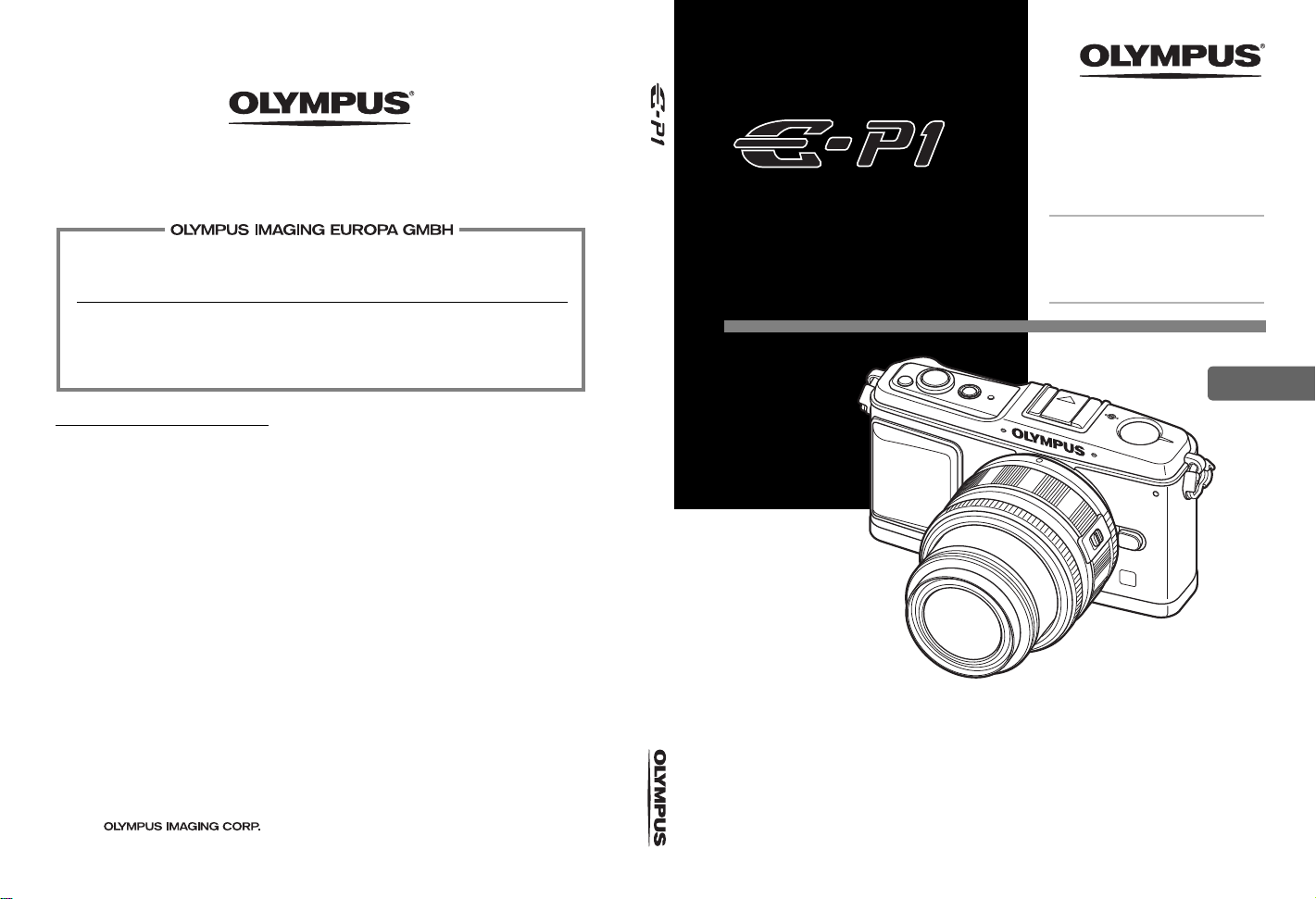
http://www.olympus.com/
Местонахождение:
Доставка товаров:
Письма:
Wendenstrasse 14 – 18, 20097 Hamburg, Германия
Тел.: +49 40 – 23 77 3-0 / факс: +49 40 – 23 07 61
Bredowstrasse 20, 22113 Ham burg, Германия
Postfach 10 49 08, 20034 Hamburg, Германия
Техническая поддержка пользователей в России:
Пожалуйста, посетите нашу страницу в Интернет:
http://www.olympus.com.ru
или позвоните по нашему БЕСПЛАТНОМУ НОМЕРУ:
8 10 800 659 678 71
Наша служба технической поддержки пользователей работает с 9 утра до 6 вечера
по московскому времени (с понедельника по пятницу).
Официальные дистрибьюторы
Россия: ООО «ОЛИМПУС РУС»
г. Москва
ул. Электрозаводская, д. 27,
стр. 8
тел.: +7 495 926 70 71
РУКОВОДСТВО ПО ЭКСПЛУАТАЦИИ
ЦИФРОВОЙ
ФОТОАППАРАТ
РУКОВОДСТВО ПО
ЭКСПЛУАТАЦИИ
Основное
руководство стр. 2
Просмотр сведений о названиях
деталей фотоаппарата, основных
этапах съемки и воспроизведения
иосновных операциях.
Содержание стр. 26
RU
© 2009
Отпечатано в Германии · OIME · 5/2009 · Hab. · E0462364
z
Благодарим вас за приобретение цифрового фотоаппарата Olympus. Перед началом
использования нового фотоаппарта внимательно прочтите данное руководство для
обеспечения оптимальной эффективности и длительного срока службы. Сохраните
данное руководство в надежном месте для дальнейших справок.
z
Перед тем, как делать важные фотографии, мы рекомендуем сделать пробные снимки,
чтобы привыкнуть к новому фотоаппарату.
z
Изображения экрана и фотоаппарата, показанные в данном руководстве, были выполнены
на стадии разработки и могут отличаться от актуального варианта продукта.
z
Содержание данного руководства основано на версии встроенного программного
обеспечения фотоаппарата 1.0. случае добавления и/или изменения функций, связанного
сизменением встроенного ПО фотоаппарата, содержание руководства будет отличаться.
Новейшая информация об этом находится на веб-сайте Olympus.
Зарегистрируйте свою технику на сайте
дополнительные преимущества от Olympus!
www.olympus-consumer.com/register
и получите
Page 2
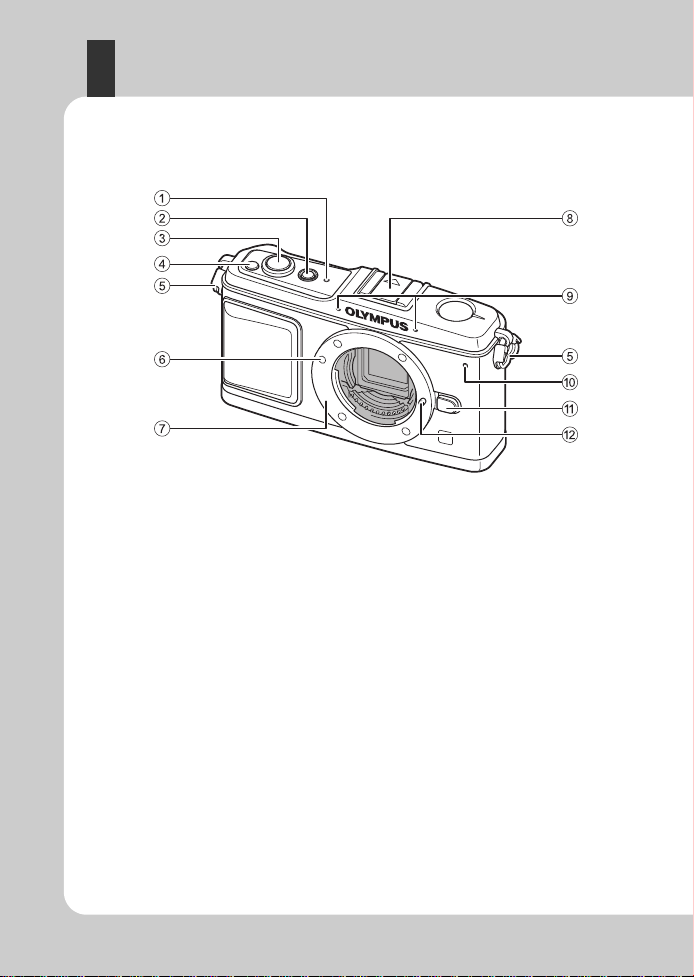
sem si moc nestezoval....4
1
Индикатор ФСЗВ gстр. 14, 128
2
Кнопка
ON/OFF
g
стр.14
3
Кнопка спуска затвора gстр.16, 60
4
Кнопка F (Коррекция экспозиции) gстр.50
5
Петелька для ремешка gстр.10
6
Метка крепления объектива gстр.13
7
Байонет
(Перед креплением объектива снимите
крышку корпуса).
8
Горяч ий башмак gстр.73
9
Микрофон gстр. 78, 90
0
Индикатор автоспуска gстр.62
a
Кнопка разблокировки объектива gстр.13
b
Фиксатор объектива
Фотоаппарат
RU
2
Page 3
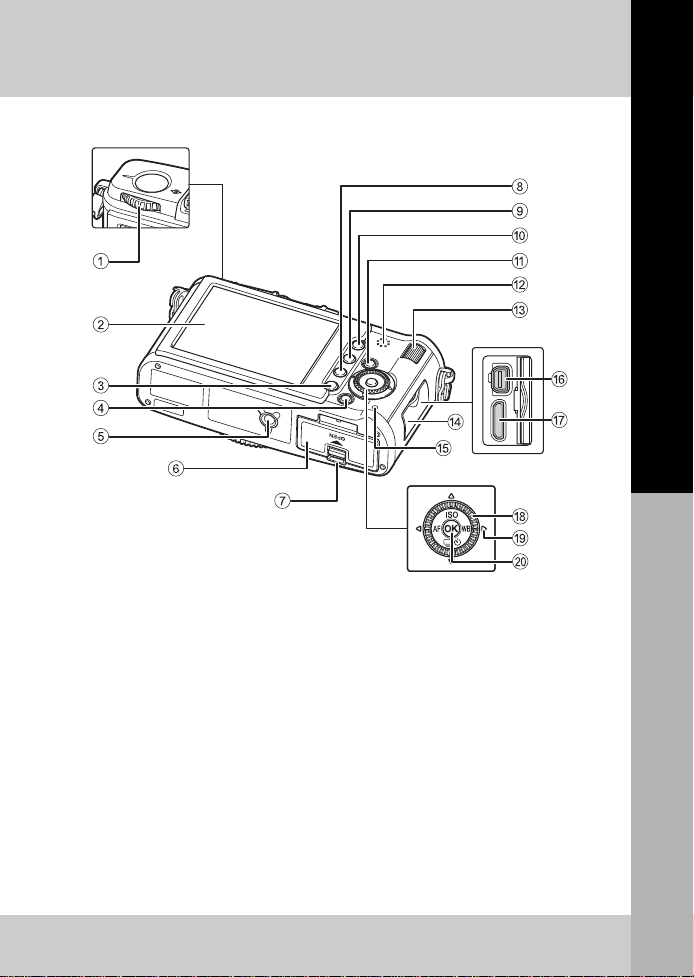
Основное руководство
1
Диск выбора режима gстр.4
2
ЖК-экран gстр.8, 9
3 Кнопка
MENU g
стр.24
4 Кнопка
INFO
(Отображение данных)
g
стр. 23, 41, 83
5
Разъем для штатива
6
Крышка аккумуляторного отсека/отсека
для карты
g
стр.11
7
Защелка аккумуляторного отсека/отсека
для карты gстр.11
8
Кнопка D (Уда ле н ие ) gстр.92
9
Кнопка q
(Воспроизведение) gстр.18, 81
0
Кнопка
AEL/AFL
g
стр. 51, 99
Кнопка
0
(Защита) gстр.91
a
Кнопка
<g
стр. 100
b
Динамик
c
Вспомогательный диск управления (j)
g
стр. 19, 20
d
Крышка разъема
e
Индикатор доступа к карте gстр. 16, 122
f
Многофункциональный разъем
g
стр. 87, 115, 120
g
Миниразъем HDMI (тип C) gстр.88
h
Главный диск управления (j)
g
стр.19, 20
i
Кнопки со стрелками (k) gстр. 20, 21, 24
Нажимайте главный диск управления
вследующих направлениях.
Вверх:
f
Вниз:
g
Влево:
h
Вправо: i
j
Кнопка i gстр.24
Названия деталей и функций
3
RU
Page 4
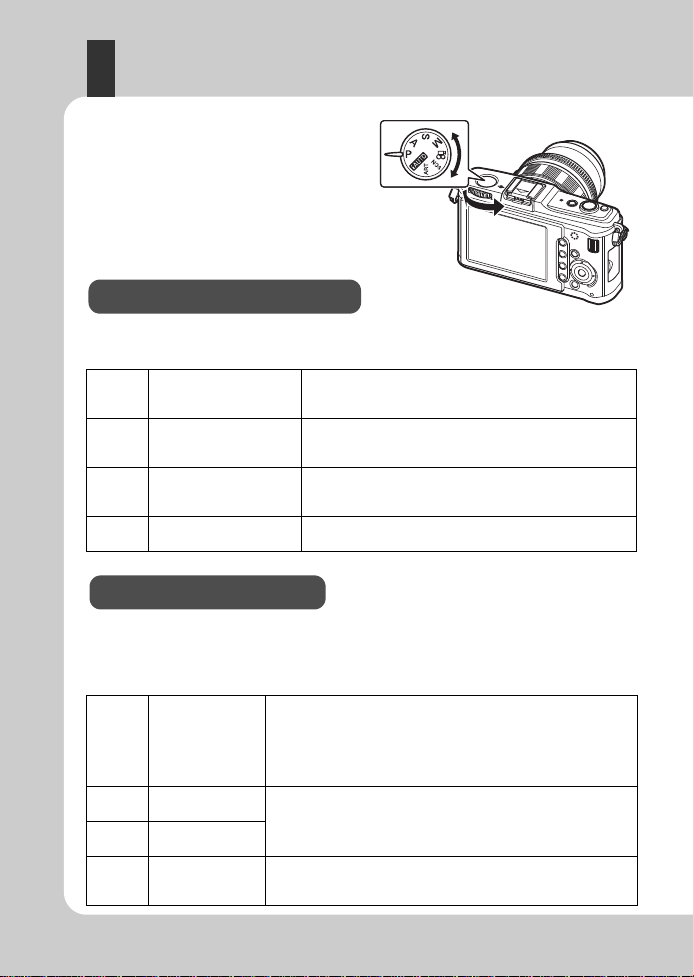
Диск выбора режима
Услож ненные режимы съемки
Простые режимы съемки
Диск выбора режимов позволяет без
труда изменить настройки фотоаппарата
в соответствии с объектом.
•
Для более усложненной съемки и большей свободы творчества Вы можете
самостоятельно выполнять настройку дафрагмы и выдержки.
•
Настройки усложненных режимов съемки сохраняются после выключения питания.
P
Программная съемка
Съемка с приоритетом
A
S
M
•
Выберите в соответствии с сюжетом съемки. Фотоаппарат автоматически выполняет
настройку соответствующих параметров съемки.
•
При повороте диска выбора режимов или выключении питания фотоаппарата в одном
из простых режимов съемки функции с изменяемыми параметрами возвращаются
в заводское состояние по умолчанию.
A
ART
SCN
n
4
RU
диафрагмы
Съемка с приоритетом
выдержки
Ручная съемка
iAuto
Художественный
фильтр
Сюжет
Видеозапись
Этот режим позволяет выполнять съемку
с настройкой диафрагмы и выдержки,
выполняемой фотоаппаратом. (gстр. 44)
Этот режим позволяет вручную настраивать
диафрагму. Настройку выдержки фотоаппарат
выполняет автоматичеки. (gстр. 45)
Этот режим позволяет вручную настраивать
выдержку. Настройку диафрагмы фотоаппарат
выполняет автоматичеки. (gстр. 46)
Этот режим позволяет вручную настраивать
диафрагму и выдержку. (gстр. 47)
Фотоаппарат автоматически устанавливает оптимальный
режим съемки, выбирая из режимов [PORTRAIT],
[LANDSCAPE], [NIGHT SCENE], [SPORT] и [MACRO].
Это полностью автоматический режим, который позволяет
выполнять съемку соптимальными настройками для
сюжета простым нажатием кнопки спуска затвора.
При выборе определенного фильтра или сюжета
фотоаппарат оптимизирует параметры съемки для него.
В режиме SCN большинство функций не подлежит
изменению.
Используется для видеосъемки. Кроме использования [P]
и [A], можно делать видеозаписи с помощью
художественного фильтра.
Page 5
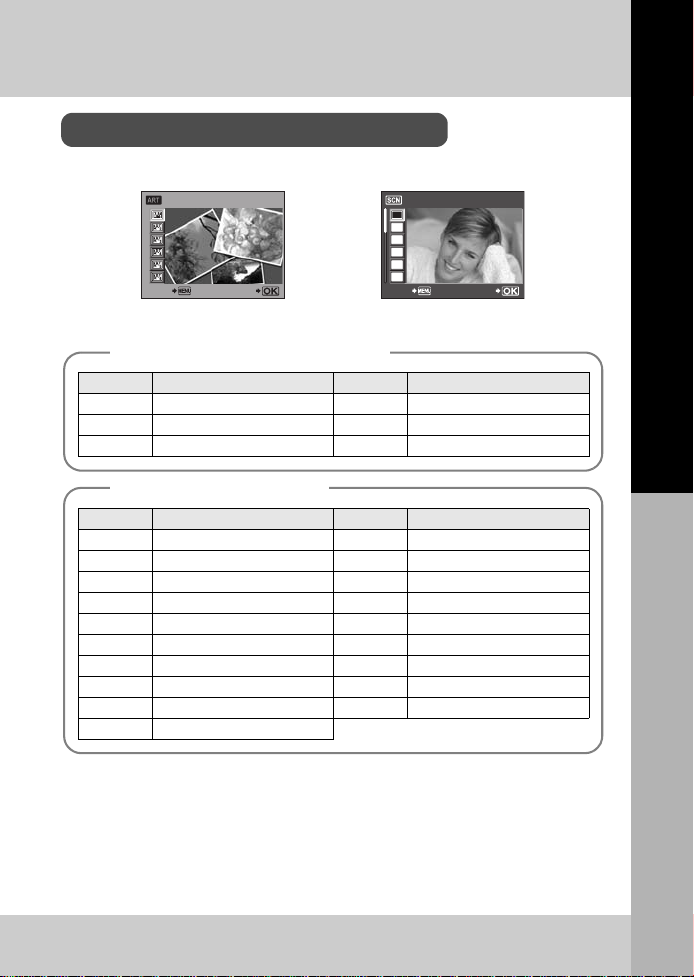
1 Установите диск выбора режимов на ART или SCN.
Установка художественного фильтра/сюжета
POP ART1
SET
BACK
1
B
e
F
D
C
G
SET
PORTRAIT
BACK
Значок
Художественный фильтр
Значок
Художественный фильтр
j
POP ART m LIGHT TONE
k
SOFT FOCUS
n
GRAINY FILM
l
PALE&LIGHT COLOR
o
PIN HOLE
Типы художественных фильтров
Значок
Режим
Значок
Режим
I PORTRAIT q DIS MODE
e
e-PORTRAIT J MACRO
L LANDSCAPE r NATURE MACRO
K LANDSCAPE+PORTRAIT & CANDLE
J SPORT * SUNSET
G NIGHT SCENE @ DOCUMENTS
U NIGHT+PORTRAIT s PANORAMA (gстр.43)
G CHILDREN ( FIREWORKS
H HIGH KEY g BEACH & SNOW
I LOW KEY
Типы сюжетных режимов
• Отобразится меню художественного фильтра или сюжетной съемки.
2 С помощью fg выберите фильтр или сюжет.
3 Нажмите кнопку i.
Основное руководство
Названия деталей и функций
•
Художественные фильтры и режим
•
Если режим записи установлен на значение
режим сохранения автоматически переключается на
•
В зависимости от типа художественного фильтра может быть подчеркнута зернистость
изображения.
•
Если в режиме
RAW и JPEG (
•
Если в режиме
одно – до применения эффекта (с установленным качеством изображения), а второе –
с применением эффекта (
[e-PORTRAIT]
X
[2560x1920]) сохраняются с примененным эффектом.
[e-PORTRAIT]
X
[e-PORTRAIT]
не применяются к изображениям RAW.
[RAW]
и применен художественный фильтр,
[YN+RAW]
установлено значение RAW или JPEG+RAW, изображения
установлено значение JPEG , сохраняются два изображения:
[2560x1920]).
.
5
RU
Page 6
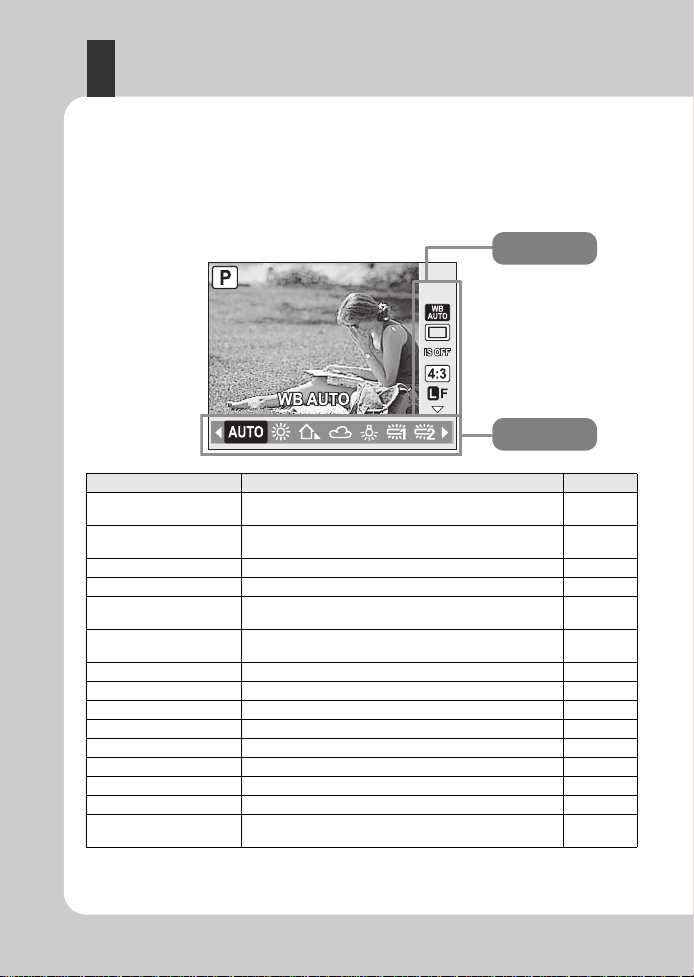
Панель управления Live control
Функции
Настройка
Следующее окно, которое одновременно отображает функции настройки съемки
исоответствующие опции, называтся панель управления Live control. Нажмите
i
кнопку
Можно установить художественный фильтр, баланс белого и другие эффекты,
просматривая живое изображение.
g
с фотоаппаратом»(стр.22)
, чтобы отобразить панель управления Live control на ЖК-экране.
«Использование панели управления Live control при работе
Функции Настройка См. стр.
Сюжетный режим
Режим художественного
фильтра
Режим видеосъемки AE*2[P] [A] [j] [k] [l] [m] [n] [o] стр. 79
Баланс белого
Последовательная съемка/
съемка с автоспуском
Механизм стабилизации
изображения
Соотношение размеров [4:3] [16:9] [3:2] [6:6] стр. 40
Режим сохранения [RAW] [YF] [YN] [XN] [WN] [YF+RAW] [YN+RAW]
Чувствительность ISO [AUTO] [100] [125] [160] [200] [250] [320] и т.д. стр. 53
Режим вспышки [AUTO] [
Режим замера [
Режим автофокуса [S-AF] [C-AF] [MF] [S-AF+MF] стр. 56
Обнаружение лиц [
Выбор метки автофокуса
Запись звука
при видеосъемке*
*1 Тольк о режимы ART или SCN
*2 Тольк о режим
•
Некоторые меню могут быть недоступными, в зависимости от выбранного режима съемки.
6
RU
[I] [e] [L] [K] [J] [G] [U] [G] [H] [I] [q] [J]
1
*
[r] [&][*] [@] [s] [(] [g]
1
*
[j] [k] [l] [m] [n] [o] стр. 5
[AUTO] [5] [2] [3] [1] [w] [x] [y] [n] [V] [CWB]
[o] [j] [Y12S] [Y2S] стр. 61 – 62
[OFF] [I.S. 1] [I.S. 2] [I.S. 3] [FOCAL LENGTH] стр. 62
!
G
g
B M
[RON] [ROFF] стр. 80
2
] [#] [$] [H] [
] [H] [I] [IHI] [ISH] стр. 49
ON] [gOFF] стр. 39
#
SLOW
] [
#
SLOW2
стр. 5
стр. 67
и т.д.
стр. 64
] и т.д. стр. 75
стр. 58
n
Page 7
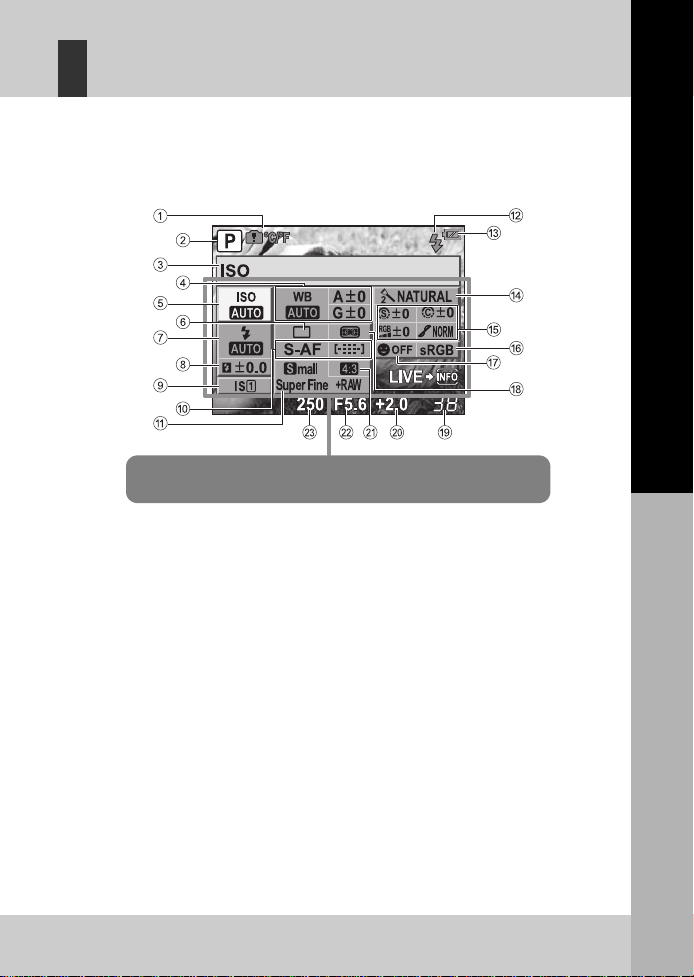
Панель управления Super control panel
С помощью панели управления Super control panel можно
настроить функции в пределах этой области.
1
Повышение внутренней температуры
m g
стр.127
Функции кнопок со стрелками ep
g
стр.102
2
Режим съемки gстр. 4, 44 – 47
3
Название функции
4
Баланс белого gстр.67
Коррекция баланса белого gстр.68
5
Чувствительность ISO gстр.53
6
Последовательная съемка/съемк а
савтоспуском
g
стр. 61 – 62
7
Режим вспышки gстр.75
8
Регулир овка мощности вспышки gстр.77
9
Стабилизатор изображения gстр.62
0
Режим автофокуса gстр.56
Метка автофокуса
g
стр.58
a
Режим сохранения gстр.64
b
Зарядка вспышки gстр.124
c
Заряд аккумулятора gстр.8
d
Режим обработки снимков gстр.71
e
Резкост ь N gстр.71
Контрастность J gстр.71
Насыщенность T gстр.71
Оттенок z gстр.72
Черно-белый фильтр x gстр.71
Цветовой тон снимка y gстр.71
f
Цветовое пространство gстр.108
g
Обнаружение лиц gстр.39, 104
h
Режим замера gстр.49
i
Оставшееся количество кадров gстр. 140
j
Значение коррекции экспозиции gстр.50
Уровень экспозиции
g
стр.47
k
Соотношение размеров gстр.40
l
Значение диафрагмы gстр. 44 – 47
m
Выдержка gстр. 44 – 47
В следующем окне, которое называется панелью управления Super control panel,
можно одновременно установить настройки съемки и задать их отображение.
В окне панели управления Live control нажмите кнопку
на панель управления Super control panel.
g
«Настройка по панели управления Super control panel» (стр.23)
INFO
для переключения
Основное руководство
Названия деталей и функций
•
Режим видеозаписи не отображается.
7
RU
Page 8
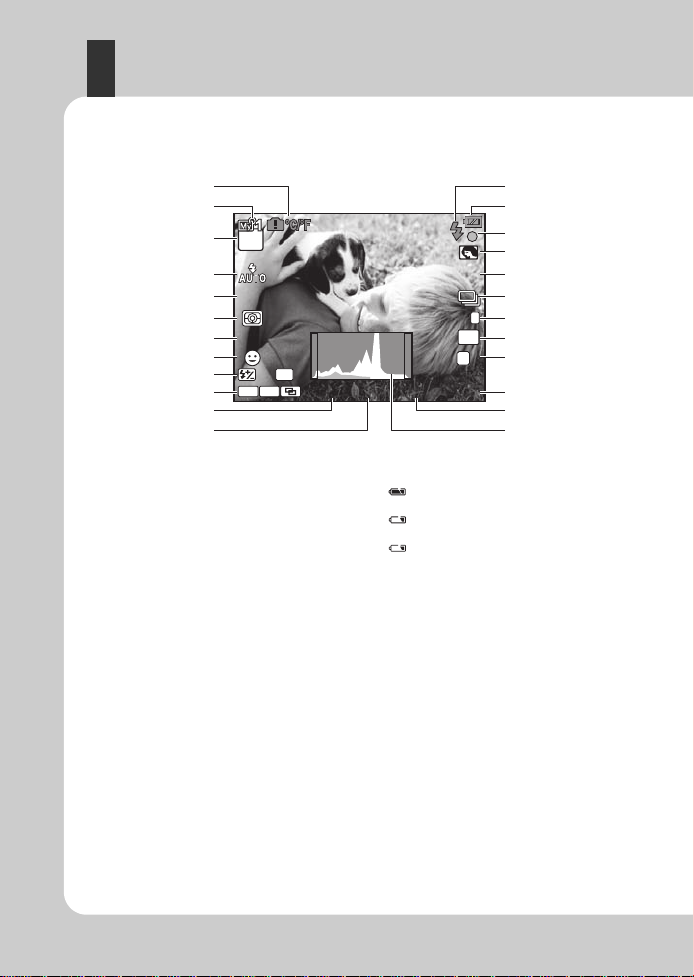
ЖК-экран (в режиме живого изображения)
250250250 F5.6F5.6 +2.0+2.0
WBWB
AU TOAUTO
IS OISO
AU TOAUTO
L
NN
3 838
2
ISIS
6:66:6
P
S-AFS-AF
AEL BKT
FP
+2.0+2.0
g
e
h
i
j
k
l
m
n
d
f
c
4
3
5
6
7
8
9
0
a
b
2
1
1
Повышение внутренней температуры
m g
стр.127
Функции кнопок со стрелками ep
g
стр.102
2
Режим My Mode gстр.101
3
Режим съемки gстр. 4, 44 – 47
4
Режим вспышки gстр.75
5
Чувствительность ISO gстр.53
6
Режим замера gстр.49
7
Режим автофокуса gстр.56
8
Обнаружение лиц g gстр.39, 104
9
Регулир овка мощности вспышки gстр.77
Режим вспышки Super FP s gстр.74
0
Фиксация AE u gстр.51
Автоматическая съемка в диапазоне
настроек
t g
стр. 52, 54, 70, 77
Многократная экспозиция
i
gстр.54
Начальная позиция
p g
стр.59
a
Выдержка gстр. 44 – 47
b
Значение диафрагмы gстр. 44 – 47
c
Вспышка gстр.124 (мигает: идет зарядка,
горит постоянно: зарядка закончена)
d
Заряд аккумулятора
Светится (зеленым цветом)
(готов к работе)
Светится (зеленым цветом)
(низкий заряд аккумулятора)
Мигает (красным цветом)
(нуждается в зарядке)
e
Метка подтверждения автофокуса
g
стр. 16, 38, 60
f
Художественный фильтр/сюжет gстр.5
g
Баланс белого gстр.67
h
Последовательная съемка gстр.61
Съемка с автоспуском
g
стр.62
i
Стабилизатор изображения
vws
g
стр.62
j
Соотношение размеров gстр.40
k
Режим сохранения gстр.64
l
Оставшееся количество кадров gстр. 140
Действительная длительность записи
m
Значение коррекции экспозиции gстр.50
n
Гистограмма gстр.41
ЖК-экран можно использовать, чтобы смотреть на объект во время съемки.
g
«Использование режима живого изображения»(стр.37)
8
RU
Page 9
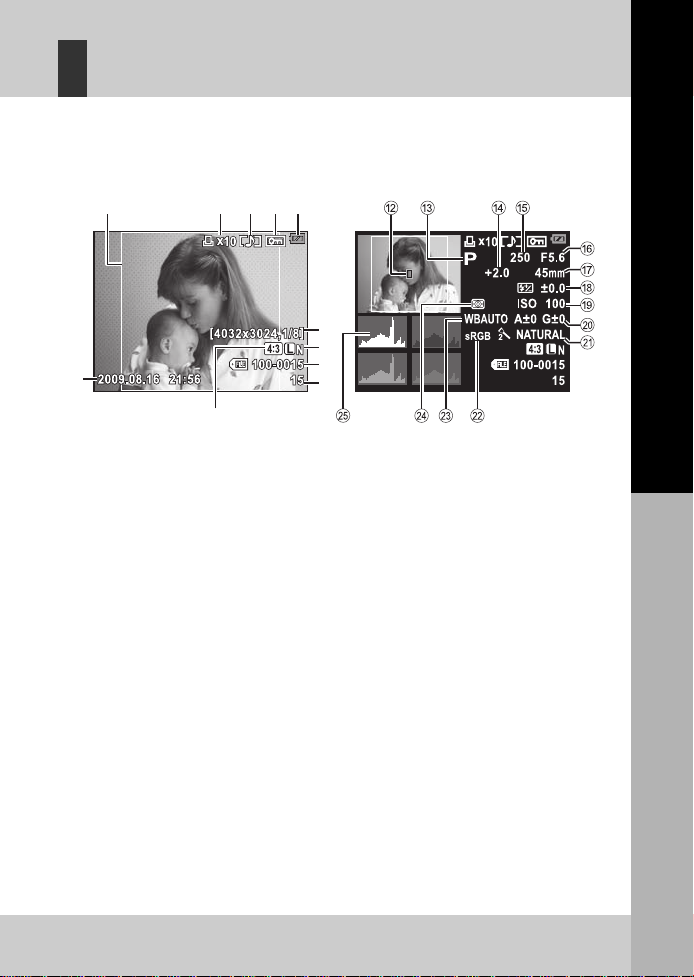
ЖК-экран (воспроизведение)
Общее отображение
Упрощенное отображение
1
Гран ица обозрения gстр.40
2
Сохранение данных печати
Количество печатаемых экземпляров
g
стр.112
3
Запись звука gстр.90
4
Защита gстр.91
5
Заряд аккумулятора gстр.8
6
Дата и время gстр.15
7
Соотношение размеров gстр. 40, 89
8
Количество пикселей, уровень сжатия
g
стр.64
9
Режим сохранения gстр.64
0
Номер файла
a
Номер кадра
b
Метка автофокуса gстр.58
c
Режим съемки gстр. 4, 44 – 47
d
Коррекция экспозиции gстр.50
e
Выдержка gстр. 44 – 47
f
Значение диафрагмы gстр. 44 – 47
g
Фокусное расстояние gстр.132
(Фокусное расстояние отображается
с шагом 1 мм).
h
Регулировка мощности вспышки gстр.77
i
Чувствительность ISO gстр.53
j
Коррекция баланса белого gстр.68
k
Режим обработки снимков gстр.71
l
Цветовое пространство gстр.108
m
Баланс белого gстр.67
n
Режим замера gстр.49
o
Гистограмма gстр.83
Можно переключить режим отображения данных с помощью кнопки
g
«Отображение данных»(стр.83)
INFO
Основное руководство
.
12
6
7
345
8
9
0
a
Названия деталей и функций
9
RU
Page 10
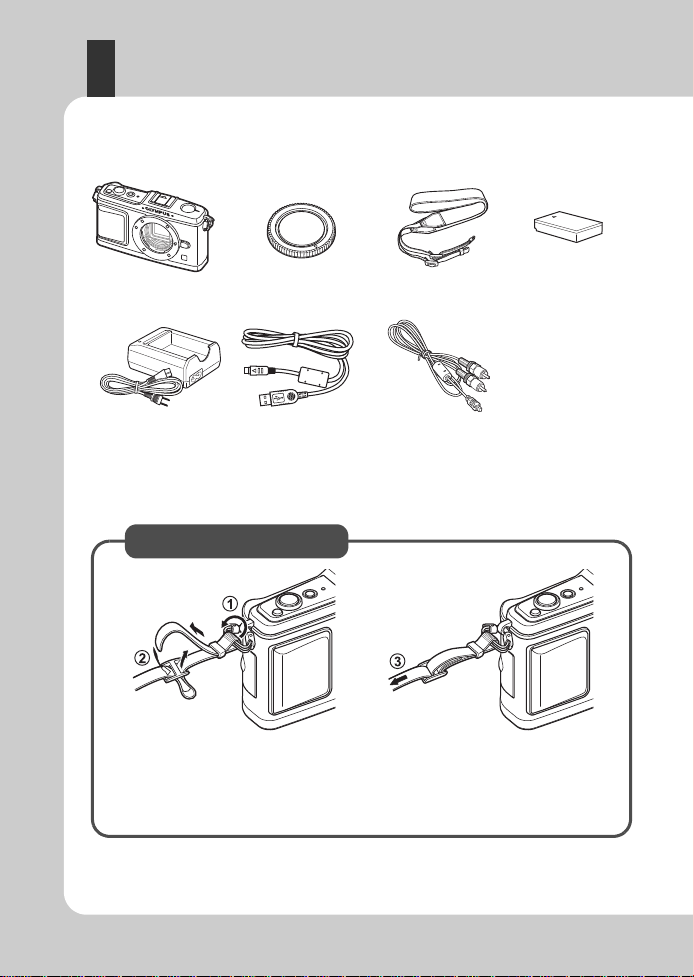
Распаковка содержимого коробки
Вместе с фотоаппаратом поставляются следующие компоненты.
Если что-либо отсутствует или повреждено, обратитесь к дилеру, у которого был
приобретен фотоаппарат.
Фотоаппарат Крышка корпуса Ремешок Литиево-ионный
аккумулятор PS-BLS1
(BLS-1)
Зарядное устройство
PS-BCS1 (BCS-1)
Кабель USB Кабель AV
(монофонический)
• OLYMPUS Master 2 CD-ROM
• Руководство по эксплуатации
• Гарантийный талон
Затем затяните ремешок, чтобы
надежно закрепить его (
3
).
Прикрепление ремешка
• Таким же образом прикрепите второй конец ремешка к другой петельке.
Аккуратно вставьте ремешок
в направлении, указанном
стрелками (
1, 2
).
10
RU
Page 11
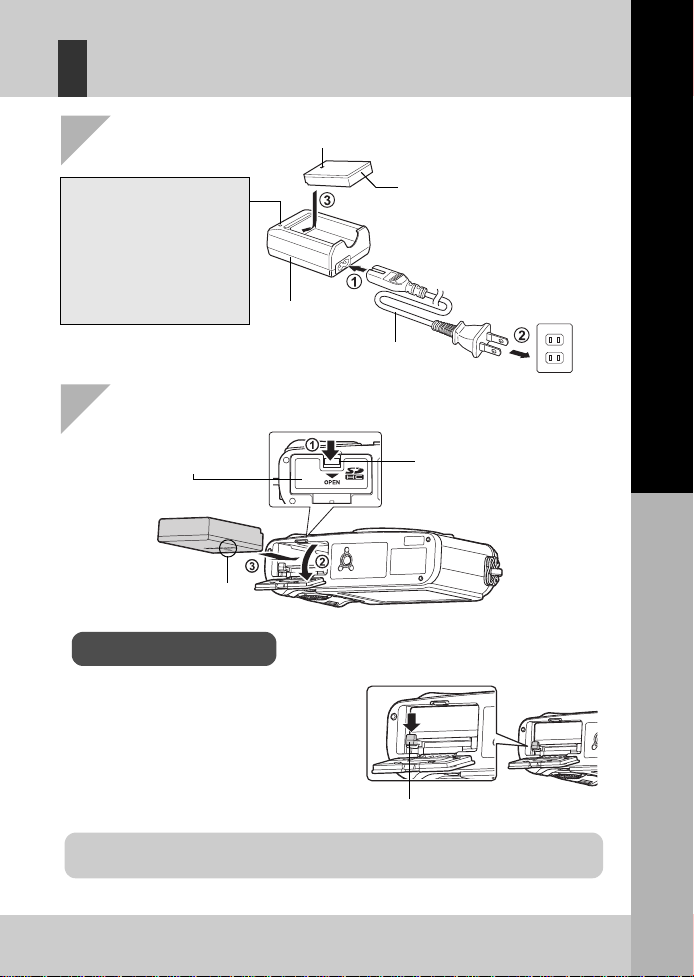
Подготовка фотоаппарата
1
Зарядка
аккумулятора
Защелка аккумуляторного
отсека/отсека для карты
Крышка аккумуляторного
отсека/отсека для карты
2
Установка
аккумулятора
Литиево-ионный аккумулятор BLS-1
Настенная розетка
переменного тока
Зарядное устройство
для литиево-ионного
аккумулятора BCS-1
Кабель
переменного тока
Индикатор зарядки
Желтый индикатор: идет зарядка
Синий индикатор: зарядка
закончена
(Длительность зарядки:
приблизительно до 3 часов
30 минут).
Желтый мигающий цвет:
ошибка зарядки
W
Перед открытием или закрытием крышки
аккумуляторного отсека или отсека
для карты отключите фотоаппарат.
Чтобы извлечь аккумулятор, сначала
нажмите на кнопку защелки аккумулятора
в направлении стрелки, потом излеките
аккумулятор.
Снятие аккумулятора
Кнопка защелки аккумулятора
Знак, указывающий
направление
W
Знак, указывающий направление
Реко мендуетс я держать под рукой запасной аккумулятор при длительной съемке,
на случай разрядки основного.
Основное руководство
Подготовка к съемке
11
RU
Page 12
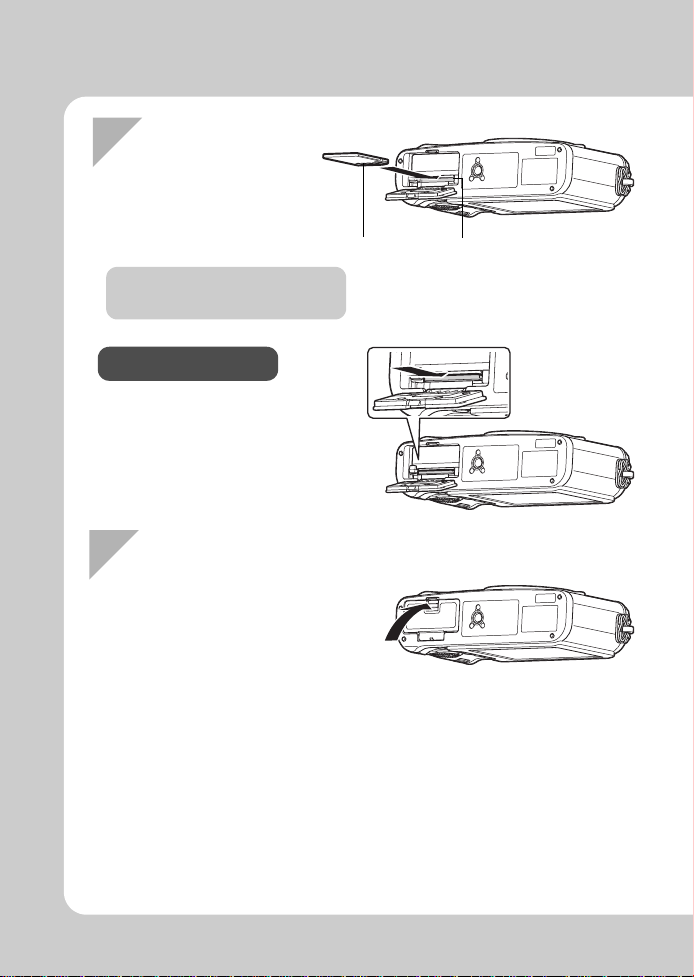
4
Закрытие крышки аккумуляторного отсека/отсека для карты
Перед использованием фотоаппарата
закройте крышку аккумуляторного
отсека или отсека для карты.
•
Закрывайте крышку до щелчка.
•
Вставляйте карту памяти SD/
SDHC (в данных инструкциях
именуется «карта»), пока она
не зафиксируется в гнезде.
g
«Основные сведения
окартах памяти»(стр. 130)
•
Слегка нажмите на вставленную карту,
иона будет извлечена.
•
Выньте карту.
•
Никогда не открывайте крышку
аккумуляторного отсека или отсека
для карты, пока индикатор доступа
ккарте мигает.
Как вынуть карту
Гнезд о для карты SDЗона контактов
•
Выключайте камеру перед
установкой или изъятием карты.
3
Устано вка карты памяти
12
RU
Page 13
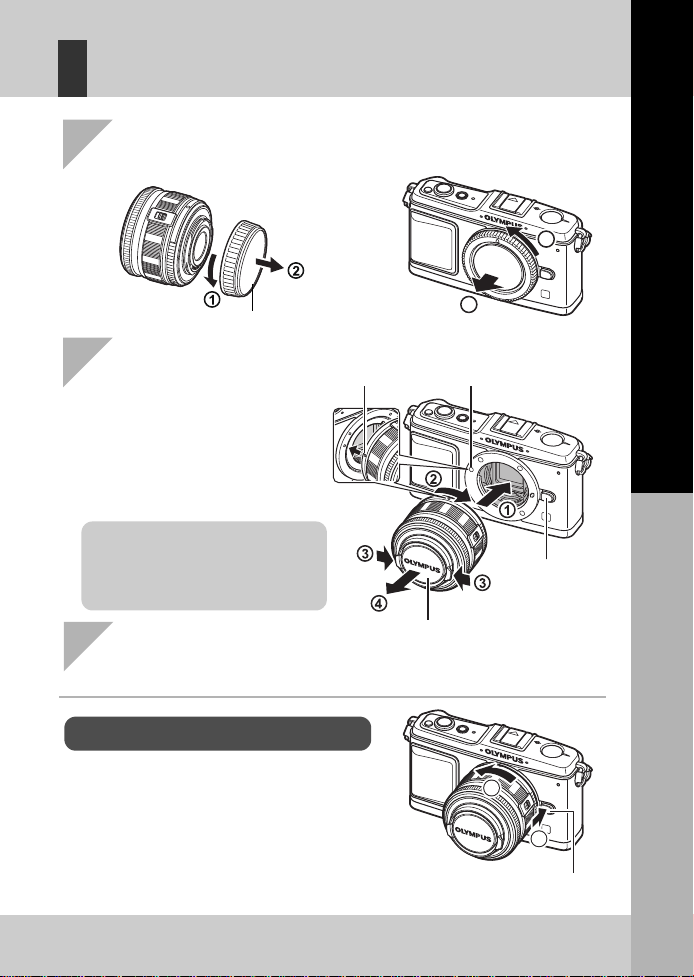
Крепление объектива к фотоаппарату
Крышка корпуса
Крышка объектива
Метка совмещения
(красная)
Метка крепления
объектива (красная)
2
1
Кнопка разблокировки объектива
1
Снимите крышку корпуса с фотоаппарата,
азаднюю крышку — с объектива
2
Прикрепите объектив
к фотоаппарату
•
Обязательно выключите камеру.
•
Не нажимайте на кнопку
разблокировки объектива.
•
Не следует прикасаться
к внутренним частям фотоаппарата.
3
Снимите крышку
объектива (
3, 4
)
Снятие объектива с фотоаппарата
Удерживая нажатой кнопку разблокировки
объектива (
1
), поверните объектив
в направлении, показанном стрелкой (
2
).
g
«Сменный объектив»(стр. 132)
•
Совместите метку крепления
объектива (красная) на фотоаппарате
с меткой совмещения (красная) на
объективе, а затем вставьте объектив
в корпус фотоаппарата (
1
).
•
Поверните объектив в направлении,
показанном стрелкой, пока не
услышите щелчок (
2
).
Задняя крышка
Кнопка
разблокировк
и объектива
Основное руководство
1
2
Подготовка к съемке
13
RU
Page 14
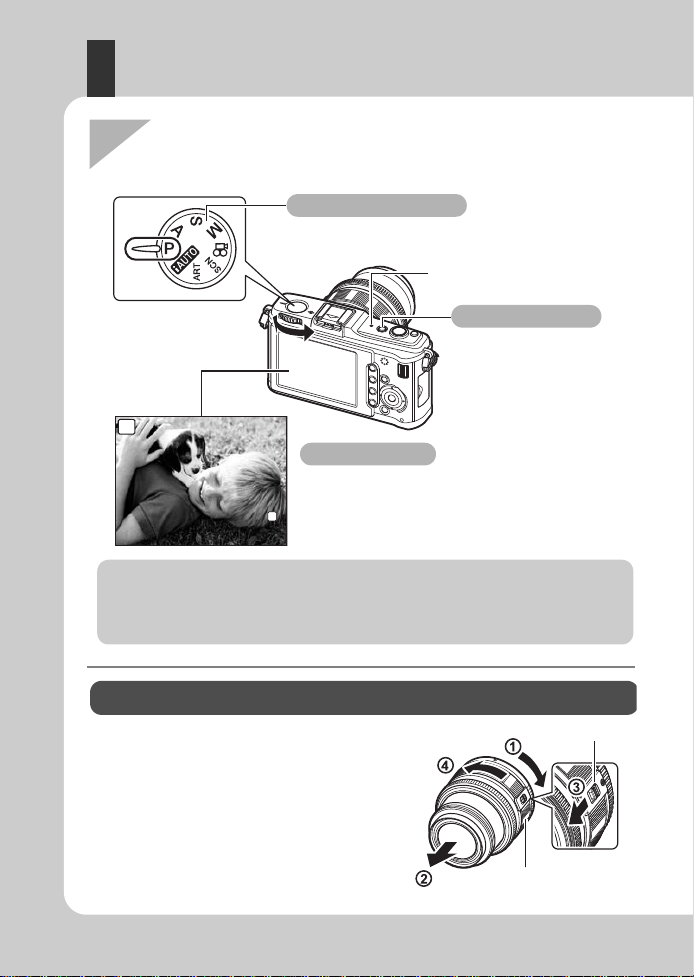
Включение питания
Работа в режиме удаления пыли
Функция удаления пыли автоматически активируется при включении фотоаппарата. Для
удаления пыли и грязи с оверхности фильтра устройства приема изображения используются
ультразвуковые колебания. При работающей функции удаления пыли мигает индикатор
SSWF (ультразвуковой волновой фильтр).
Некоторые типы объективов сдвигаются
и при хранении помещаются в футляр.
Нельзя делать снимки сдвинутым объективом.
Поверните кольцо трансфокатора
в направлении стрелки (
1
),
чтобы выдвинуть объектив (
2
).
Чтобы снять объектив для хранения,
поверните кольцо трансфокатора
в направлении стрелки (
4
), передвигая
переключатель
UNLOCK (3
).
Использование сдвигаемого объектива, продаваемого отдельно
•
Чтобы выключить питание, снова нажмите кнопку
ON/OFF
.
1
Нажмите кнопку
ON/OFF
, чтобы включить фотоаппарат
При включении питания включается ЖК-экран.
ЖК-экран
Индикатор SSWF
Кнопка ON/OFF
Диск выбора режима
Установите диск выбора режимов на P.
250250250 F5.6F5.6
L
NN
3 838
P
Переключатель
UNLOCK
Кольцо трансфокатора
14
RU
Page 15
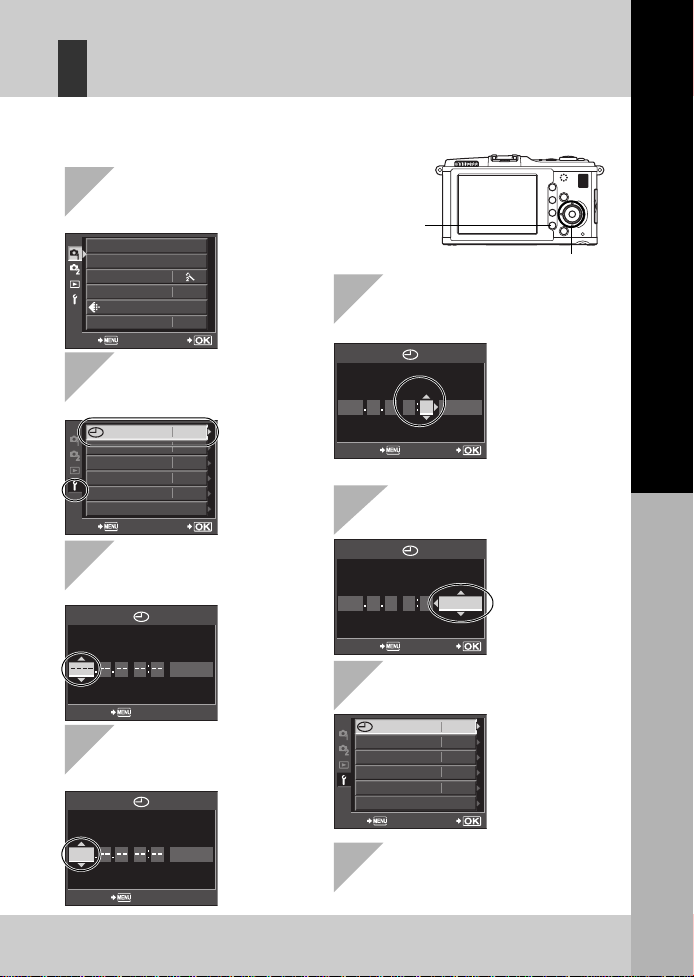
Установка даты и времени
ENG.
W
s
’--.--.
--
--
:
--
SETBACK
OFF
5SEC
c
MENU DISPLAY
FIRMWARE
REC VIEW
j±0 k±0
Дата и время записываются на карте вместе со снимками. Дата и время добавляются также
к номеру файла. Перед пользованием фотоаппарата установите правильную дату и время.
CARD SETUP
NORM
CUSTOM RESET
PICTURE MODE
GRADATION
IMAGE ASPECT
SET
BACK
4:3
Y
Y/M/D
CANCEL
M D TIME
2009
Y
Y/M/D
CANCEL
M D TIME
2009 08 01 14 00
Y
Y/M/D
M D TIME
SETCANCEL
2009 08 01 14 00
Y
Y/M/D
M D TIME
SETCANCEL
SET
’09.08.01
14:01
BACK
ENG.
W
s
OFF
5SEC
c
MENU DISPLAY
FIRMWARE
REC VIEW
j±0 k±0
1
Нажмите кнопку
MENU
2
С помощью
fg
выберите [
d
], а потом
нажмите
i
3
С помощью
fg
выберите [
X
], а затем
нажмите
i
4
С помощью
fg
выберите [Y], а затем
нажмите
i
5
Повторяйте эту процедуру
до полной установки даты
ивремени
6
С помощью
fg
выберите формат даты
7
Нажмите кнопку
i
8
Нажмите кнопку
MENU
для выхода
Кнопка
MENU
•
Время отображается в 24-часовом формате.
Кнопки со стрелками
fghi
•
На ЖК-экране отобразится
окно меню.
Основное руководство
Подготовка к съемке
15
RU
Page 16
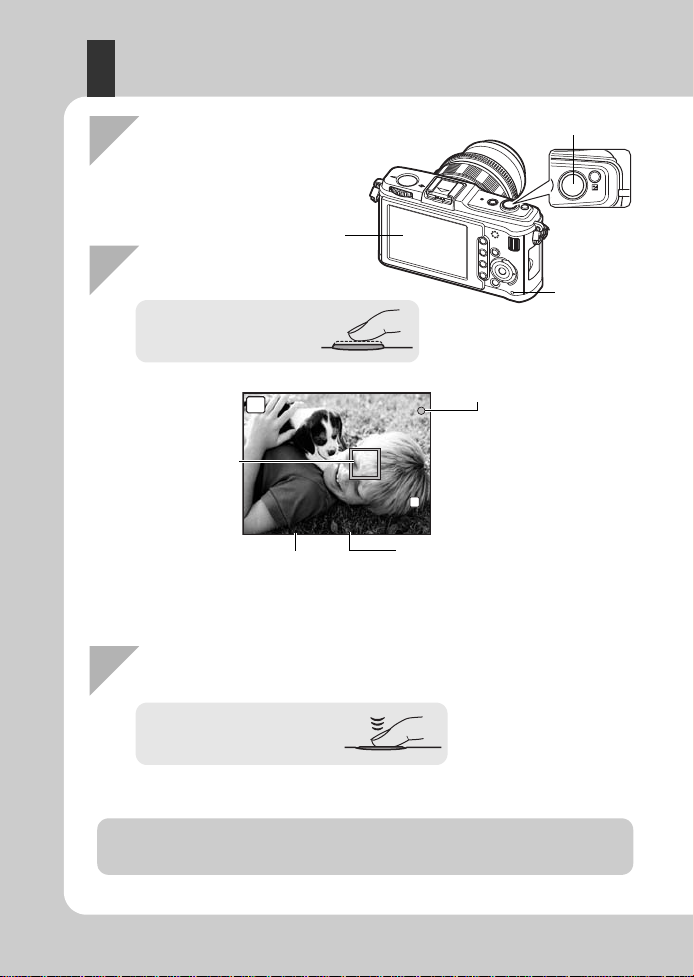
Съемка
250
F5.6
3 8
N
Кнопка спуска затвора
Индикатор
доступа
ккарте
•
Затвор открывается и делается снимок.
•
Индикатор доступа к карте мигает, и фотоаппарат начинает запись снимка.
Метка подтверждения автофокуса
Значение диафрагмы
Выдержка
1
Выберите композицию,
глядя на ЖК-экран
2
Настройте фокус
3
Дожмите кнопку спуска затвора
Нажмите кнопку спуска
затвора до половины.
ЖК-экран
Нажмите кнопку спуска
затвора до отказа
(полностью).
Никогда не следует вынимать аккумулятор или карту при мигающем индикаторе
доступа к карте. Это может привести к уничтожению сохраненных снимков и помешать
сохранению только что сделанных снимков.
•
Фокус фиксируется, появляется значок подтверждения автофокуса и в положении
фокуса появляется метка автоокуса.
•
Отображаются автоматически установленные фотоаппаратом значения выдержки
и диафрагмы.
Метка автофокуса
ЖК-экран
P
L
250
250
F5.6
38
N
16
RU
Page 17
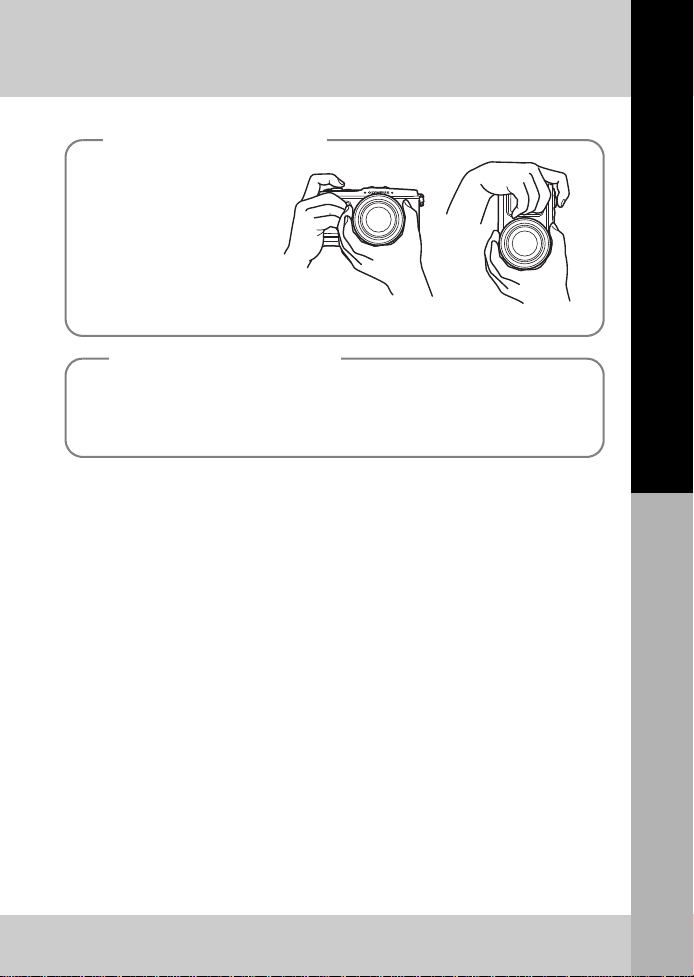
Горизонтальное
положение
Вертикальное
положение
Не заслоняйте объектив
пальцами или ремешком.
Если в течение минуты с фотоаппаратом не производится каких – либо
действий, он переходит в режим ожидания и прекращает работу. Фотоаппарат
активируется при прикосновении к любой кнопке (кнопке спуска затвора,
кнопке
q
и т.д.). g«SLEEP» (стр. 103)
Как держать фотоаппарат
Бездействие фотоаппарата
Основное руководство
Подготовка к съемке
17
RU
Page 18
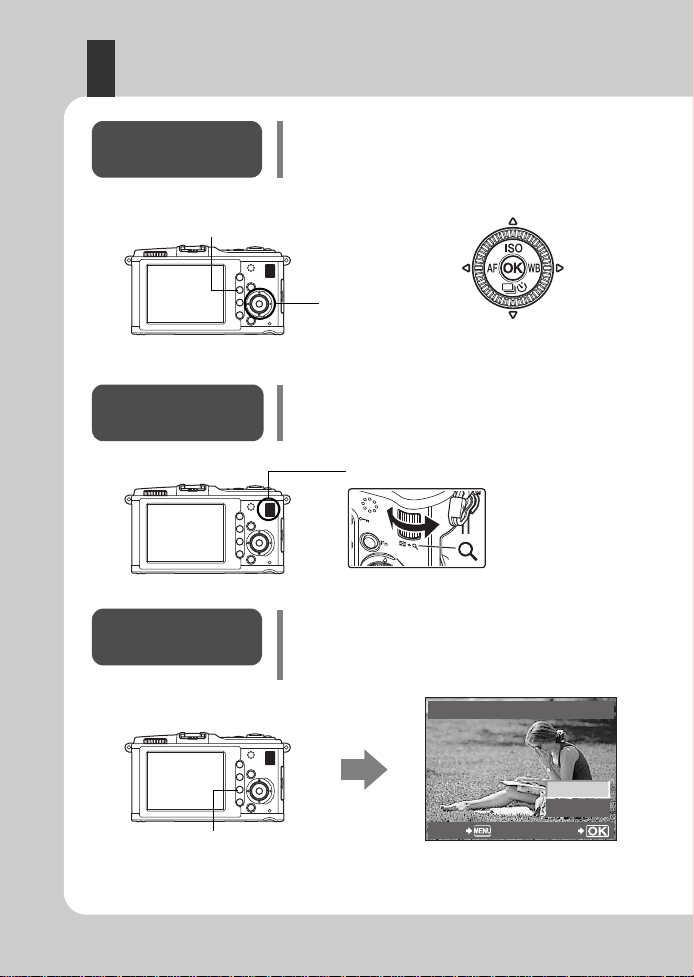
Просмотр/Удаление
Отображает
предыдущий кадр.
Отображает
следующий
кадр.
Кнопка
q
Отображение кадра,
сохраненного на 10 кадров
позже данного
Отображение кадра, сохраненного
на 10 кадров раньше данного
При каждом повороте вспомогательного диска
управления в направлении
U
изображение
постепенно увеличивается шагами от 2x до 14x.
Кнопки со
стрелками
Дополнительный диск
ERASE
YES
NO
BACK
SET
Кнопка
D
Воспроизведение
изображений
Для просмотра последнего кадра нажмите кнопку q.
Воспроизведение
крупным планом
Удаление
снимков
Воспроизведите изображение, которое нужно
удалить, и нажмите кнопку
D
.
С помощью
fg
выберите
[YES]
, после чего
нажмите кнопку
i
, чтобы удалить снимок.
18
RU
Page 19
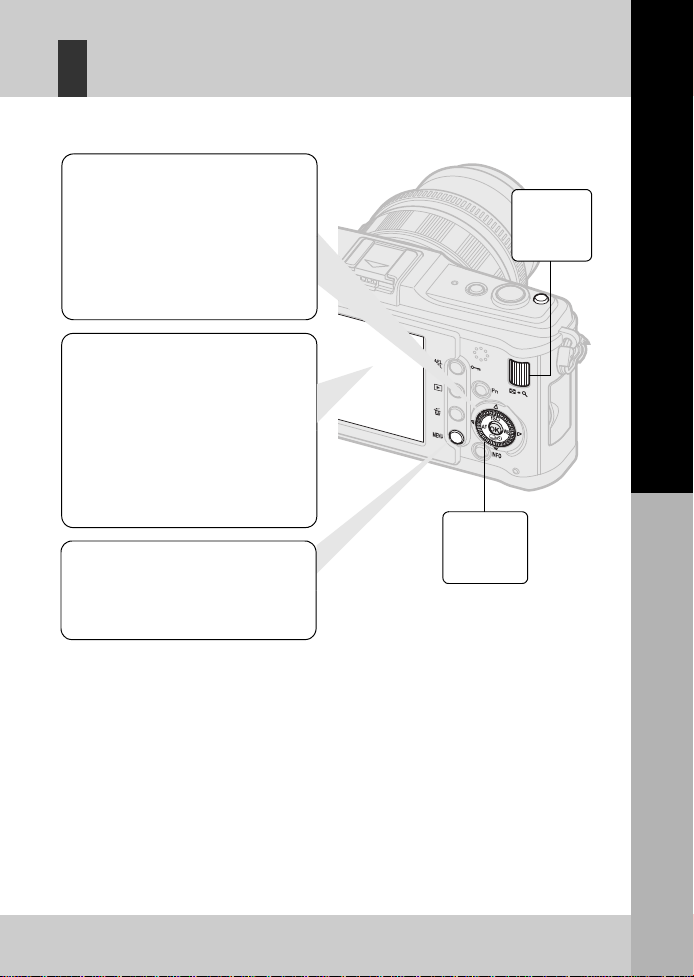
Основные операции
Использование аппаратных
кнопок при работе
с фотоаппаратом
g
стр.21
Можно установить настройки
функций с помощью главного или
вспомогательного диска управления
и аппаратных кнопок, назначенных
функции. Во время установки настроек
функции информация о настройках
отображается на ЖК-экране.
Настройка по панели управления
Live control или Super control
panel
g
стр.22, 23
С помощью панели управления
Live control или Super control panel
на ЖК-экране можно установить
настройки функций. Панель
управления Live control или Super
control panel может использоваться
для просмотра текущих настроек
иих непосредственного изменения.
Настройка в меню gстр.24
Меню может использоваться
для установки настроек съемки
и воспроизведения, а также для
настройки функций фотоаппарата.
j
Главный
диск
j
Дополните
льный диск
Существуют три способа управления этим фотоаппаратом.
Основное руководство
Основные операции
19
RU
Page 20
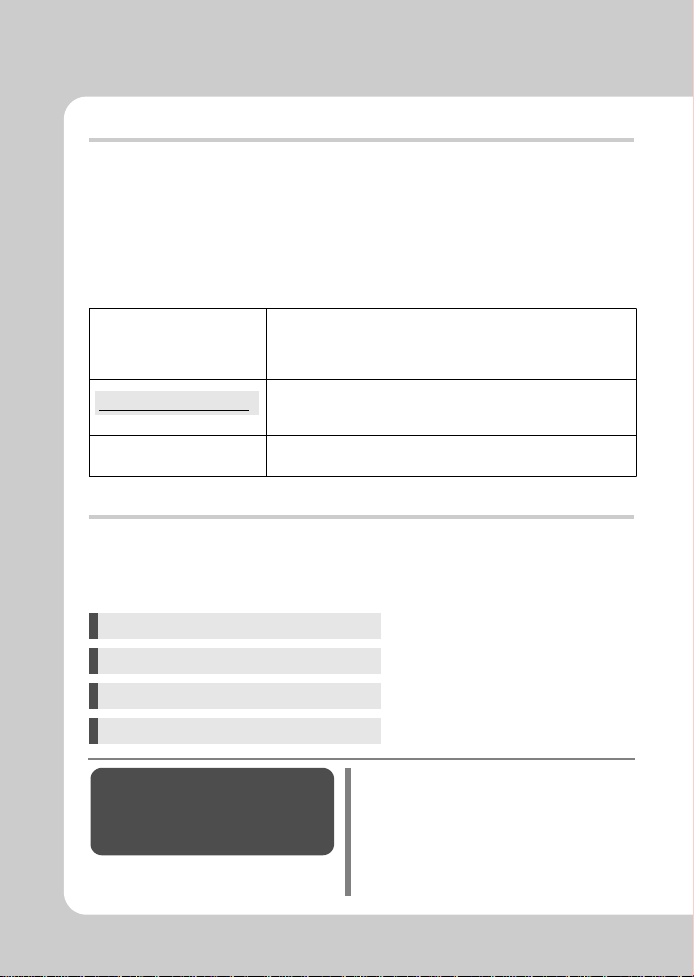
Символы, используемые в руководстве
Для обозначения кнопок управления в данном руководстве используются значки
кнопок управления на корпусе отоаппарата. См. раздел «Названия деталей
ифункций»(
g
стр.2).
В этом руководстве значок j означает вращение главного диска управления.
В этом руководстве значок j означает вращение вспомогательного
диска управления.
В этом руководстве значок k означает кнопки со стрелками.
Значки
fghi
означают кнопки стрелок: вверх, вниз, влево и вправо.
Во всех разделах руководства используются следующие символы.
Описания в данном руководстве
Инструкции по использованию аппаратных кнопок, панели управления Live control,
Super control panel и меню описываются в данном руководстве следующим образом:
•
«+» обозначает операции, выполняемые одновременно.
•
«» обозначает необходимость перехода к следующему шагу.
Например: при настройке баланса белого
x
Примечание:
Важные сведения о факторах, которые могут
привести к неисправности или к неполадкам
в работе. Также предупрежда ет о действиях,
которых следует обязательно избегать.
Полезная информация и советы, которые помогут
Вам максимально использовать возможности
фотоаппарата.
g
Ссылки на страницы с подробным описанием
или сопутствующей информацией.
Аппаратная кнопка
WB
Панель управления Live control
ij
: [WB]
Панель управления Super control panel
i
INFO
k
: [WB]
Меню
MENU
[c][X][WB]
РЕКОМЕНДАЦИИ
Сброс настроек
фотоаппарата
В режимах P, A, S и M при выключении
питания сохраняются текущие параметры
фотоаппарата (в том числе все внесенные
изменения). Чтобы сбросить настройки
фотоаппарата на заводские настройки
по умолчанию, выберите
[RESET]
.
g
«Сброс настроек
фотоаппарата»(стр.96)
20
RU
Page 21
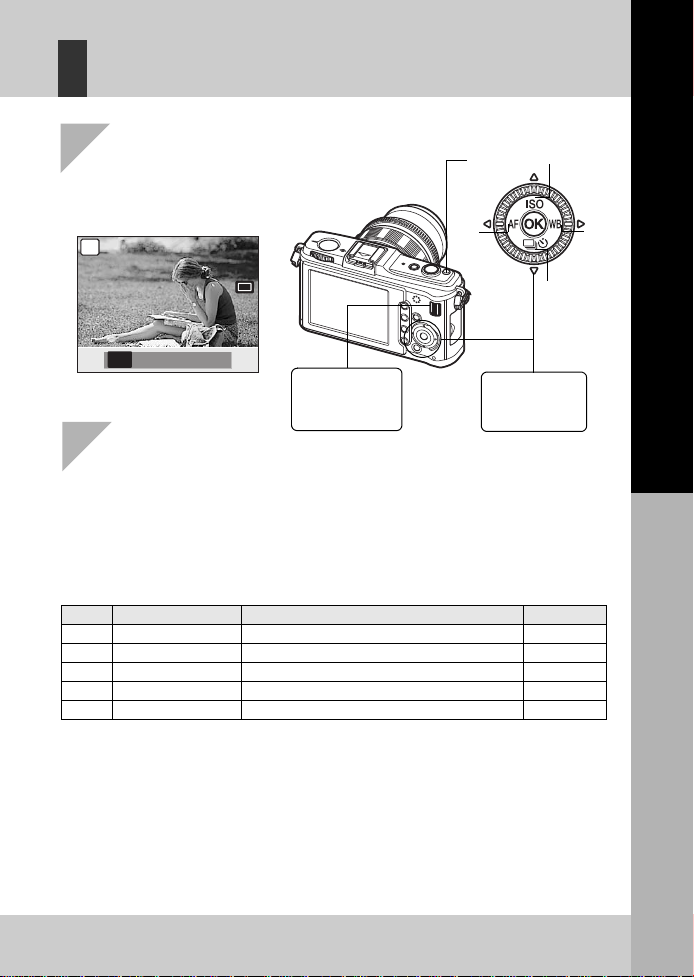
Использование аппаратных кнопок
1
Нажмите кнопку функции, настройку
которой вы хотите выполнить
•
Отображается меню прямой настройки.
Например: последовательная съемка/
съемка с автоспуском
Перечень аппаратных кнопок
№ Аппаратная кнопка Функция См. стр.
1 F
Коррекция экспозиции стр. 50
2
ISO
Устанавли ва ет чувствительность по ISO стр. 53
3
WB
Устанавли ва ет баланс белого стр. 67
4 jY
Последовательная съемка/съемка с автоспуском стр. 61 – 62
5
AF
Устанавли ва ет режим фокусировки стр. 56
4
1
5
2
j
Дополнительный
диск
2
Для изменения настройки вращайте вспомогательный диск
управления, затем нажмите кнопку
i
•
Функция, присвоенная нажатой кнопке, остается выбранной приблизительно
8 секунд. В течение этого времени мжно повернуть вспомогательный диск
управления и настроить функцию. Если на протяжении 8 секунд не выполнятся
никаких действий, настройка для этой функции подтверждается.
g
«BUTTON
TIMER» (стр. 101)
o j Y
12s Y
2s
P
SINGLESINGLE
Меню прямой настройки
3
j
Главный диск
при работе с фотоаппаратом
Основное руководство
Основные операции
21
RU
Page 22
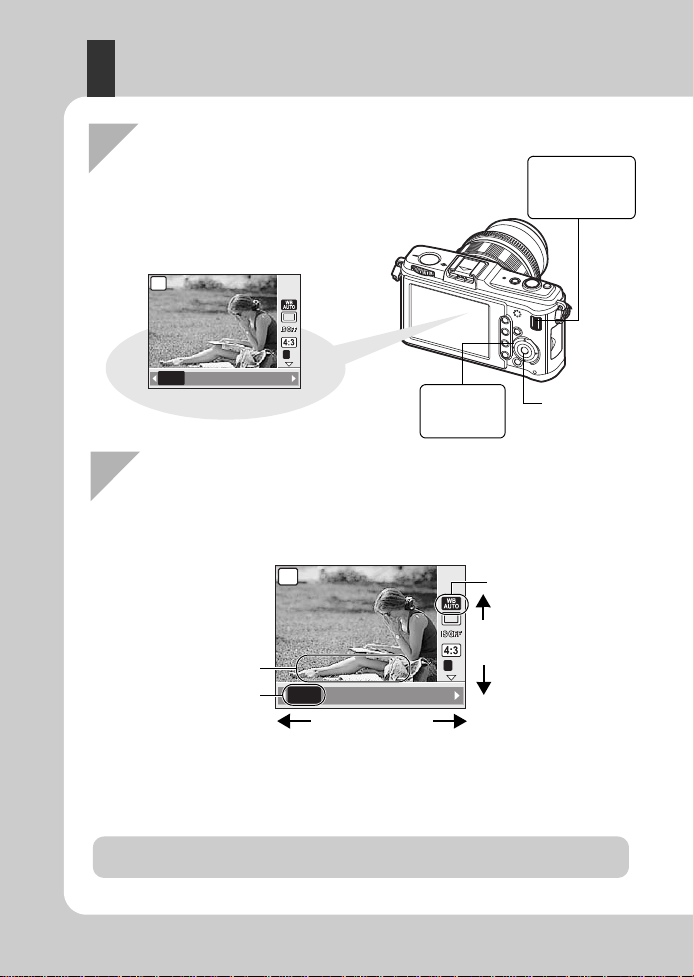
Использование панели управления Live
1
Нажмите кнопку i для отображения
панели управления Live control
•
Снова нажмите кнопку i для выключения панели
управления Live control.
Кнопка
i
j
Главный диск
2
Переместите курсор к функции, которую нужно установить,
используя главный диск управления, и выберите настройки,
используя вспомогательный диск управления, после чего
нажмите кнопку
i
j
Дополнительный
диск
Сведения о функциях, настраиваемых с помощью панели управления Live control,
см. в разделе «Панель управления Live control» (
g
стр. 6).
P
L F
AUTO 5
2 3 1 w
x
WB AUTOWB AUTO
WB AUTO
Курсор
Отображается название
выбранной функции
Вспомогательный
диск управления (j)
Глав ный диск
управления (
j
)
Курсор
•
Если на протяжении 8 секунд не выполняется никаких действий, настройка для этой
функции подтверждается.
•
Вместо дисков управления можно использовать кнопки со стрелками.
control при работе с фотоаппаратом
22
RU
P
AUTO 5
WB AUTO
2 3 1 w
x
L F
Page 23
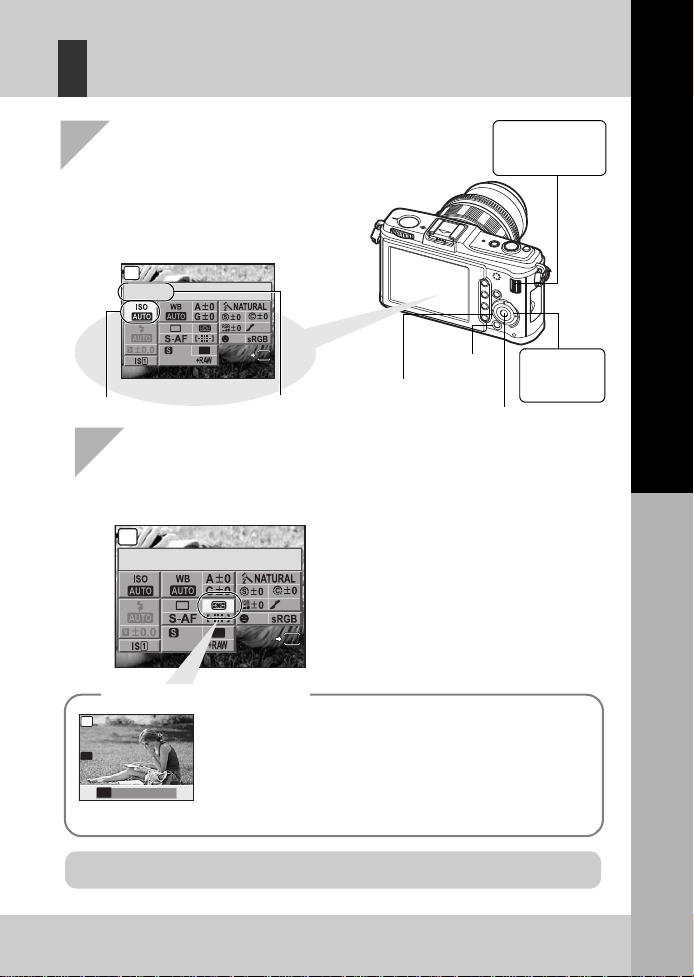
Настройка по панели управления
1
Нажмите кнопку
INFO
,
чтобы отобразить панель
управления Live control
•
Снова нажмите кнопку
INFO
для возврата
к панели управления Live control.
2
С помощью k переместите курсор
к функции, которую вы хотите настроить,
иизмените настройку с помощью главного
или вспомогательного диска управления
Сведения о функциях, настраиваемых с помощью панели управления Super control
panel, см. в разделе «Панель управления Super control panel» (
g
стр. 7).
mall
Super Fine
OFF
250250250 F5.6F5.6
3 838
P
4:3
NORM
LIVE
INFO
LIVE
INFO
METERING
Нажмите кнопку i для отображения меню прямой
настройки, указанного курсором. Меню прямой настройки
также можно использовать для изменения настроек.
Изменив настройку, нажмите кнопку
i
для подтверждения
изменений. Если на протяжении нескольких секунд не
выполняется никаких действий, настройка подтверждается,
а фотоаппарат возвращается в режим съемки.
Меню прямой настройки
G H I IHI
I
SH
P
G
ESPESP
Кнопка
i
j
Дополнительный
диск
Кнопка
INFO
k
Кнопки
со стрелками
250
F5.6
3 8
LIVE
INFO
Курсор
Отображается название
выбранной функции
j
Глав ный диск
Super control panel
P
ISO
mall
Super Fine
250
250
NORM
OFF
4:3
INFO
LIVE
F5.6
38
Основное руководство
Основные операции
23
RU
Page 24
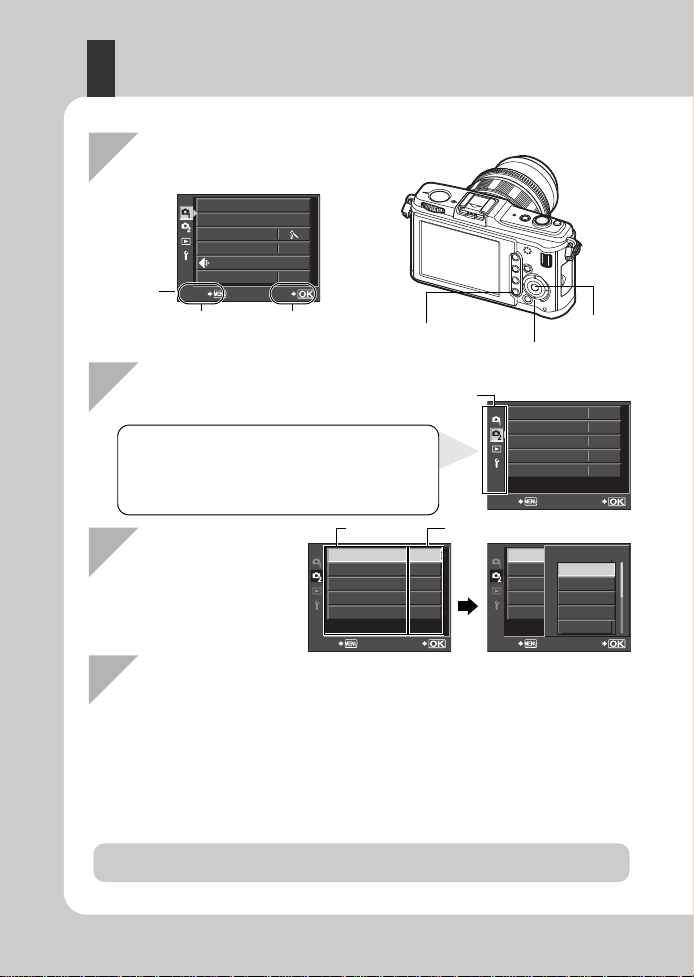
Настройка в меню
1
Нажмите кнопку
MENU
для отображения меню
3
С помощью кнопок
fg
выберите
функцию,
аспомощью
кнопки
i
перейдите
к окну настройки
2
С помощью
fg
выберите
закладку, а потом нажмите
i
Сведения о функциях, настраиваемых с помощью меню, см. в разделе
«Уровн и меню» (
g
стр. 142).
Нажмите кнопку i
для подтверждения
изменений
Отображается текущая настройка
CARD SETUP
NORM
CUSTOM RESET
PICTURE MODE
GRADATION
IMAGE ASPECT
SET
BACK
4:3
MOVIE+STILL
IMAGE STABILIZER
SETBACK
OFF
OFF
o
P
OFF
MOVIE AE MODE
j/Y
MULTIPLE EXPOSURE
SETBACK
MOVIE+STILL
IMAGE STABILIZER
OFF
OFF
o
P
OFF
MOVIE AE MODE
j/Y
MULTIPLE EXPOSURE
MOVIE AE MODE
ART1
A
ART2
P
ART3
Кнопка
MENU
Пояснение
Нажмите кнопку
MENU
,
чтобы вернуться
к предыдущему экрану.
W
Меню съемки 1
X
Меню съемки 2
q
Меню воспроизведения
d
Меню настроек: настройка основных функций
фотоаппарата.
Функция
Закладки
i
4
Нажмите кнопку i для подтверждения параметра
•
Несколько раз нажмите кнопку
MENU
для выхода из меню
k
Кнопки со стрелками
Кнопка
i
MOVIE AE MODE
MOVIE+STILL
j/Y
IMAGE STABILIZER
MULTIPLE EXPOSURE
P
OFF
o
OFF
OFF
SETBACK
24
RU
Page 25
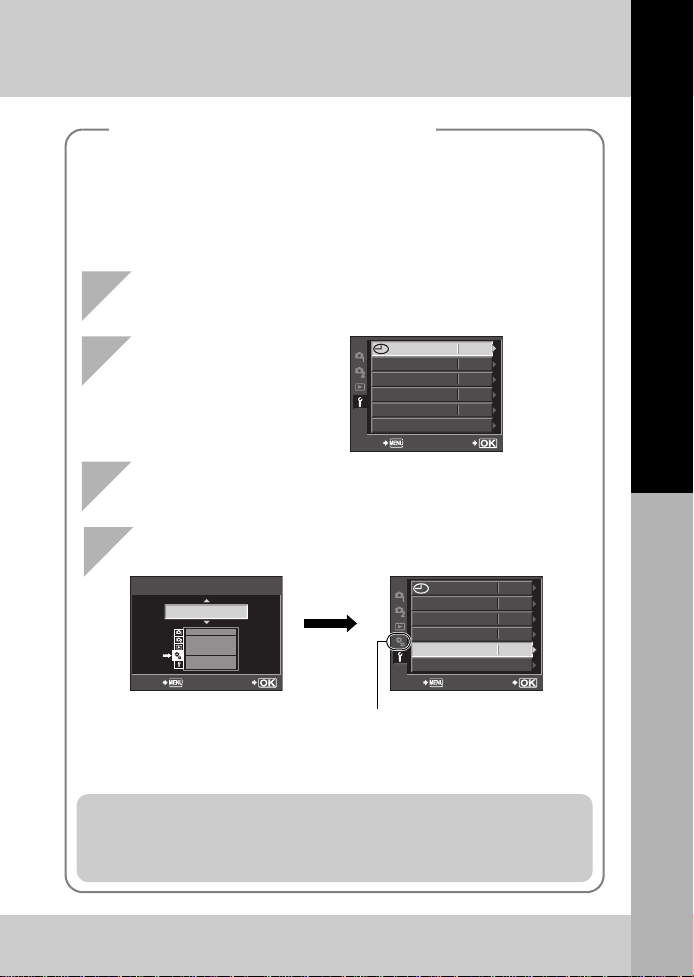
Пользовательское меню можно использовать для настройки фотоаппарата
иопераций по вашему желанию. Настрока выполняется в меню
«Пользовательское меню». Пользовательское меню отображается,
если для
[c MENU DISPLAY]
в меню настроек установлено значение
[ON]
.
Сведения о пользовательском меню см. в разделе «Настройка
фотоаппарата» (
g
стр. 97).
Отображение пользовательского меню
SET
’09.08.01
14:01
BACK
ENG.
W
s
OFF
5SEC
c
MENU DISPLAY
FIRMWARE
REC VIEW
j±0 k±0
ON
c
MENU DISPLAY
SET
BACK
1
Нажмите кнопку
MENU
для отображения меню
2
С помощью
fg
выберите закладку [
d
],
а потом нажмите
i
3
С помощью
fg
выберите [c MENU DISPLAY], а потом
нажмите
i
4
С помощью
fg
выберите [ON], а потом нажмите
i
Отобразится закладка [c].
c
Пользовательское меню:
пользовательская настройка
функций съемки.
i
Настройки в Пользовательском меню используются для настройки фотоаппарата
в соответствии с вашими желаниями или требованиями. Они не предназначены
для частых изменений.
Исходное меню больше подходит для настройки простых и усложненных функций
съемки. Как правило, отображени Пользовательского меню не требуется.
BACK
W
s
REC VIEW
c
MENU DISPLAY
FIRMWARE
’09.08.01
j±0 k±0
5SEC
SET
14:01
ENG.
ON
Основное руководство
Основные операции
25
RU
Page 26
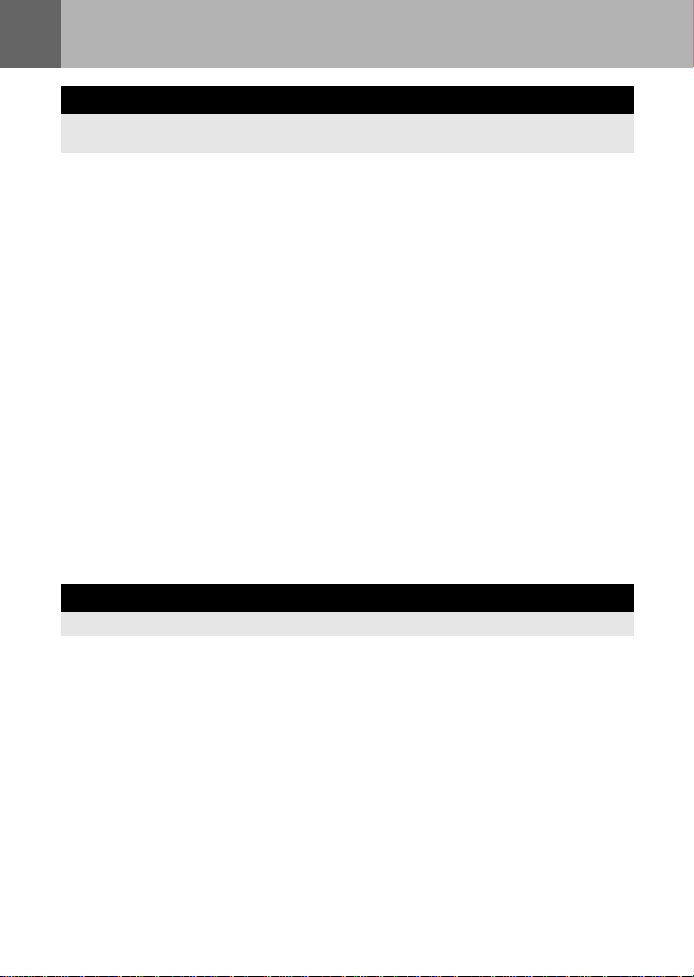
Содержание
Основное руководство 2
Определение сведений о названиях деталей фотоаппарата и описание основных
этапов съемки и воспроизведения.
Названия деталей и функций........................................................................................ 2
Подготовка к съемке .................................................................................................... 10
Основные операции..................................................................................................... 19
Съемка с использованием режима живого изображения ......................................... 38
Использование функции определения лиц................................................................ 39
Съемка с использованием ручного фокуса................................................................40
Настройка соотношения ширины и высоты изображения ........................................40
Переключение отображаемой информации .............................................................. 41
Съемка с одновременным сопоставлением эффекта ..............................................42
Увелич енное изображение .......................................................................................... 42
Панорамная съемка..................................................................................................... 43
Фотоаппарат................................................................................................... 2
Диск выбора режима ..................................................................................... 4
Панель управления Live control.................................................................... 6
Панель управления Super control panel....................................................... 7
ЖК-экран (в режиме живого изображения).................................................. 8
ЖК-экран (воспроизведение)........................................................................ 9
Распаковка содержимого коробки.............................................................. 10
Подготовка фотоаппарата ...........................................................................11
Крепление объектива к фотоаппарату ...................................................... 13
Включение питания ..................................................................................... 14
Установ к а даты и времени.......................................................................... 15
Съемка ......................................................................................................... 16
Просмотр/Удаление..................................................................................... 18
Основные операции .................................................................................... 19
Использование аппаратных кнопок при работе с фотоаппаратом.......... 21
Использование панели управления Live control при работе
с фотоаппаратом..................................................................................... 22
Настройка по панели управления Super control panel.............................. 23
Настройка в меню ....................................................................................... 24
1 Использование режима живого изображения 37
Описание функций и операций, доступных в режиме живого изображения.
Функции, доступные в режиме живого изображения................................ 37
Действие режима живого изображения ..................................................... 37
26
RU
Page 27
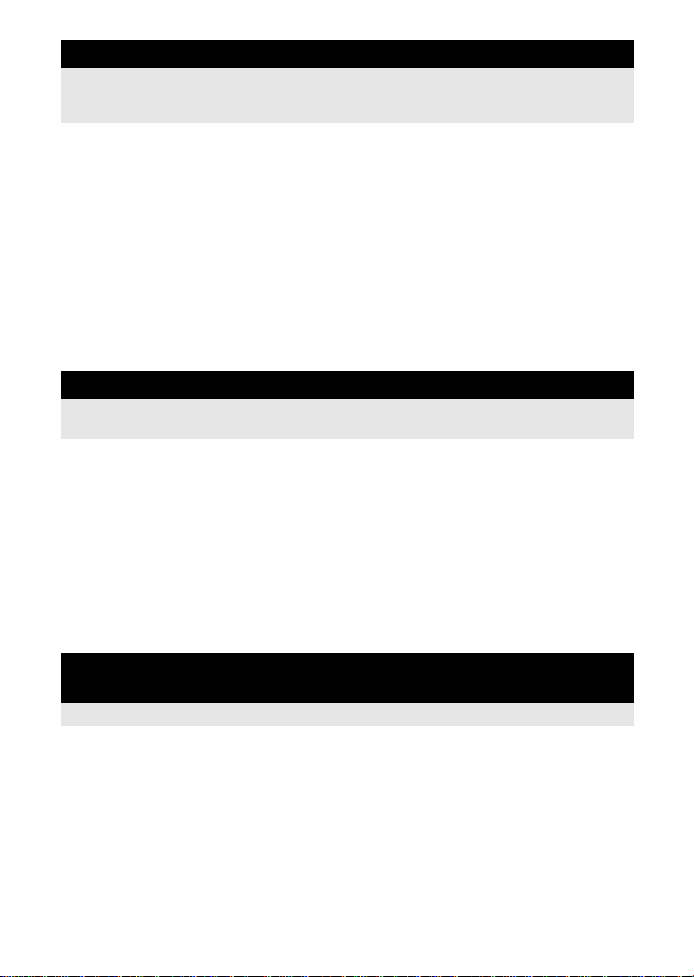
2 Экспозиция 44
Описание функций, связанных с экспозицией, что является важным при съемке.
Эти функции используются для опеделения значения диафрагмы, выдержки
и других настроек путем измерения яркости снимка.
Программная съемка ................................................................................................... 44
Съемка с приоритетом диафрагмы ............................................................................ 45
Съемка с приоритетом выдержки ............................................................................... 46
Ручная съемка.............................................................................................................. 47
Функция предварительного просмотра ...................................................................... 48
Изменение режима замера ......................................................................................... 49
Коррекция экспозиции ................................................................................................. 50
Фиксация автоматической экспозиции....................................................................... 51
Автоматическая съемка в диапазоне настроек AE ................................................... 52
Установ к а чувствительности по ISO........................................................................... 53
Автоматическая последовательная съемка в диапазоне настроек по ISO............. 54
Мультиэкспозиция........................................................................................................ 54
Съемка с открытым затвором .................................................................... 48
3 Функции фокусировки и съемки 56
Описание оптимальных методов фокусировки в соответствии с объектом
и условиями съемки.
Выбор режима автофокуса ......................................................................................... 56
Выбор метки автофокуса............................................................................................. 58
Фиксация фокуса – если не удается правильно установить резкость ..................... 60
Последовательная съемка .......................................................................................... 61
Съемка с автоспуском ................................................................................................. 62
Механизм стабилизации изображения....................................................................... 62
S-AF (разовый автофокус).......................................................................... 56
C-AF (постоянный автофокус).................................................................... 57
MF (Ручной фокус) ...................................................................................... 57
Одновременное использование режимов S-AF и MF (S-AF+MF)............ 57
Регистрация режима метки автофокуса .................................................... 59
4 Режим записи, баланс белого и режим
обработки снимков 64
Описание функций настройки изображений, характерных для цифровых фотоаппаратов.
Выбор режима сохранения ......................................................................................... 64
Форматы записи .......................................................................................... 64
Выбор режима сохранения......................................................................... 65
Выбор баланса белого................................................................................................. 67
Автоматическая/предустановленная/пользовательская настройка
баланса белого ........................................................................................ 68
Коррекция баланса белого ......................................................................... 68
Настройка баланса белого по эталону ...................................................... 69
Автоматическая последовательная съемка в диапазоне настроек
баланса белого............................................................................................................. 70
Режим обработки снимков........................................................................................... 71
Оттенок ......................................................................................................................... 72
27
RU
Page 28
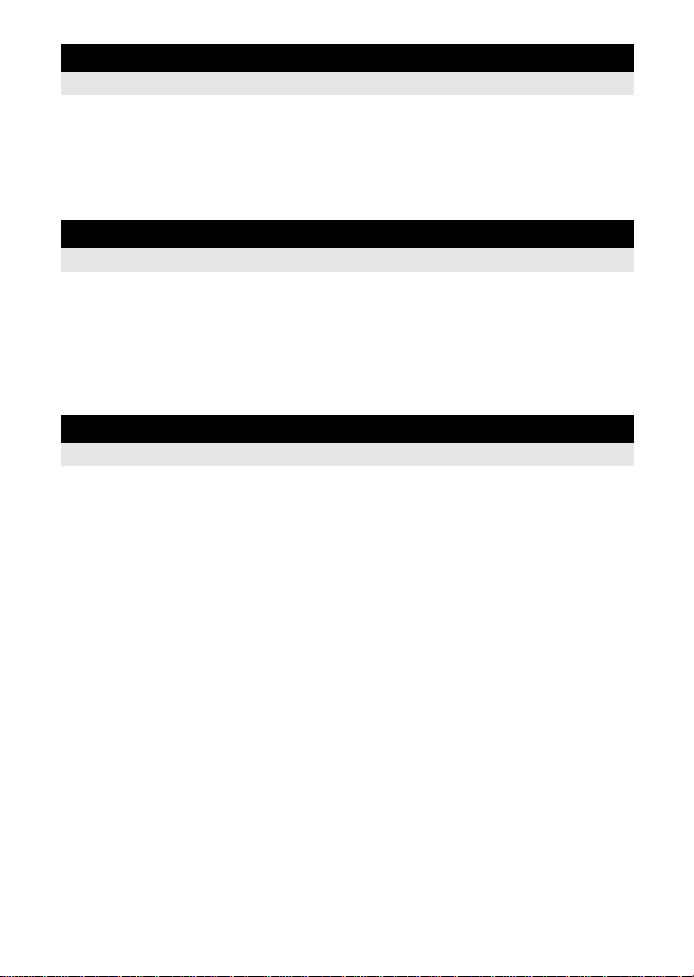
5 Съемка со вспышкой 73
Описание съемки с использованием внешней вспышки.
Съемка с внешней вспышкой...................................................................................... 73
Использование имеющихся в продаже вспышек....................................................... 74
Установ к а режима вспышки ........................................................................................ 75
Регулировка мощности вспышки ................................................................................ 77
Автоматическая последовательная съемка со вспышкой в диапазоне настроек........ 77
6 Видеосъемка 78
Описание способов и функций видеосъемки.
Видеосъемка ............................................................................................................... 78
Изменение настроек для видеосъемки ...................................................................... 79
Автоматическая фотосъемка после завершения видеосъемки............................... 80
Добавление эффектов к видео .................................................................. 79
Выбор режима сохранения......................................................................... 80
Запись звука при видеосъемке .................................................................. 80
7 Функции просмотра 81
Описание функции воспроизведения изображений.
Одиночный кадр/Воспроизведение крупным планом ............................................... 81
Режим каталога/Календарное отображение.............................................................. 82
Отображение данных................................................................................................... 83
Слайд-шоу .................................................................................................................... 84
Поворот снимков .......................................................................................................... 85
Воспроизведение видеозаписи................................................................................... 86
Воспроизведение на экране телевизора.................................................................... 87
Редактирование фотографических снимков.............................................................. 89
Наложение изображений............................................................................................. 90
Защита снимков ........................................................................................................... 91
Удаление снимков........................................................................................................ 92
28
RU
Page 29
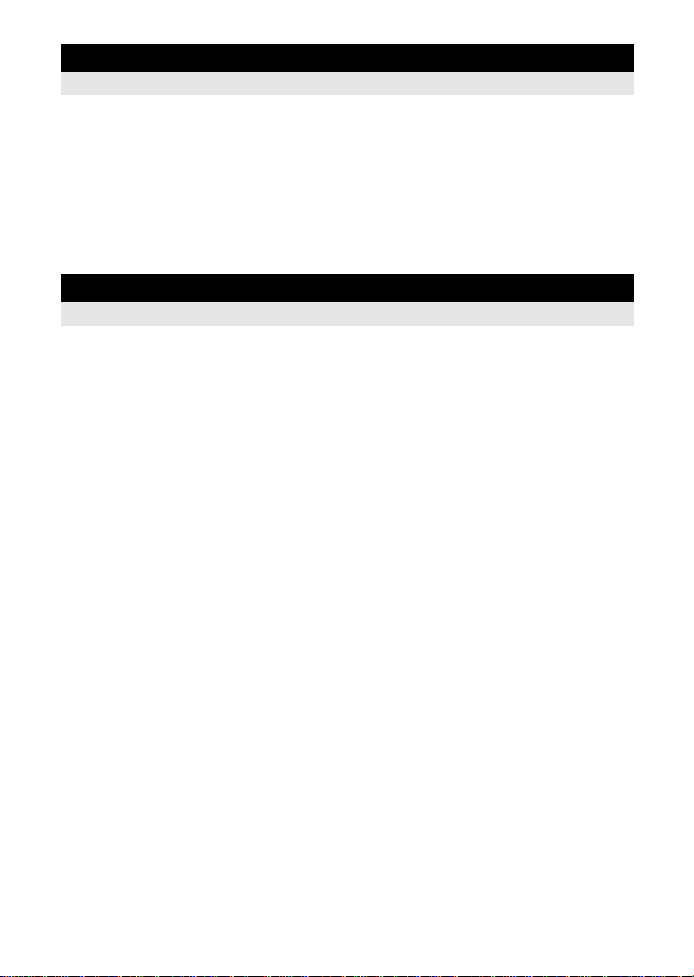
8 Функции настроек 94
Описание основных настроек для использования фотоаппарата.
Меню настроек ............................................................................................................. 94
Сброс настроек фотоаппарата.................................................................................... 96
X
(Устан овка даты и времени) ................................................................ 94
W
(Изменение языка дисплея)............................................................. 94
s
(Регулировка яркости монитора)......................................................... 94
REC VIEW .................................................................................................... 95
c
MENU DISPLAY........................................................................................ 95
FIRMWARE................................................................................................... 95
9 Настройка фотоаппарата 97
Описание установки пользовательских настроек фотоаппарата.
R
AF/MF........................................................................................................................ 97
AF MODE...................................................................................................... 97
AF AREA....................................................................................................... 97
P
SET UP ................................................................................................. 97
RESET LENS................................................................................................ 98
BULB FOCUSING......................................................................................... 98
FOCUS RING................................................................................................ 98
S
T
U
MF ASSIST................................................................................................... 98
BUTTON/DIAL........................................................................................................... 98
DIAL FUNCTION........................................................................................... 98
DIAL DIRECTION ......................................................................................... 99
AEL/AFL........................................................................................................ 99
AEL/AFL MEMO.......................................................................................... 100
;
FUNCTION........................................................................................... 100
7
FUNCTION............................................................................................. 101
MY MODE SETUP...................................................................................... 101
BUTTON TIMER......................................................................................... 101
A
........................................................................................................ 102
n
RELEASE/j......................................................................................................... 102
DISP/8/PC............................................................................................................ 102
FUNCTION ......................................................................................... 102
RLS PRIORITY S/RLS PRIORITY C .......................................................... 102
HDMI........................................................................................................... 102
VIDEO OUT ................................................................................................ 102
8
............................................................................................................... 103
SLEEP......................................................................................................... 103
USB MODE................................................................................................. 103
LIVE VIEW BOOST..................................................................................... 104
g
FACE DETECT...................................................................................... 104
INFO SETTING........................................................................................... 104
VOLUME..................................................................................................... 104
m
SETUP.................................................................................................. 104
29
RU
Page 30
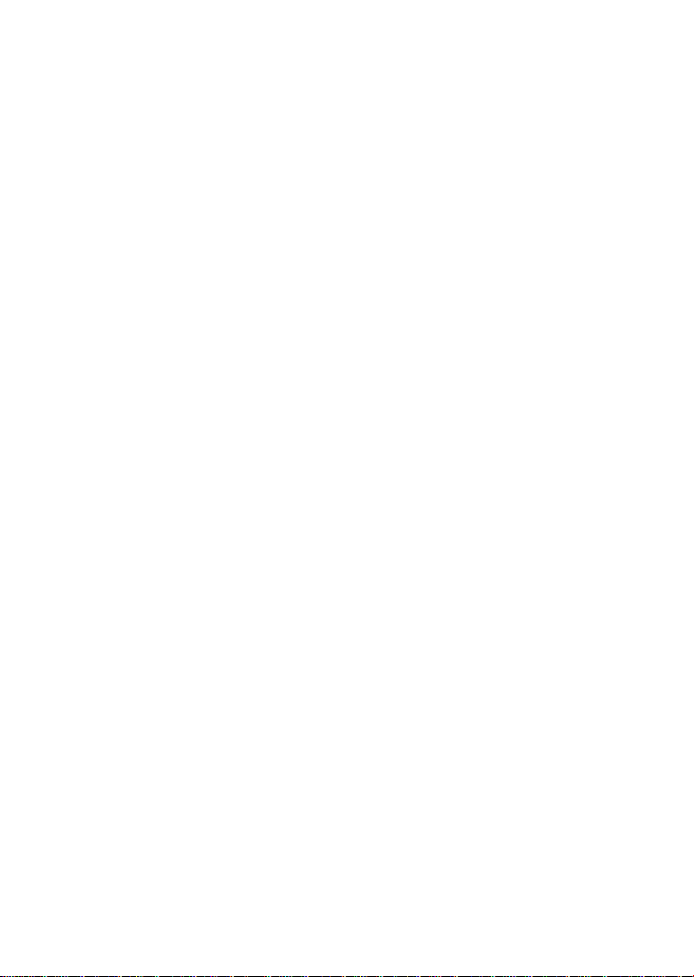
LEVEL GAUGE........................................................................................... 104
V
W #
X K
Y
Z K
MOVIE R..................................................................................................... 105
EXP/e/ISO .......................................................................................................... 105
EV STEP..................................................................................................... 105
METERING................................................................................................. 105
Замер AEL.................................................................................................. 105
ISO.............................................................................................................. 105
ISO STEP.................................................................................................... 105
ISO-AUTO SET........................................................................................... 105
ISO-AUTO................................................................................................... 106
BULB TIMER............................................................................................... 106
ANTI-SHOCK.............................................................................................. 106
BRACKETING............................................................................................. 106
CUSTOM............................................................................................................ 106
FLASH MODE............................................................................................. 106
w
............................................................................................................... 106
#
X-SYNC................................................................................................... 106
#
SLOW LIMIT .......................................................................................... 106
w+F
/COLOR/WB...................................................................................................... 107
RECORD/ERASE.................................................................................................... 109
UTILITY..............................................................................................................110
......................................................................................................... 107
NOISE REDUCT. ........................................................................................ 107
NOISE FILTER............................................................................................ 107
WB .............................................................................................................. 107
ALL
>
COLOR SPACE...........................................................................................108
SHADING COMP......................................................................................... 108
K
PIXEL COUNT ............................................................................................ 109
QUICK ERASE............................................................................................ 109
RAW+JPEG ERASE................................................................................... 109
FILE NAME................................................................................................. 109
EDIT FILENAME..........................................................................................110
PRIORITY SET ............................................................................................110
dpi SETTING................................................................................................110
PIXEL MAPPING .........................................................................................110
EXPOSURE SHIFT......................................................................................110
f
LEVEL ADJUST...........................................................................................111
.................................................................................................... 108
SET ..................................................................................................... 108
WARNING LEVEL ...............................................................................111
30
RU
Page 31

10 Печать 112
Описание печати снимков.
Сохранение информации печати (DPOF).................................................................112
Прямая печать (PictBridge).........................................................................................115
Сохранение данных печати.......................................................................112
Покадровое резервирование.....................................................................113
Сохранение данных печати для всех кадров ...........................................114
Сброс сохраненных данных печати..........................................................114
Подключение фотоаппарата к принтеру...................................................115
Простая печать...........................................................................................116
Пользовательская настройка печати........................................................116
11 Использование программного обеспечения
OLYMPUS Master 119
Описание передачи изображений из фотоаппарата на компьютер и их сохранения
на компьютере.
Порядок действий .......................................................................................................119
Использование имеющегося в комплекте программного обеспечения
OLYMPUSMaster.........................................................................................................119
Подключение фотоаппарата к компьютеру.............................................................. 120
Запуск программы OLYMPUS Master........................................................................121
Просмотр изображений фотоаппарата на компьютере .......................................... 121
Просмотр фотографических изображений............................................................... 123
Перенос снимков на компьютер без использования OLYMPUS Master................. 123
Что такое OLYMPUS Master?.....................................................................119
Загрузка и сохранение изображений ....................................................... 121
Отключение фотоаппарата от компьютера............................................. 122
12 Уход и рекомендации по съемке 124
Сведения об устранении неполадок и уходу за фотоаппаратом.
Рекомендации и сведения о съемке......................................................................... 124
Коды ошибок............................................................................................................... 126
Уход за фотоаппаратом............................................................................................. 128
Очистка и хранение фотоаппарата.......................................................... 128
Картирование пикселей – проверка функций обработки
изображения .......................................................................................... 129
31
RU
Page 32

13 Информационные данные 130
Сведения о дополнительных аксессуарах, технических характеристиках
фотоаппарата и другая полезная инфорация о съемке.
Основные сведения окартах памяти ....................................................................... 130
Аккумулятор и зарядное устройство ........................................................................ 131
Использование зарядного устройства за рубежом ................................................. 131
Сменные объективы .................................................................................................. 132
Использование оптического видоискателя (продается отдельно)......................... 135
Линейная диаграмма программы (режим P)........................................................... 136
Синхронизация вспышки и выдержка....................................................................... 136
Отображение предупреждений касательно экспозиции ......................................... 137
Режимы вспышки, которые можно установить с помощью режима съемки.......... 138
Цветовая температура баланса белого.................................................................... 139
Режим записи и размер файла/количество доступных для
сохранения снимков................................................................................................... 140
Функции, которые можно зарегистрировать для режима My Mode и в меню
пользовательских настроек сброса .......................................................................... 141
Уровни меню............................................................................................................... 142
Спецификация............................................................................................................ 147
МЕРЫ ПРЕДОСТОРОЖНОСТИ................................................................................ 150
Указатель .................................................................................................................... 157
Используемые карты................................................................................. 130
Форматирование карты............................................................................. 130
Сменные объективы M.ZUIKO DIGITAL................................................... 132
Техн ические характеристики объектива M.ZUIKO DIGITAL................... 133
32
RU
Page 33

Краткий справочник
Съемка
Съемка
с автоматическими
настройками
Не удается правильно
установить резкость
Фокусировка
на одной зоне
Проверка установленного
эффекта перед съемкой
Увеличение срока
службы аккумулятора
Увеличение количества
снимков, которые могут
быть сделаны
Съемка в условиях
недостаточного
освещения без
использования вспышки
Устан ови те диск выбора режимов на A
иначните съемку.
Используйте фиксацию фокуса. стр. 60
Выберите метку автофокуса и сделайте снимок. стр. 58
Минимальное съемочное расстояние зависит
от объектива. Передвиньтесь по отношению
кобъекту съемки на минимальное съемочное
расстояние объектива и сделайте снимок.
Фотоаппарату может не удаваться сфокусироваться
на объекте с использованием автофокуса. Заранее
зафиксируйте фокус на размещении объекта или
фиксируйте расстояние фокуса вручную (режим MF).
Выберите метку автофокуса и сделайте снимок,
используя нужную метку автофокуса.
Используйте режим MF (ручной фокус).
Использование режима живого изображения
сувеличенным изображением моет помочь
при фокусировке.
Можно сделать снимок, используя режим живого
изображения с показом нескольких изображений
для сравнения результатов применения баланса
белого и коррекции экспозиции.
Можно использовать функцию предварительного
просмотра для проверки глубины резкости при
выбранном значении диафрагмы.
Можно использовать функцию
для просмотра изображения на ЖК-экране
без записи его на карту.
Нажатие кнопки спуска затвора до половины,
воспроизведение изображений в течение долгого
времени потребляют большое количество энергии
аккумулятора. Ограничение этих действий поможет
увеличить срок службы аккумулятора.
Устан ови те
переходил в режим ожидания.
Выставьте меньшие значения в настройках
количества пикселей и уровня сжатия.
Увелич ьте чувствительность по ISO. стр. 53
[TEST PICTURE]
[SLEEP]
, чтобы фотоаппарат быстрее
стр. 4
стр. 132
стр. 57,
стр. 60,
стр. 125
стр. 58
стр. 40,
стр. 42,
стр. 57
стр. 42
стр. 48
стр. 100
k
стр. 103
стр. 64,
стр. 108
33
RU
Page 34

Съемка изображений
без оттенков белого,
которые выходят
слишком светлыми,
или черного, которые
выходят слишком
темными
Съемка одноцветных
изображений
Съемка объекта
в контровом свете
Осветление темного
изображения,
снимаемого
в контровом свете
Съемка изображений
сразмытым задним
планом
Съемка движущихся
объектов или
изображений, передающих
ощущение движения
Съемка с правильной
цветопередачей
Съемка изображений,
на которых белые
оттенки выходят белыми,
а черные – черными
34
RU
При съемке проверяйте гистограмму. стр. 41
При съемке проверяйте отображаемые значения
выдержки и диафрагмы. Если какое-либо из них
мигает, оптимальная экспозиция не достигнута.
Установите параметр градации на значение
Объекты с участками большой контрастности
регулируются автоматически.
Отрегулируйте коррекцию экспозиции. стр. 50
Устан ови те
[MONOTONE]
вчерно-белых оттенках, сепии, багрянистых,
синеватых и зеленоватых оттенках.
Сохраненные изображения можно отредак тировать,
чтобы они стали черно-белыми или приобрели
оттенок сепии.
Устан ови те художественный фильтр на значение
[GRAINY FILM]
Устан ови те параметр градации на значение
Используйте точечный замер, чтобы измерить
экспозицию объекта в центре изображения.
Если объект находится не в центре изображения,
зафиксируйте экспозицию с помощью функции
фиксации автоматической экспозиции, после
чего измените композицию и сделайте снимок.
Можно отрегулировать изображение с помощью
функции
С помощью режима A (приоритет диафрагмы)
уменьшите значение диафрагмы, насколько это
возможно. Можно еще больше размыть заднй план,
снимая объект на близком расстоянии.
Используйте для съемки режим S
(приоритет выдержки).
Устан ови те баланс белого в соответствии
систочником света. Можно также вносить
в настройки тонкие изменения.
При автоматической последовательной съемке
вдиапазоне настроек баланса белого можно сделать
3-9 снимков с разными настройками баланса белого
для каждого из них. Это позволяет делать снимки
снужным балансом белого без необходимости
внесения тонких изменений в настройки.
Устан ови те точечный замер для контроля яркости
или теней. Если объект находится не в центре
изображения, зфиксируйте экспозицию с помощью
функции фиксации автоматической экспозиции,
после чего измените композицию и сделайте снимок.
Отрегулируйте коррекцию экспозиции. Используйте
автоматическую последовательную съемку
вдиапазоне настроек AE, когда вы не знаете,
каким должно быть значение коррекции экспозиции.
Устан ови те сюжетный режим на значение
[HIGH KEY]
[PICTURE MODE]
. Можно делать одноцветные снимки
.
[SHADOW ADJ]
или
[LOW KEY]
на значение
из меню
и сделайте снимок.
[AUTO]
[AUTO]
[JPEG EDIT]
.
Стр.
44 – 46,
стр. 137
.
стр. 72
стр. 71
стр. 89
стр. 5
. стр. 7 2
стр. 49,
стр. 51
стр. 89
стр. 45
стр. 46
стр. 67
стр. 70
стр. 49,
стр. 51
стр. 50,
стр. 52
стр. 5
Page 35

Съемка изображений
без искажений
Оптимизация ЖК-экрана
Уменьшение дрожания
фотоаппарата
Съемка с проверкой
уравновешенности
фотоаппарата
Устан ови те функцию
[AUTO]
или
Для съемки в темном помещении установите
для фильтра
Можно отрегулировать яркость ЖК-экрана. стр. 94
В режиме живого изображения установите для
параметра
чтобы облегчить просмотр объекта без
отображения экспозиции на ЖК-экране.
Устан ови те функцию стабилизации изображения. стр. 62
Крепко держите фотоаппарат при нажатии кнопки
спуска затвора. При использовании большой
выдержки следует стабилизировать фотоаппарат
с помощью штатива или другим подобным
способом.
Воспользуйтесь внешней вспышкой. стр. 75
Уст ано вит е сюжетный режим на значение
Увелич ьте чувствительность по ISO. При
использовании настройки
верхний предел
Использование автоспуска уменьшит дрожание
фотоаппарата, которое возникает при нажатии
кнопки спуска затвора.
Можно выбрать отображение датчика уровня
для проверки уравновешенности фотоаппарата.
Выберите отображение позиционных линий
врежиме живого изображения. Скомпонуйте снимок
так, чтобы объект был совмещен с позиционными
линиями по горизонтали и по вертикали.
[LIVE VIEW BOOST]
[NOISE REDUCT.]
[ON]
.
[NOISE FILTER]
[AUTO]
на более высокое значение.
значение
[AUTO]
на значение
значение
установите
[HIGH]
.
[ON]
,
[DIS MODE]
стр. 107
стр. 107
стр. 104
стр. 17
. стр. 5
стр. 53,
стр. 105
стр. 62
стр. 104
стр. 41
35
RU
Page 36

Воспроизведение
Отображение снимка
после его съемки
Отображение снимка
после его съемки
иудаление ненужных
изображений
Проверка, находится
ли объект в фокусе
Быстрый поиск нужного
изображения
Просмотр изображений
на экране телевизора
Настройки
Сохранение настроек
Изменение языка
отображения меню
Не все функции
при выборе [RESET]
сбрасываются на
заводские настройки
по умолчанию
Устан ови те
количество секунд для отображения снимка.
Устан ови те
После съемки фотоаппарат автоматически
переходит в режим воспроизведения, позволяя
удалить снимок.
Используйте воспроизведение крупным планом,
чтобы проверить, в фокусе ли объект.
Используйте режим каталога для поиска в каталоге,
содержащем от 4 до 100 кадров.
Используйте календарное отображение для поиска
по дате съемки.
Для воспроизведения сохраненных изображений
на экране телевизора используйте кабель AV или
миникабель HDMI (имеется в продаже). Можно также
просматривать изображения в виде слайд-шоу.
Можно зарегистрировать две настройки
фотоаппарата в функции
Вслучае изменения этих настроек их можно
вернуть к зарегистрированным значениям
путем сброса настроек.
Можно зарегистрировать до двух текущих настроек
фотоаппарата в
кнопку
использовать эту функцию во время съемки.
Можно изменить язык дисплея. стр. 94
Следующие функции при выборе
восстанавливаются на заводские настройки по
умолчанию. Чтобы изменить соответствующие
настройки, используйте меню. Настройки
по умолчанию можно проверить в «Уровни
меню» (
RESET1, RESET2 (пользовательские настройки
сброса)/PICTURE MODE/
DIAL FUNCTION/DIAL DIRECTION/
MY MODE SETUP/VIDEO OUT/ISO-AUTO/
EDIT FILENAME/dpi SETTING/EXPOSURE SHIFT/
f
[REC VIEW]
[REC VIEW]
<
для режима My Mode, чтобы легко
g
стр. 142).
WARNING LEVEL
. Можно установить
на значение
[CUSTOM RESET]
[MY MODE SETUP]
X/W/s
[AUTO q]
. Назначьте
[RESET]
/
.
не
>
стр. 95
.
стр. 95
стр. 81
стр. 82
стр. 82
стр. 87
стр. 96
стр. 101
стр. 96,
стр. 141
/
36
RU
Page 37

Использование режима живого изображения
1
Просмотр объекта съемки на ЖК-экране называется «живым изображением». Во время
съемки можно просматривать результат установки определенной экспозиции или
баланса белого и композицию кадра.
Функции, доступные в режиме живого изображения
В режиме живого изображения можно использовать следующие функции.
Фокусировка в режиме живого изображения
•
Съемка c использованием фиксации фокуса gстр.60
•
Съемка c настройкой фокуса вручную gстр.40
•
Съемка с фокусировкой на лице gстр.39
•
Съемка с проверкой фокуса путем увеличения области фокусировки gстр.42
Съемка с проверкой эффекта
•
Съемка после сопоставления результата коррекции экспозиции или баланса белого
g
стр.42
•
Съемка панорамного снимка gстр.43
Переключение индикаторов на ЖК-экране
•
Выключение отображения данных/Отображение гистограмм или позиционных линий
g
стр.41
•
Проверка объекта на экране даже в условиях недостаточного освещения gстр. 104
x
Примечание:
•
Если изображение содержит источник яркого света, оно может отображаться
затемненным, но будет сохранено с нормальным уровнем освещенности.
•
Если режим живого изображения используется в течение длительного времени,
температура устройства приема изображения повышается, в результате чего изображения
с высокой чувствительностью по ISO становятся зашумленными и неоднородными по цвету.
Умен ьшите чувствительность по ISO или выключите фотоаппарат на некоторое вемя.
Действие режима живого изображения
В режиме живого изображения на ЖК-экране отображается изображение,
не отличающееся от изображения, полученого используемым для съемки устройством
приема изображения (датчиком/фотоприемником Live MOS). Таким образом, на ЖК-экране
можно проверить результат коррекции экспозиции или баланса белого. Кроме того,
также можно увеличить часть объекта для наведения на него фокуса, или отобразить
позиционные линии, чтобы удостовериться в сбалансированности композиции.
1
Использование режима живого изображения
37
RU
Page 38

Съемка с использованием режима живого изображения
250
F5.6
3 8
N
Метка подтверждения автофокуса
Зона автофокуса
Нажмите кнопку спуска затвора до половины, чтобы выполнить автофокусировку,
используя устройство приема изображения.
1
Нажмите кнопку спуска затвора до половины.
•
При фиксации фокуса загораются значки
подтверждения автофокуса (
1
иметкиавтофокуса.
(: Для объективов, совместимых с контрастным
Использование режима живого изображения
2
Для настройки фокуса, при использовании ручного фокуса:
j
*
автофокусом, таких как объективы системы
Micro Four Thirds или Four Thirds*
n: Другие объективы системы Four Thirds
•
Проверьте фокусировку на ЖК-экране.
Можно увеличить изображение и точно
настроить фокус.
изображение»(стр. 42)
Нажмите кнопку спуска затвора до отказа, чтобы сделать снимок.
•
Можно записать звуковой комментарий к снимку.
g
«Добавление звука к снимкам»(стр.90)
РЕКОМЕНДАЦИИ
в режиме
[S-AF+MF]
и настроить фокус.
Последнюю информацию об объективах Olympus Four Thirds, совместимых
с контрастным автофокусом, см. на веб-сайте Olympus.
или
g
(
или n)
P
g
«Увеличен ное
[MF]
поверните фокальное кольцо, чтобы увеличить объект
«MF ASSIST» (стр. 98)
250
250
F5.6
L
38
N
38
RU
Page 39

Использование функции определения лиц
250250 F5.6F5.6
3 838
P
L
NN
250
После установки для
лица людей в кадре и автоматически регулировать фокус и замер.
[g FACE DETECT]
значения
[ON]
фотоаппарат будет определять
Аппаратная кнопка
Панель управления
Live control
Панель управления
Super control panel
Меню
•
Чтобы использовать
[Fn FACE DETECT ]. g«;
•
После установки для
следующие функции автоматически получают оптимальные настройки для съемки людей.
Функция Настройка См. стр.
METERING
GRADATION Режим AUTO стр. 72
AF MODE
AF AREA
1
Если фотоаппарат определяет лицо,
на его месте отображается рамка.
•
Если нажать кнопку спуска затвора, фотоаппарат
сфокусируется на рамке определения лиц (если
выбрана зона
сфокусируется на ней).
x
Примечание:
•
При последовательной съемке определение
лиц срабатывает только во время выполнения
первого снимка.
•
В зависимости от объекта фотоаппарат может не определить лицо должным образом.
<
(Настройка меняется после каждого нажатия кнопки).
ij
i
INFO
MENU
кнопку <
[g FACE DETECT]
M
в
, в меню необходимо заранее настроить функцию
FUNCTION» (стр.100)
[AF AREA]
: [g FACE DETECT]
k[g
[c][U][g FACE DETECT]
e
S-AF
B
фотоаппарат
значения
FACE DETECT]
[ON]
при использовании кнопки <,
стр. 49
стр. 56
стр. 58
1
Использование режима живого изображения
39
RU
Page 40

Съемка с использованием ручного фокуса
Можно сделать снимок с ручной фокусировкой, проверяя фокус на ЖК-экране.
1
Установите для режима автофокуса значение [S-AF+MF] или [MF].
g
«Выбор режима автофокуса»(стр.56)
2
Настройте фокус, вращая фокальное кольцо.
•
В режиме
1
кнопки
перед съемкой.
Использование режима живого изображения
•
Масштабирование дисплея можно отключить. g«Увелич ен ное изображение»(стр. 42)
•
Также можно отменить увеличение изображения. g«MF ASSIST» (стр.98)
[S-AF+MF]
AEL/AFL
после нажатия кнопки спуска затвора до половины или нажатия
можно вращать фокальное кольцо для точной настройки фокуса
Настройка соотношения ширины и высоты изображения
Позволяет изменить соотношение размеров (соотношение ширины и высоты снимка) при
съемках в режиме живого изображения. В зависимости от предпочтений пользователя,
можно установить различные соотношения размеров:
или
[6:6]
. Изображения в формате JPEG вырезаются и сохраняются с выбранным
соотношением размеров.
[4:3]
(стандартное),
[16:9], [3:2]
Меню
x
Примечание:
•
Изображения в формате RAW не вырезаются и записываются с параметрами
соотношения размеров, действующими на момент съемки.
•
При воспроизведении изображения в формате RAW отображаются с рамкой,
соответствующей соотношению размеров.
РЕКОМЕНДАЦИИ
Изменение соотношения размеров записанных изображений
j
Можно изменить соотношение размеров только изображений, сохраненных
в соотношении
Вырезание записанных изображений
j
Можно вырезать только изображения, сохраненные в соотношении
g
«Редактирование фотографических снимков»(стр.89)
[4:3]. g
MENU
[W]
[IMAGE ASPECT]
«Редактирование фотографических снимков»(стр. 89)
40
RU
[4:3]
.
Page 41

Переключение отображаемой информации
250
F5.6
38
N
250
F5.6
38
250
F5.6
38
250
F5.6
38
Отображение данных
включено
Масштабированное
изображение
*1
Отображение
гистограммы
Приближенное
изображение (
g
стр.42)
Толь ко
изображение
SETWB
/
F
+0.3+0.3 +0.7+0.7
-
0.3-
0.3 0.00.0
Отображение нескольких
изображений (gстр.42)
*1
Используя
[INFO SETTING] (g
стр.104), можно выбрать вариант [w] или [x] для отображения
позиционных линий.
*2
Во время съемки с многократной экспозицией (gстр.54), отобр ажение данных переходит
в режим «Отображение многократной экспозиции».
Если для функции
[LEVEL GAUGE] (g
стр.104) установлено значение
[ON]
, отображение
данных переходит в режим «Отображение цифрового датчика уровня».
*2
1
2
3
Путем многократного нажатия кнопки
отображения данных на экране. Для переключения отображаемых данных можно
также поворачивать главный диск управления при нажатой кнопке
INFO
можно переключаться между режимами
INFO
.
P
L
250
250
P
250
250
РЕКОМЕНДАЦИИ
Быстрое переключение к часто используемому режиму отображения
j
Можно скрыть отображение данных во всех режимах, кроме «Отображение данных
включено».
Как читать гистограмму:
j
Ниже показано, как читать гистограммы.
1
2
3
g
Если диаграмма содержит много пиков в этой зоне, изображение,
как правило, получается темным.
Если диаграмма содержит много пиков в этой зоне, снимок,
как правило, получается белым.
Часть, отмеченная зеленым, показывает распределение
яркости в пределах зоны точечного замера.
N
F5.6
38
F5.6
38
«INFO SETTING» (стр. 104)
P
P
250
250
F5.6
38
250
250
F5.6
1
Использование режима живого изображения
38
41
RU
Page 42

Съемка с одновременным сопоставлением эффекта
SETWB
/
F
+0.3+0.3 +0.7+0.7
-
0.3-
0.3 0.00.0
250
F5.6
3 8
N
10x
Кнопка i
Результат применения коррекции экспозиции или баланса белого можно проверить
на разделенном на 4 области экране.
1
Несколько раз нажмите кнопку
появления на экране нескольких изображений.
g
«Переключение отображаемой
информации»(стр. 41)
1
•
Отобразится экран сопоставления коррекции
экспозиции. Нажмите
Использование режима живого изображения
на экран сопоставления баланса белого.
Нажмите
2
С помощью кнопок hi или диска управления
выберите значение настройки, а затем
нажмите кнопку
•
x
Примечание:
•
•
fg
Используя установленное значение, можно сделать снимок.
Коррекция экспозиции недоступна в режиме M.
Эта функция недоступна в режимах A,
f
для переключения между экранами.
i
.
INFO
для
, чтобы переключиться
ART
или
SCN.
Увеличенное изображение
Объект на экране можно увеличить. Увеличение изображения при ручной фокусировке
облегчает подтверждение регулировку фокуса.
P
L
N
250
250
F5.6
38
10x
42
RU
1
Несколько раз нажмите кнопку
изображения.
g
«Переключение отображаемой информации»(стр. 41)
•
Отобразится рамка увеличения изображения.
2
Используйте k, чтобы переместить рамку, и нажмите кнопку i.
•
Зона внутри рамки отображается увеличенной на экране.
•
Нажмите и удерживайте кнопку i, чтобы возвратить рамку увеличения изображения
вцентр после ее перемещения.
3
Поверните дополнительный диск управления, чтобы изменить увеличение (7x/10x).
•
Используйте k для перемещения рамки во время увеличения.
•
Нажатие кнопки i отменяет приближенное отображение.
INFO
для отображения приближенного
Page 43

Панорамная съемка
250
F5.6
38
[ 3 ]
[ 2 ]
EXIT
EXIT
Панорамная съемка легко осуществима. Состыковав с помощью программы
OLYMPUSMaster (на CD-ROM) изображения в местах наложения краев объекта,
можно составить общее панорамное изображение.
В панорамную съемку можно включить до 10 снимков.
250250
F5.6
38
•
При съемке объекта постарайтесь заснять общие детали накладывающихся
изображений.
1
Установите режим. g«Уст ано вка художественного фильтра/сюжета»(стр.5)
2
Посредством k задайте направление стыковки, после чего выполните съемку объекта с наложением краев.
i
: Стыковка следующего изображения справа.
h
: Стыковка следующего изображения слева.
f
: Стыковка следующего изображения вверху.
g
: Стыковка следующего изображения внизу.
•
Выполните съемку, меняя композицию таким образом,
чтобы обеспечить наложение объекта.
•
Фокусировка, экспозиция и т.д. определяются на первом снимке.
•
После выполнения 10 снимков отображается значок g (предупреждение).
•
При нажатии кнопки i перед съемкой первого кадра осуществляется возврат
в меню выбора сюжетного режима.
•
При нажатии кнопки i в процессе съемки процедура панорамной съемки завершается,
что позволяет перейти к следующей.
x
Примечание:
•
В процессе панорамной съемки изображение, предварительно снятое для совмещения
позиции, не сохраняется. Пользуясь зонами автофокуса или другими отображаемыми
в изображениях метками установите композицию таким бразом, чтобы края
накладывающихся изображений перекрывали друг друга в пределах кадров.
[ 2 ]
EXIT
EXIT
[ 3 ]
EXIT
EXIT
1
Использование режима живого изображения
43
RU
Page 44

Экспозиция
250
F5.6
3 8
N
Метка подтверждения
автофокуса
Режим съемки
Выдержка
ЖК-экран
Значение диафрагмы
250250250 F5.6F5.6
3 838
P
s
L
NN
Программная коррекция
2
Программная съемка
Фотоаппарат настраивает оптимальное значение диафрагмы и выдержки автоматически
в соответствии с яркостью объекта.
Устан овите диск выбора режимов на P.
•
При нажатии кнопки спуска затвора до половины на ЖКэкране отображаются значения выдержки и диафрагмы.
2
Экспозиция
P
L
N
250
250
F5.6
Коррекция программы (%)
Вращением главного (или вспомогательного)
диска управления в режиме
изменить комбинацию диафрагмы и выдержки,
сохраняя оптимальную экспозицию.
g
«Линейная диаграмма программы
P
(режим
•
•
)» (стр. 136)
Настройка программной коррекции не отменяется
после съемки. Чтобы отменить настройки,
поворачивайте главый (или вспомогательный) диск
управления, пока индикатор
ЖК-экране не изменится на
питание.
Коррекция экспозиции невозможна при
использовании вспышки.
38
P
вы можете
%
режима съемки на
P
. Или отключите
РЕКОМЕНДАЦИИ
Значения выдержки и диафрагмы мигают:
j
Не может быть обеспечена оптимальная экспозиция. Дополнительные сведения
см. в разделе «Отображение предупреждений касательно экспозиции» (
44
RU
g
стр. 137).
Page 45

Съемка с приоритетом диафрагмы
При уменьшении
значения
диафрагмы
(значения f)
При увеличении
значения
диафрагмы
(значения f)
250250250 F5.6F5.6
L
NN
3 838
A
Закрытие диафрагмы (значение f увеличивается)
Открытие диафрагмы (значение f уменьшается)
Значение диафрагмы
Фотоаппарат автоматически настраивает оптимальную выдержку для выбранного Вами
значения диафрагмы. При уменьшении значения диафрагмы (диафрагменное число F)
фотоаппарат уменьшает глубину резкости, что позволяет получать снимки с размытым
задним планом. При закрытии диафрагмы (увеличении значения диафрагмы)
фотоаппрат расширяет область фокусировки. Используйте этот режим для
изменения отображения фона.
Устан овите диск выбора режима на A и настройте значение диафрагмы путем
вращения главного (или вспомогательного) диска управления.
2
Экспозиция
РЕКОМЕНДАЦИИ
Для проверки глубины резкости при выбранном значении диафрагмы:
j
См. раздел «Функция предварительного просмотра» (gстр. 48).
Для изменения периода установки экспозиции:
j
Может быть установлен шаг 1/3 EV, 1/2 EV или 1 EV. g«EV STEP» (стр. 105)
Мигает значение выдержки:
j
Не может быть обеспечена оптимальная экспозиция. Дополнительные сведения
см. в разделе «Отображение предупреждений касательно экспозиции» (
g
стр. 137).
45
RU
Page 46

Съемка с приоритетом выдержки
За счет уменьшения
выдержки можно
снять
быстродвижущийся
объект без
размытости
изображения.
Увел ич ен ие
выдержки приводит
кразмытости
быстродвижущегося
сюжета.
Эта размытость
создает ощущение
динамичного
движения.
250250250 F5.6F5.6
L
NN
3 838
S
Уменьшение выдержки
Увел ич ени е выдержки
Выдержка
Фотоаппарат автоматически настраивает оптимальное значение диафрагмы для
выбранной выдержки. Установите выдержку в зависимости от желаемого эффекта.
Меньшая выдержка позволяет снимать быстро движущийся объект без размытости
изображения, а более продолжительная размывает движущийся объект, создавая
ощущение скорости или движения. Установите выдержку в зависимости
от желаемого эффекта.
2
Экспозиция
Устан овите диск выбора режима на S и настройте выдержку путем вращения
главного (или вспомогательного) диска управления.
РЕКОМЕНДАЦИИ
Снимок выглядит размытым:
j
Вероятность того, что вследствие сотрясения фотоаппарата снимок будет испорчен,
существенно возрастает при макро- или ультра-телефотосъемке. Следует уменьшить
выдержку либо использовать штатив для стабилизации фотоаппарата.
j
При большой выдержке вероятность дрожания фотоаппарата увеличивается.
Можно уменьшить дрожание фотоаппарата, используя стабилизатор изображения.
g
«Механизм стабилизации изображения»(стр.62)
Для изменения периода установки экспозиции:
j
Может быть установлен шаг 1/3 EV, 1/2 EV или 1 EV. g«EV STEP» (стр. 105)
Мигает значение диафрагмы:
j
Не может быть обеспечена оптимальная экспозиция. Дополнительные сведения см.
в разделе «Отображение предупреждений касательно экспозиции» (
46
RU
g
стр. 137).
Page 47

Ручная съемка
Этот режим позволяет вручную настраивать диафрагму и выдержку. Вы можете
проверить, насколько экспозиция отличается от приемлемой, используя индикатор
уровня экспозиции. Этот режим обеспечивает Вам большую творческую свободу,
позволяя выполнять любые настройки независимо от правильной экспозиции.
Устан овите диск выбора режима на M и настройте
значение путем вращения диска управления.
Значение диафрагмы: Для
установки значения вращайте
вспомогательный диск
управления.
•
Диапазон доступных значений диафрагмы зависит от типа объектива.
•
Выдержка может быть установлена в диапазоне 1/4000–60 сек. или на открытый
[BULB]
затвор
Искажения на снимках
При съемке с большой выдержкой на экране могут появляться искажения. Данное
явление обусловлено появлением тока в тех участках устройства приема изображения,
на которые обычно не воздействует свет, что приводит к повышению температуры
вустройстве приема изображения или в цепи его драйвера. Это также имеет место
при съемке с высокой настройкой чувствительности по ISO в атмосфере, п
действию высоких температур. Для уменьшения искажений фотоаппарат задействует
функцию уменьшения шума.
g
«NOISE REDUCT.» (стр. 107)
РЕКОМЕНДАЦИИ
Снимок выглядит размытым:
j
При съемке с большой выдержкой следует использовать штатив.
j
При большой выдержке вероятность дрожания фотоаппарата увеличивается.
Можно уменьшить дрожание фотоаппарата, используя стабилизатор изображения.
g
Для изменения периода установки экспозиции:
j
Может быть установлен шаг 1/3 EV, 1/2 EV или 1 EV. g«EV STEP» (стр. 105)
Чтобы поменять функции главного и второстепенного дисков управления:
j
Можно поменять местами функции, закрепленные за главным и второстепенным
дисками управления.
x
Примечание:
•
Коррекция экспозиции недоступна в режиме M.
.
«Механизм стабилизации изображения»(стр.62)
Выдержка: Для установки
значения вращайте главный
диск управления.
g
«DIAL FUNCTION» (стр. 98)
одвергаемой
2
Экспозиция
47
RU
Page 48

Съемка с открытым затвором
Кнопка
<
Вы можете сделать снимок с бесконечной выдержкой, при этом затвор остается
открытым, пока Вы удерживаете нажатой кнопку затвора.
В режиме M установите для выдержки значение
•
[BULB]
отображается на ЖК-экране.
РЕКОМЕНДАЦИИ
Для автоматического завершения съемки с открытым затвором по истечении
определенного периода времени:
j
Можно установить максимальную продолжительность съемки с открытым затвором.
g
2
Экспозиция
«BULB TIMER» (стр. 106)
Для регулировки фокуса в режиме съемки при фокусировке вручную:
j
Фокусировку можно настроить таким образом, что фокус не изменяется даже при вращении
фокального кольца во время установки экспозиции.
x
Примечание:
•
Следующие функции недоступны в режиме съемки с открытым затвором.
Последовательная съемка/съемка с автоспуском/автоматическая последовательная
съемка в диапазоне настроек AE/стабилизатор изображения/автоматическая
последовательная съемка со вспышкой в диапазоне настроек
[BULB]
.
g
«BULB FOCUSING» (стр. 98)
Функция предварительного просмотра
Вы можете проверить фокусную зону (глубину резкости) при выбранном значении
диафрагмы на ЖК-экране.
Для использования функции предварительного просмотра при нажатии кнопки
необходимо предварительно выполнить настройку функции кнопки
g«;
FUNCTION» (стр.100)
Нажмите кнопку < для использования функции
предварительного просмотра.
<
в меню.
<
48
RU
Page 49

Изменение режима замера
Кнопка
i
Кнопка
MENU
j
G H I IHI
I
SH
P
G
ESPESP
Кнопка
INFO
: Зона замера
Существуют 5 способов замера яркости объекта: Цифровой замер ESP,
средневзвешенный замер по центру и 3 типа точечного замера. Выберите режим,
наиболее подходящий для условий съемки.
Панель управления
ij
: [METERING]
Live control
Панель управления
Super control panel
Меню
G
Цифровой замер ESP
Фотоаппарат измеряет уровни яркости и рассчитывает
разность уровней яркости в 324 отдельных зонах снимка.
Этот режим рекомендуется для обычного использования.
H
Средневзвешенный замер по центру
В этом режиме осуществляется усредненный замер освещенности
объекта и фона с приоритетом центра объекта. Используйте этот
режим, чтобы предотвратить влияние уровня яркости фона на
значение экспозиции.
I
Точечный замер
Замер производится в очень малой зоне вокруг центра объекта,
определяемого меткой зоны точечного замера на ЖК-экране.
Используйте этот режим при очень сильном контровом свете.
I
HI
Точечный замер с контролем яркости
При ярком общем фоне белые участки на изображении получаются
серыми, если использовать автоматическую экспозицию
фотоаппарата. Данный режим позволяет выполнять смещение
в сторону переэкспонирования, обеспечивая точное
воспроизведение белого цвета.
Площадь измерения при этом такая же, как и при точечном замере.
I
SH
Точечный замер с контролем теней
При темном общем фоне черные участки на изображении получаются серыми, если
использовать автоматическую экспозицию фотоаппарата. Данный режим позволяет выполнять
смещение в сторону недоэкспонирования, обеспечивая точное воспроизведение черного цвета.
Площадь измерения при этом такая же, как и при точечном замере.
i
INFO
k
: [METERING]
MENU
[c][V]
[METERING]
2
Экспозиция
49
RU
Page 50

Коррекция экспозиции
–2.0 EV
±0 +2.0 EV
Регулир овка
в направлении +
Регулир овка
в направлении –
Кнопка
F
j
В некоторых ситуациях Вы можете получить лучшие результаты при ручной коррекции
(регулировке) значения экпозиции, автоматически установленного фотоаппаратом. Во
многих случаях яркие объекты (например, снег) получаются темнее, чем на самом деле.
Коррекция в направлении + приближает эти объекты к их реальным тонам. По той же
причине сделайте коррекцию в направлении – при съемке темных объектов. Та
можно использовать значение в диапазоне ±3.0 EV в соответствии с другими функциями
коррекции экспозиции.
2
Экспозиция
кже
Аппаратная кнопка
РЕКОМЕНДАЦИИ
Для изменения периода установки экспозиции:
j
Может быть установлен шаг 1/3 EV, 1/2 EV или 1 EV.
g
«EV STEP» (стр. 105)
Для регулировки экспозиции с помощью только
диска управления:
j
Значение коррекции экспозиции можно установить,
не нажимая кнопку
x
Примечание:
•
Коррекция экспозиции недоступна в режимах M
s
и
.
50
RU
F
+ j/j
F. g
«DIAL FUNCTION» (стр. 98)
Page 51

Фиксация автоматической экспозиции
Кнопка
AEL/AFL
250250250 F5.6F5.6
3 838
P
s
L
NN
AEL
Фиксация автоматической
экспозиции
Измеренное значение экспозиции можно зафиксировать с помощью кнопки
(фиксатор AE). Используйте фиксацию AE, если Вы хотите установить настройку
экспозиции, отличающуюся от обычно используемой в данных условиях съемки.
В нормальном режиме при нажатии кнопки спуска затвора наполовину фиксируются АF
(автофокус) и AE (автоматическая экспозиция), но можно зафиксировать только
экспозицию, нажав кнопку
AEL/AFL
.
AEL/AFL
Нажмите кнопку
необходимо зафиксировать значения замера,
после чего будет зафиксирована экспозиция.
Экспозиция зафиксируется при нажатии кнопки
AEL/AFL
•
При отпускании кнопки
отменяется.
РЕКОМЕНДАЦИИ
Для фиксации экспозиции:
j
Результаты замера можно зафиксировать, чтобы
они не отменялись при отпуск ании кнопки
g
«AEL/AFL MEMO» (стр.100)
Для активации фиксации AE с помощью
установленного режима замера:
j
Можно настроить фиксацию экспозиции
режимом замера с помощью фиксатора AE.
g
«Замер AEL» (стр. 105)
AEL/AFL
. Тепе рь нажмите кнопку спуска затвора.
на месте, где
AEL/AFL
фиксация AE
AEL/AFL
2
Экспозиция
.
51
RU
Page 52

Автоматическая съемка в диапазоне настроек AE
Например: при настройке BKT на
[3F 1.0EV]
–1.0 EV +1.0 EV±0
AE BKT
WB BKT
ISO BKT
FL BKT
BRACKETING
SET
BACK
AE BKT
3F 0.7EV
3F 0.3EV
3F 1.0EV
OFF
Фотоаппарат автоматически выполняет серию снимков при различных значениях
экспозиции в каждом кадре. Даже в условиях, когда трудно получить правильную
экспозицию (например в контровом свете или при съемке в сумерках), можно выбрать
предпочтительный снимок из серии кадров с различными настройками экспозиции
(значениями экспозиции и коррекции). Снимки выполняются в следующем порядке:
снимок при оптимальной эк
с регулировкой в направлении +.
спозиции, снимок с регулировкой в направлении – и снимок
2
Экспозиция
Значение коррекции: 0.3, 0.7 или 1.0
•
Значение коррекции изменяется при изменении шага EV. g«EV STEP» (стр. 105)
Количество кадров: 3
Меню
Начните съемку.
•
В режиме покадровой съемки экспозиция изменяется
при каждом нажатии кнопки спуска затвора.
•
В режиме последовательной съемки удерживайте
нажатой кнопку спуска затвора, пока не будет сделано
выбранное количество кадров.
•
При отпускании кнопки спуска затвора автоматическая
последовательная съемка со вспышкой в диапазоне
настроек прекращается. После прекращения съемки
на ЖК-экране зеленым цветом отображается
Коррекция AE в диапазоне настроек для каждого режима съемки
В зависимости от выбранного режима съемки коррекция экспозиции выполняется
следующим образом:
P
режим
режим
режим
режим
: значение диафрагмы и выдержка
A
:выдержка
S
:значение диафрагмы
M
:выдержка
MENU
[c][V]
[BRACKETING][AE BKT]
0
.
РЕКОМЕНДАЦИИ
Применение автоматической съемки в диапазоне настроек AE для
скорректированного значения экспозиции:
j
Скорректируйте значение экспозиции, после чего используйте функцию съемки в диапазоне
настроек АЕ. Съемка в диапазоне настроек AE применяется для скорректированного
52
RU
значения экспозиции.
Page 53

Установка чувствительности по ISO
ISO AUTO
Кнопка
i
Кнопка
MENU
j
Кнопка
ISO
j
Кнопка
INFO
Чем выше значение ISO, тем более темное место можно выбрать для съемки. Однако,
увеличение значения ISO приводит к увеличению шума (зернистости) на изображении.
При обычном использовании рекомендуется значение ISO200, которое обеспечивает
оптимальный баланс шума и оттенков.
При низкой скорости затвора или при необходимости открытия диафрагмы,
используйте значение ISO100.
Аппаратная кнопка
Панель управления
Live control
Панель управления
Super control panel
Меню
[AUTO]
[100 – 6400]
: Чувствительность устанавливается
автоматически в соответствии
сусловиями съемки. Для настройки
[ISO-AUTO SET]
значение по умолчанию (значение,
которое обычно используется, когда
можно получить оптимальную
экспозицию) и верхний предел
(верхний предел ISO, который
автоматически изменяется).
g
«ISO-AUTO SET» (стр. 105)
: Фиксированную чувствительность по ISO
[ISO STEP]
или 1EV.
РЕКОМЕНДАЦИИ
Для автоматической установки оптимального значения ISO в режиме M:
j
Обычно настройка AUTO недоступна в режиме M, но можно задать ее использование
во всех режимах съемки.
ISO
ij
: [ISO]
i
INFO
k
: [ISO]
MENU
[c][V]
[ISO]
можно установить
можно изменить на шаг 1/3 EV
g
«ISO STEP» (стр. 105)
g
«ISO-AUTO» (стр. 106)
P
ISO AUTO
AUTO
100 125 160 200 250 320
2
Экспозиция
53
RU
Page 54

Автоматическая последовательная съемка в диапазоне
FRAME
AUTO GAIN
OVERLAY
OFF
OFF
OFF
MULTIPLE EXPOSURE
BACK
SET
настроек по ISO
Фотоаппарат автоматически делает снимки с разными значениями чувствительности
по ISO при фиксированных знчениях выдержки и диафрагмы. В порядке установленной
чувствительности по ISO сохраняются 3 изображения с разными экспозициями
(оптимальная экспозиция при значении
иэкспозиция в направлении +.
Значение коррекции: 0.3, 0.7 или 1.0
•
Для значения коррекции экспозиции устанавливается шаг 1/3 EV, независимо
от установленного шага ISO.
Количество кадров: 3
2
Меню
Экспозиция
x
Примечание:
•
Автоматическая последовательная съемка в диапазоне настроек выполняется независимо
от верхнего предела, установленного с помощью настройки
MENU
[AUTO]
[c][V]
), экспозиция в направлении –
[BRACKETING][ISO BKT]
[ISO – AUTO SET]
Мультиэкспозиция
Эта функция накладывает друг на друга несколько кадров и сохраняет результат как
единое изображение. Изобажение сохраняется в режиме записи, установленном
на момент сохранения.
Можно наложить изображение во время съемки или наложить сохраненное изображение
в режиме воспроизведения.
MULTIPLE EXPOSURE
В режиме съемки можно наложить друг на друга и сохранить как единое изображение
2 снятых кадра. Также можно выбрать сохраненное изображение RAW и снять несколько
экспозиций для создания наложенного изображения.
[FRAME]
[AUTO GAIN]
[OVERLAY]
IMAGE OVERLAY
В режиме воспроизведения можно наложить друг на друга и сохранить как единое
изображение до 3 изображений RAW.
: Установите
: Когда установлено значение
устанавливается как 1/2, и изображения накладываются друг
на друга. Когда установлено значение
накладываются с изначальной яркостью каждого кадра.
: Когда установлено значение
хранимое на карте, накладываются несколько экспозиций,
и оно сохраняется как отдельное изображение. Количество
сделанных снимков равняется одному.
[2F]
.
g
«Наложение изображений»(стр. 90)
[ON]
, яркость каждого кадра
[OFF]
[ON]
, на изображение RAW,
, изображения
.
Меню
Дисплей установок
•
Если установлена многократная экспозиция,
на ЖК-экране отображается значок
При прерывании съемки отображается
зеленый значок
54
RU
i
MENU
[MULTIPLE EXPOSURE]
.
[X]
i
.
Page 55

РЕКОМЕНДАЦИИ
Чтобы отменить изображение во время съемки:
j
Нажатие кнопки D отменяет последний сделанный снимок.
Чтобы снять несколько экспозиций, проверяя композицию каждого кадра:
j
Наложенные изображения отображаются полупрозрачными на ЖК-экране, так что вы можете
снимать, одновременно проверяя позицию наложенных изображений.
Наложение 3-и и более кадров
j
Чтобы наложить друг на друга 3 или больше кадров, сохраните изображение в формате
RAW и используйте функцию
экспозицией.
x
Примечание:
•
Когда установлен режим мультиэкспозиция, функция
в значение
•
Изображения RAW, снятые другим фотоаппаратом, не могут быть использованы
для наложения.
•
Когда для функции
при выборе изображения RAW, проявляются с настройками в момент съемки.
•
Чтобы настроить функции съемки, сначала отмените съемку с мультиэкспозицией.
Некоторые функции нельзя настроить.
•
Многократная экспозиция автоматически отменяется с последующего изображения
в следующих ситуациях.
•
Информация о первом кадре во время съемки с мультиэкспозицией отображается
как данные съемки.
•
Если выбрано изображение RAW при помощи функции
записанного в формате JPEG+RAW, отображается изображение JPEG.
•
При съемке нескольких экспозиций в режиме автоматической последовательной
съемки, приоритет отдается съемке с многократной экспозицией. При сохранении
накладывающегося изображения автоматическая последовательная съемка
сбрасывается на заводские настройки по умолчанию.
[OFF]
Фотоаппарат выключен/нажата кнопка
любой режим съемки, кроме
заканчивается заряд аккумулятора/вставляется кабель USB, кабель AV и/или
миникабель HDMI
.
[OVERLAY]
[OVERLAY]
, чтобы повторить съемку с многократной
установлено значение
q
P, A, S, M
/нажата кнопка разблокировки объектива/
[SLEEP]
[ON]
/нажата кнопка
[OVERLAY]
автоматически переходит
, изображения, отображаемые
MENU
/установлен
, для изображения,
2
Экспозиция
55
RU
Page 56

Функции фокусировки и съемки
SINGLE AF
Кнопка
i
Кнопка
MENU
j
Кнопка
AF
j
Кнопка
INFO
3
Выбор режима автофокуса
В фотоаппарате есть три режима фокусировки S-AF, C-AF и MF.
Снимки можно делать, совмещая режим S-AF с режимом MF.
Аппаратная кнопка
Панель управления
Live control
Панель управления
3
Super control panel
Функции фокусировки и съемки
Меню
AF
ij
: [AF MODE]
i
INFO
MENU
[c][R]
[AF MODE]
k
:
[AF MODE]
P
S-AF
SINGLE AF
[MF]
для кнопки <, можно быстро переходить в режим ручной
<. g«;
FUNCTION» (стр. 100)
S-AF (разовый автофокус)
При нажатии кнопки спуска затвора наполовину фокусировка выполняется один раз.
Если фокусировка не удалась, отпустите кнопку спуска затвора и снова нажмите кнопку
до половины. Этот режим используется для съемки неподвижных объектов или объектов
с ограниченным движением.
Нажмите кнопку спуска затвора до половины.
•
При фиксации фокуса на ЖК-экране загорается значок подтверждения автофокуса.
•
Когда объект находится в фокусе, раздается звуковой сигнал.
РЕКОМЕНДАЦИИ
Если вы хотите быстро переключиться из режима автофокусировки (AF) в режим
ручной фокусировки (MF):
j
Зарегистрировав функцию
фокусировки (MF) нажатием кнопки
Если вы хотите иметь возможность снимать, даже когда на объект не наведен фокус:
j
См. раздел «RLS PRIORITY S/RLS PRIORITY C» (gстр. 102).
56
RU
S-AF C-AF MF S-AF+MF
Page 57

C-AF (постоянный автофокус)
Фокальное кольцо
Ближе
)
Фотоаппарат повторяет фокусировку, пока кнопка спуска затвора остается нажатой
наполовину. Даже если объект переместился, или Вы изменили композицию снимка,
фотоаппарат продолжает попытки выполнить фокусировку.
Нажмите кнопку спуска затвора до половины и удерживайте ее в этом положении.
•
При фиксации фокуса на объекте на ЖК-экране загорается значок подтверждения
автофокуса.
•
Метка автофокуса не светится, даже если объект находится в фокусе.
•
Фотоаппарат выполняет повторную фокусировку. Даже если объект переместился,
или если Вы изменили композицию снимка, фотоаппарат продолжает попытки
выполнить фокусировку.
•
Когда объект находится в фокусе, раздается звуковой сигнал. После третьей процедуры
постоянной автофокусировки звуковой сигнал не подается, даже если объект находится
в фокусе.
•
Эта функция не поддерживается в объективах системы Four Thirds.
MF (Ручной фокус)
Эта функция позволяет вручную наводить фокус на любой объект.
Настройте фокус с помощью фокального
кольца.
•
Поверните фокальное кольцо и изображение
переключится на приближенное автоматически.
Приближенное отображение можно отключить.
g
«MF ASSIST» (стр.98)
РЕКОМЕНДАЦИИ
Для изменения направления вращения
фокального кольца:
j
Вы можете выбрать направление вращения
фокального кольца в зависимости от того,
как по вашему предпочтению должно происходить
наведение объектива на точку фокусировки.
g
«FOCUS RING» (стр. 98)
3
Функции фокусировки и съемки
Одновременное использование режимов S-AF и MF (S-AF+MF)
Эта функция позволяет выполнять точную юстировку фокуса вручную путем
вращения фокального кольца после вполнения автофокусировки в режиме S-AF.
•
Нажмите кнопку спуска затвора до половины. После подтверждения перехода в режим
автофокусировки можно повращать фокальное кольцо для точной настройки фокуса.
x
Примечание:
•
Если снова нажать кнопку спуска затвора после точной настройки фокуса с помощью
фокального кольца, активиуется функция автофокуса, и все выполненные вами настройки
отменяются.
57
RU
Page 58

Выбор метки автофокуса
Кнопка
i
Кнопка
MENU
j
j
Кнопка
INFO
В фотоаппарате доступны 11 меток автофокуса для фокусировки на объекте с помощью
автофокуса. Выберите оптимальный режим метки автофокуса в соответствии с объектом
съемки и композицией.
Существуют два режима метки автофокуса: режим автофокуса All target, при котором
автофокус используется для всех меток, и режим Single target, при котором автофокус
используется для одной выбранной метки.
B
Режим автофокуса All target
Фотоаппарат автоматически сфокусируется на одной
из 11 меток автофокуса. Используйте эту функцию, когда
небходима автоматическая фокусировка фотоаппаратом.
3
Функции фокусировки и съемки
M
Режим автофокуса Single target
Фотоаппарат фокусируется, используя одну выбранную
метку автофокуса. Эта функция полезна при точной
фокусировке на объекте после размещения его в кадре.
58
RU
Панель управления
Live control
Панель управления
Super control panel
Меню
•
Загорается выбранная в данный момент метка
автофокуса.
можно выбрать метку автофокуса, которая будет
использоваться в этот момент. Для получения
сведений об использовании этой настройки см.
шаг 2 вглаве «Выбор режима метки автофокуса
иположения» (
Когда
g
ij
: [AF AREA]
iINFO
MENU
[AF AREA]
установлен режим M,
стр. 59) следующего раздела.
k
[c][R]
: [AF AREA]
Page 59

Выбор режима метки автофокуса иположения
Значение B.
250250250 F5.6F5.6
P
Указ ыва ет, что в данный момент
осуществляется регистрация
зоны автофокуса.
Выберите режим метки автофокуса или метку автофокуса, которая будет использоваться
в режиме автофокуса Single target.
1
При помощи [AF AREA] выберите M, чтобы иметь возможность выбрать
режим метки автофокуса и положение.
2
Выберите метку автофокуса с помощью главного и вспомогательного диска управления или кнопок со стрелками.
РЕКОМЕНДАЦИИ
Выбор расположения метки автофокуса
спомощью кнопок со стрелками.
j
Нажмите кнопку спуска затвора до половины
и отпустите ее, потом используйте кнопки со
стрелками для изменения положения метки
автофокуса.
g«n
FUNCTION» (стр. 102)
Регистрация режима метки автофокуса
Можно зарегистрировать часто используемый режим метки автофокуса и расположение
этой метки. После этого зарегистрированную настройку можно будет быстро загружать
(«начальная позиция») и использовать для съемки.
Регистрация
1
При отображении экрана, описанного в шаге
2 главы «Выбор режима метки автофокуса
иположения» (
нажмите кнопки
•
Начальная позиция регистрируется во время
нажатия кнопок
•
Начальную позицию невозможно
зарегистрировать с помощью меню.
g
стр. 59), одновременно
<
и F.
HP
3
Функции фокусировки и съемки
Съемка
Для использования этой функции необходимо заранее назначить функцию [P
кнопке
<. g«;
1
Нажмите кнопку <.
•
Будет выбрана регистрируемая начальная позиция. Нажмите эту кнопку еще раз, чтобы
вернуться к изначальном режиму метки автофокуса.
FUNCTION» (стр. 100)
HOME
]
59
RU
Page 60

Фиксация фокуса – если не удается правильно
Индикатор доступа к карте
Кнопка спуска затвора
250250250 F5.6F5.6
3 838
P
L
NN
Например: фокусировка камеры
сиспользованием
центральной метки
автофокуса.
3 838
P
L
NN
250250250 F5.6F5.6
Метка подтверждения автофокуса
установить резкость
Если фотоаппарат не наводит фокус, то простейшим решением является фиксация
фокуса. Используйте ее, размещая объект вне меток автофокуса, или если при
фокусировке на объекте возникают трудности.
1
Наведите 1 выбранную метку автофокуса на
снимаемый объект и нажмите кнопку спуска
затвора до половины, чтобы загорелся
значок подтверждения автофокуса.
(Режим автофокуса Single target)
•
Фокус зафиксирован. На ЖК-экране загораются
значок подтверждения автофокуса и метка
автофокуса, которая находится в фокусе.
•
3
Если значок подтверждения автофокуса мигает,
снова нажмите кнопку спуска затвора до половины.
•
Метка автофокуса отображается несколько секунд
Функции фокусировки и съемки
при нажатии кнопки спуска затвора до половины.
2
Удержив ая кнопку спуска затвора до половины нажатой, перейдите к нужной композиции и нажмите кнопку до отказа.
•
Во время сохранения снимка на карте мигает
индикатор доступа к карте.
Объект менее контрастен, чем его фон
При слабой контрастности объекта, например, при недостаточном освещении,
илиеслиобъект не виден четко из-за тумана, возможна неправильная фокусировка.
Вэтих случаях сфокусируйте фотоаппарат (фиксация фокуса) на объекте, имеющем
высокую контрастность и расположенном на таком же расстоянии, как и объект съемки,
перекомпонуйте и выполните снимок.
60
RU
Page 61

Последовательная съемка
SINGLE
Кнопка
jY
Кнопка
i
Кнопка
MENU
j
j
Кнопка
INFO
Покадровая съемка
Последовательная съемка
•
Нажмите кнопку спуска затвора полностью и удерживайте ее нажатой. Фотоаппарат
будет производить последовтельную съемку, пока Вы не отпустите кнопку.
•
Фокус, экспозиция и баланс белого фиксируются на первом кадре (в режиме S-AF, MF).
x
Примечание:
•
Если при последовательной съемке индикатор заряда аккумулятора мигает из-за низкого
заряда аккумулятора, фотоаппарат прекращает съемку и начинает сохранение сделанных
Вами снимков на карте. В зависимости от оставшейся мощности аккумулятора,
фотоаппарат может сохранить не все снимки.
o
Съемка 1 кадра при каждом нажатии кнопки спуска
затвора (нормальный режим съемки).
j
Съемка около 3 кадров в секунду до отпускания
кнопки спуска затвора (в режиме S-AF, MF).
Аппаратная кнопка
Панель управления
Live control
Панель управления
Super control panel
•
Отображение компенсации вибраций:
jY
ij: [jY]
i
INFO
k
D
Символ
компенсации вибраций активирована.
g
на ЖК-экране означает, что функция
«ANTI-SHOCK» (стр. 106)
: [jY
3
Функции фокусировки и съемки
]
P
SINGLE
o j Y
12s Y
2s
61
RU
Page 62

Съемка с автоспуском
Индикатор автоспуска
Кнопка
i
Кнопка
MENU
j
Кнопка
INFO
Эта функция позволяет выполнять съемку с автоспуском. Вы можете настроить
фотоаппарат на срабатывание затвора после каждых 2 или 12 секунд.
Для съемки с автоспуском надежно установите фотоаппарат на штатив.
Сведения о методе установки см. в разделе «Последовательная съемка» (
Нажмите кнопку спуска затвора полностью.
•
Если выбран режим
•
Если выбран режим
3
Функции фокусировки и съемки
•
Отменить запущенный таймер автоспуска можно
нажатием кнопки
x
Примечание:
•
Не следует стоять перед фотоаппаратом при нажатии кнопки спуска затвора; это может
привести к тому, что объект окажется вне фокуса, так как фокусировка выполняется при
нажатии кнопки спуска затвора до половины.
Y
12s
: вначале индикатор
автоспуска горит постоянно
в течение 10 секунд,
затем мигает около
2 секунд, после чего
выполняется снимок.
Y2s: индикатор автоспуска
мигает около
2 секунд, после чего
выполняется снимок.
jY.
Механизм стабилизации изображения
Можно снизить эффект от дрожания камеры, который может возникнуть в условиях
недостаточного освещения или при съемке с большим увеличением.
OFF
Стабилизатор изображения выключен.
I.S. 1
Стабилизатор изображения включен.
I.S. 2
Этот эффект используется в случае перемещения фотоаппарата
в горизонтальном направлении для получения рзмытого фона. Стабилизатор
изображения по горизонтали выключен, активен только стабилизатор
изображения по вертикали.
I.S. 3
Этот эффект используется в случае перемещения фотоаппарата
в вертикальном направлении для получения разытого фона (наклона).
Стабилизатор изображения по вертикали выключен, активен только
стабилизатор изображения по горизонтали.
g
стр. 61).
62
RU
Панель управления
Live control
Панель управления
Super control panel
Меню
ij
:
[IMAGE STABILIZER]
i
INFO
k
[
IMAGE STABILIZER
MENU
[
IMAGE STABILIZER
:
[X]
]
]
Page 63

Устан овка фокусного расстояния
P
1
ISIS
FF
50 mm50 mm
AUTOAUTO
FOCAL LENGTHFOCAL LENGTH
Если фокусное расстояние объектива установить
заранее, это позволит использовать функцию
стабилизатора изображения с другими объективами,
кроме объективов системы Micro Four Thirds/Four Third s.
Эта настройка отключается при присоединении
объектива системы Micro Four Thirds/Four Thirds.
1
Нажмите кнопку F, когда стабилизатор
изображения включен.
2
Установите фокусное расстояние с помощью вспомогательного диска
управления или кнопок
fg
, после чего нажмите i.
Можно установить фокусные расстояния:
8 мм 10 мм 12 мм 16 мм 18 мм 21 мм 24 мм 28 мм 30 мм 35 мм
40 мм 48 мм 50 мм 55 мм 65 мм 70 мм 75 мм 80 мм 85 мм 90 мм
100 мм 105 мм 120 мм 135 мм 150 мм 180 мм 200 мм 210 мм 250 мм 300 мм
350 мм 400 мм 500 мм 600 мм 800 мм 1000 мм
•
Если используемого вами фокусного расстояния нет в списке, выберите ближайшее
значение.
x
Примечание:
•
Стабилизатор изображения не может устранить эффект от чрезмерного дрожания
фотоаппарата, а также эффект от дрожания при наибольшей выдержке. В таких случаях
рекомендуется использовать штатив.
•
В случае использования штатива установите для
•
Если используется объектив с функцией стабилизации изображения, выключите функцию
стабилизации изображения либо в объективе, либо в фотоаппарате.
•
Если вы выключаете фотоаппарат, когда для
[I.S.1], [I.S.2]
инициализация фотоаппаратом механизма стабилизации изображения. Без такой
инициализации механизм стабилизации изображения может не обеспечивать нужного
эффекта.
•
При включении стабилизатора изображения можно услышать звук или почувствовать
вибрацию, характерные для работы с данной функцией.
•
Если на экране мигает красная пиктограмма стабилизатора изображения, это говорит
об ошибке функции стабилизатора изображения. Если сделать снимок в этих условиях,
композиция может быть нарушена. Обратитесь в автризованный сервисный центр
компании Olympus.
•
Стабилизатор изображения не включается при значении выдержки более 2 секунд.
•
Если внутренняя температура фотоаппарата превышает указанную температуру,
стабилизатор изображения отключается и на экране загорается красная пиктограмма
стабилизатора изображения.
или
[I.S.3]
, фотоаппарат будет вибрировать. Причиной этого является
[IMAGE STABILIZER]
[IMAGE STABILIZER]
значение
установлено значение
[OFF]
3
Функции фокусировки и съемки
.
63
RU
Page 64

Режим записи, баланс белого и режим
Изображение с большим
количеством пикселей
Изображение с малым
количеством пикселей
Увеличение количества пикселей
4
обработки снимков
Выбор режима сохранения
Вы можете выбрать режим сохранения снимков. Выберите оптимальный для ваших
целей режим записи (печать, редктирование на компьютере, редактирование для
веб-сайта и т. д.).
Форматы записи
JPEG
Выберите для изображений в формате JPEG сочетание размера изображения (Y, X, W)
и уровня сжатия (SF, F, N, B). Изображение состоит из пикселей (точек). Если увеличить
изображение смалым количеством пикселей, то оно будет выглядеть как мозаика. При
большом количестве пикселей увеличивается размер файла (объем данных), и количество
снимков, которые можно еще сохранить, уменьшается. Чем выше сжатие, тем меньше
размер файла. Однако при воспроизведении изображение будет менее четким.
4
Режим записи, баланс белого и режим обработки снимков
Изображение становится более четким
Уровень сжатия
F
(точный)
1/4
Y
F
X
F
W
F
N
(нормальный)
1/8
Y
N
X
N
W
N
B
(основной)
1/12
Y
B
X
B2560 x 1920
W
B
64
RU
Применение
Выберите
всоответствии
с размером
печати
Для печати
малого
формата и
использования
на веб-сайте
Количество
пикселей
Y
(большое)
X
(среднее)
W
(маленькое)
Количество
пикселей
4032 x 3024
3200 x 2400
1600 x 1200
1280 x 960
1024 x 768
640 x 480
(сверхто-
чный)
1/2,7
Y
X
W
SF
SF
SF
SF
Page 65

RAW
Это необработанные данные, не подвергнутые изменениям баланса белого, резкости,
контрастности или цвета. Для отображения снимка на компьютере используйте
программу OLYMPUS Master. Данные в формате RAW нельзя просмотреть на другом
фотоаппарате или без использования специального программного обеспечения,
атакжедля них нельзя сохранять данные печати. Файлам формата RAW
присваивается расширение «.ORF».
Изображения RAW могут быть отредактированы с помощью этого фотоаппарата
и сохранены в формате JPEG
. g«Редактирование фотографических снимков»(стр.89)
Выбор режима сохранения
JPEG
Для изображений в формате JPEG можно зарегистрировать 4 сочетания размера
изображения (
g«K
Если выбрать размер изображения
пикселей.
Y, X, W
SET» (стр. 108)
g
) и уровня сжатия (SF, F, N, B) из доступных 12 сочетаний.
«PIXEL COUNT» (стр. 109)
X
или W, в дальнейшем можно выбрать размер
JPEG+RAW
Одновременная запись изображения в форматах JPEG и RAW при каждом
получении снимка.
RAW
Запись изображения в формате данных RAW.
Например: доступны следующие 9 режимов записи, если зарегистрированы
RAW : RAW
JPEG :
JPEG+RAW :
значения
YF/YN/XN/W
YF/YN/XN/W
Y
F+RAW/YN+RAW/XN+RAW/WN+RAW
N.
N
4
Режим записи, баланс белого и режим обработки снимков
65
RU
Page 66

Панель управления
250
F5.6
3 8
LIVE
INFO
CARD SETUP
CUSTOM RESET
PICTURE MODE
GRADATION
IMAGE ASPECT
SET
BACK
F
N
N
N
RAW
Live control
ij
: [K]
P
Панель управления
Super control panel
Меню
РЕКОМЕНДАЦИИ
Чтобы быстро установить режим сохранения:
j
Присвоив кнопку < функции
режим сохранения одновременным удерживанием
кнопки
<
и вращением главного диска управления.
Нажатием кнопки
между данными формата только JPEG
и данными форматов JPEG и RAW.
4
g«;
Режим записи, баланс белого и режим обработки снимков
Для определения размера файла/количества доступных для сохранения
снимков для каждого режима записи:
j
FUNCTION» (стр. 100)
«Режим записи и размер файла/количество доступных для сохранения
снимков» (
g
стр. 140)
i
INFO
k
MENU
[W][K]
[STILL PICTURE]
[RAW K]
<
можно легко переключаться
, можно менять
: [K]
Super Fine
mall
250
250
4:3
F5.6
OFF
LIVE
NORM
INFO
38
66
RU
Page 67

Выбор баланса белого
Воспроизведение цветов зависит от условий освещенности. Например, если свет лампы
накаливания или дневного света отражается от листа белой бумаги, то в каждом случае
будет получаться немного другой оттенок белого. При использовании цифрового
фотоаппарата можно настроить воспроизведение белого цвета, чтобы достичь его более
естественного воспроизведения цифровым процессором. Эта процедура называется
балансом белого. В данном фо
Автоматический баланс белого [AUTO]
Эта функция позволяет фотоаппарату автоматически обнаруживать белый цвет
на изображениях и соответствующим образом корректировать цветовой баланс.
Этот режим годится для любых сюжетов.
Предустановленный баланс белого [5][2][3][1][w][x][y][n]
В фотоаппарате запрограммированы 8 различных цветовых температур в соответствии
систочником света. Например, предварительную настройку баланса белого следует
использовать для более интенсивного воспроизведения красного цвета на снимках
заката или для получения более теплого художественного эффекта в условиях
искусственного освещения.
Пользовательская настройка баланса белого [CWB]
Цветовую температуру можно установить в диапазоне от 2000 до 14000 K. Подробные
сведения о цветовой температуре см. в разделе «Цветовая температура баланса
белого» (
g
AUTO
V
CWB
стр. 139).
Используется для большинства условий освещения (когда в рамке
на ЖК-экране есть белый объект). Этот режим годится для любых сюжетов.
Для съемки вне помещения в ясную погоду, съемки красных тонов на закате
или цветовых оттенков фейерверка
Для съемки вне помещения в тени в ясную погоду
Для съемки вне помещения в условиях облачности
Для съемки при освещении лампами накаливания
Для съемки при белом флуоресцентном освещении
Для съемки при нейтральном свете белой флуоресцентной лампы
Для съемки при освещении флуоресцентной лампой дневного света
Для съемки со вспышкой
Цветовая температура с настройкой баланса белого по эталону.
g
«Настройка баланса белого по эталону»(стр. 69)
Настройка цветовой температуры в пользовательском меню баланса белого.
Ее можно настроить в диапазоне от 2000 К до 14000 K. Если настройка
значения не выполнялась, оно устанавливается на 5400 K.
Баланс белого по эталону [V]
Вы можете настроить оптимальный баланс белого для условий съемки, направив
фотоаппарат на белый объект, например, на лист белой бумаги. Получаемый при этой
настройке баланс белого сохраняется в качестве одной из предварительных настроек
баланса белого.
Режим WB Условия освещения
Режим
5 5300K
2 7500K
3 6000K
1 3000K
w 4000K
x 4500K
y 6600K
n 5500K
тоаппарате имеются 4 опции для настройки баланса белого.
4
Режим записи, баланс белого и режим обработки снимков
67
RU
Page 68

Автоматическая/предустановленная/пользовательская
WB AUTO
Кнопка
WB
Кнопка
i
Кнопка
MENU
j
j
Кнопка
INFO
настройка баланса белого
Вы можете отрегулировать баланс белого, выбрав соответствующую цветовую
температуру для данных условий овещения.
Аппаратная кнопка
Панель управления
WB
ij
: [WB]
Live control
Панель управления
i
INFO
k
: [WB]
Super control panel
•
Пользовательский баланс белого настраивается
путем выбора
диска управления при нажатой кнопке
4
Меню
Режим записи, баланс белого и режим обработки снимков
[CWB]
и вращения вспомогательного
MENU
[c][X]
F
.
[WB]
P
РЕКОМЕНДАЦИИ
Если цветные объекты отображаются белыми:
j
При отсутствии близкого к белому цвета на изображении,
заключенном в рамку на дисплее, в режиме
автоматической настройки баланс белого не может
быть определен правильно. В этом случае попробуйте
использовать предустановленную настройку
баланса белого или баланс белого по эталону.
AUTO 5
Коррекция баланса белого
Эта функция позволяет вам прецизионно изменять настройки автоматического
и предварительно настроенного баланса белого.
Панель управления
Super control panel
Меню
•
Выберите баланс белого, который нужно скорректировать, и нажмите i.
i
MENU
INFO
k
[c][X]
: [>]
[WB]
WB AUTO
2 3 1 w
x
68
RU
Page 69

Коррекция баланса белого в направлении A
AUTO
>
SET
WB PREVIEW
AEL
AFL
G
–
5
A
+
2
BACK
Кнопка
<
(желтый-синий)
В зависимости от исходных настроек баланса
белого на изображении появится больше желтых
оттенков при регулировке в направлении +
или больше синих оттенков при регулировке
в направлении –.
Коррекция баланса белого в направлении G
(зеленый-пурпурный)
В зависимости от исходных настроек баланса белого изображение на изображении
появится больше зеленых оттенков при регулировке в направлении + или больше
пурпурных оттенков при регулировке в направлении –.
•
Коррекция баланса белого осуществляется в 7 шагов в каждом направлении.
РЕКОМЕНДАЦИИ
Проверка скорректированного баланса белого:
j
Устан ови в значение коррекции, направьте фотоаппарат на объект, чтобы сделать пробные
снимки. Если нажать кнопку
сделанные при данных настройках баланса белого.
Одновременная коррекция всех настроек режима баланса белого:
j
См. раздел «ALL >» (gстр. 108).
AEL/AFL
, на экране появляются эталонные изображения,
Настройка баланса белого по эталону
Эта функция используется для более точной настройки баланса белого, чем та, которая
может быть достигнута путем предварительной настройки. Направьте фотоаппарат
на лист белой бумаги под источником света, который Вы хотите использовать для
определения баланса белого. Оптимальный баланс белого для данных условий съемки
можно сохранить в фотоаппарате. Это полезно при съемке в условиях естественного
осв
ещения, а также при освещении различными источниками света с разными
цветовыми температурами.
Предварительно установите для
1
Направьте фотоаппарат на лист белой бумаги.
•
Разместите бумагу так, чтобы она заполнила экран и не затенялась.
2
Удержив ая нажатой кнопку <, нажмите кнопку спуска затвора.
•
Появляется окно баланса белого по эталону.
3
Выберите [YES] и нажмите кнопку i.
•
Баланс белого зарегистрирован.
•
Зарегистрированный баланс белого сохраняется
в фотоаппарате в качестве предварительной
настройки WB. При выключении питания данные
сохраняются.
[; FUNCTION]
значение [V]. (gстр. 100)
4
Режим записи, баланс белого и режим обработки снимков
РЕКОМЕНДАЦИИ
После нажатия кнопки спуска затвора на экране появляется [WB NG RETRY].
j
Если площадь белого на снимке недостаточна или в случае, если снимок слишком светлый,
слишком темный или цвета выглядят неестественно, регистрация баланса белого
невозможна. Измените настройки диафрагмы и выдержки, после чего повторите
процедуру,начиная с шага 1.
69
RU
Page 70

Автоматическая последовательная съемка
A-BG
-
M
WB BKT
3F 4STEP 3F 4STEP
BACK
SET
в диапазоне настроек баланса белого
Во время съемки одного кадра автоматически создаются три изображения с разными
настройками баланса белого (отрегулированными в указанных цветовых направлениях).
Одно изображение имеет указанный баланс белого, а два других – это то
же изображение, отрегулированное в разных цветовых направлениях.
Меню
•
Для шага EV выберите значение
[3F 4STEP]
A-B (желтый-синий) и G-M (зеленый-пурпурный).
•
При полном нажатии кнопки спуска затвора создаются
3 изображения, отрегулированные в указанных
цветовых нправлениях.
или
[3F 6STEP]
MENU
[c][V]
[OFF]/[3F 2STEP]
в обоих направлениях
[BRACKETING][WB BKT]
/
4
Режим записи, баланс белого и режим обработки снимков
РЕКОМЕНДАЦИИ
Чтобы применить автоматическую последовательную съемку в диапазоне
настроек баланса белого к балансу белого:
j
Отрегулируйте вручную баланс белого, а потом воспользуйтесь функцией автоматической
последовательной съемки в диапазоне настроек баланса белого. Отрегулированный баланс
белого будет применен к автоматической оследовательной съемке в диапазоне настроек
баланса белого.
x
Примечание:
•
Во время автоматической последовательной съемки в диапазоне настроек баланса
белого фотоаппарат не может снимать изображения, если в нем или на карточке
недостаточно памяти для сохранения как минимум выбранного количества кадров.
70
RU
Page 71

Режим обработки снимков
CARD SETUP
CUSTOM RESET
PICTURE MODE
GRADATION
IMAGE ASPECT
SET
BACK
PICTURE MODE
j
MUTED
i
NATURAL
Z
PORTRAIT
MONOTONE
h
VIVID
CONTRAST
SHARPNESS
SATURATION
i
NATURAL
BACK SET
J
±
0
N
±
0
T
±
0
Lo Hi
Lo Hi
Lo Hi
CONTRAST
SHARPNESS
SATURATION
i
NATURAL
SET
BACK
Lo
0
00
0
+2
+1
-
1
-
2
Hi
CONTRAST
Вы можете выбрать тон изображения для создания уникальных видовых эффектов.
Вы можете также производить тонкую настройку параметров изображения, например,
резкость и контрастность для каждого режима. Скорректирванные параметры
записываются в каждом режиме эффектов.
[hVIVID]
[iNATURAL]
[jMUTED]
[ZPORTRAIT]
[MONOTONE]
[CUSTOM]
: Делает цвета более яркими.
: Делает цвета более естественными.
: Создает эффект приглушенных тонов.
: Создает эффект ухоженной кожи.
: Создает черно-белый тон.
: выберите один режим обработки снимков, настройте параметры
исохраните настройки.
зарегистрировать в режиме
отдельно от функции
Градацию оттенков также можно
[CUSTOM]
[GRADATION]
. Эта настройка хранится
в меню. g«Оттенок»(стр.72)
Панель управления
Super control panel
Меню
Корректируемые параметры различаются в соответствии
с режимами обработки снимков.
Возможна коррекция следующих отдельных параметров.
[CONTRAST]
[SHARPNESS]
[SATURATION]
[B&W FILTER]
: Различие между светлым и темным
: Резкость изображения
: Насыщенность цвета
: Создание черно-белого
[N: NEUTRAL]
[Ye: YELLOW]
[Or: ORANGE]
[R: RED]
[G: GREEN]
[PICT. TONE]
[N: NEUTRAL]
[S: SEPIA]
[B: BLUE]
[P: PURPLE]
[G: GREEN]
: Окрашивает черно-белое изображение.
i
INFO
[PICTURE MODE]
MENU
[W]
[PICTURE MODE]
изображения. Фильтрованный
цвет светлее, а дополнительный
цвет – темнее.
: Создает обычное
черно – белое изображение.
: Воспроизводит четкие
очертания белого облака
на естественно синем небе.
: Слегка подчеркивает цвета
синего неба и заката.
: Слегка подчеркивает
цвета синего неба и яркость
темно – красной листвы.
: Сильно подчеркивает
цвета красных губ
и зеленых листьев.
: Создает обычное черно-белое изображение.
: Сепия
: Синеватый
: Багрянистый
: Зеленоватый
k
:
4
Режим записи, баланс белого и режим обработки снимков
71
RU
Page 72

Оттенок
HIGH KEY
Подходит для почти полностью
освещенных объектов.
LOW KEY
Подходит для почти полностью
затененного объекта.
В дополнение к настройке градации
[HIGH KEY]
[LOW KEY]
[AUTO]
[NORMAL]
: Градация для яркого объекта.
: Градация для темного объекта.
: Разделение изображения на детализированные участки с отдельной
настройкой яркости для каждого из них. Эта настройка эффективна
вслучае изображений с участками большой контрастности со
слишком яркими оттенками белого или слишком темными
оттенками черного цвета.
: Режим
4
Режим записи, баланс белого и режим обработки снимков
[NORMAL]
[NORMAL]
доступны 3 дополнительных настройки.
предназначен для общего использования.
Панель управления
Super control panel
Меню
x
Примечание:
•
В режиме
72
RU
ik: [GRADA TION]
MENU
[HIGH KEY], [LOW KEY]
[W]
[GRADATION]
или
[AUTO]
изменение контрастности недоступно.
Page 73

Съемка со вспышкой
Крышка
горячего
башмака
Фиксатор Стопорное кольцо
5
Съемка с внешней вспышкой
С этим фотоаппаратом можно использовать одно из внешних устройств вспышки,
продаваемых отдельно, для получения вспышки, соответствующей вашим требованиям.
Внешние вспышки обмениваются информацией с фотоаппаратом, что позволяет
управлять режимами вспышки с помщью различных режимов, например TTL-AUTO
и Super FP. Внешнюю вспышку, предназначенную для использования с этим
фотоаппаратом, можно установить на фотоаппарате, прикрепив ее к гнезду
«го
рячий башмак» фотоаппарата. Также можно присоединить вспышку к держателю
для вспышки на фотоаппарате с помощью крепежного кабеля (опционально).
Более подробные сведения см. в руководстве по эксплуатации внешней вспышки.
Возможные функции при использовании внешних устройств вспышки
Дополнительная
вспышка
Режим управления
вспышкой
GN
(Guide number –
Показатель
мощности вспышки)
(ISO100)
*
Фокусное расстояние объектива (рассчитано для 35 -мм пленочного фотоаппарата)
Использование внешней электронной вспышки
Перед включением питания вспышки необходимо прикрепить вспышку к фотоаппарату.
1
Снимите крышку «горячего башмака»,
сдвинув ее в направлении, показанном
на рисунке стрелкой.
•
Поместите крышку на хранение в надежное
место, чтобы не потерять ее, и после
окончания съемки со вспышкой утановите
ее обратно.
FL-50R FL-36R FL-20 FL-14 RF-11 TF-22
TTL-AUTO, AUTO, MANUAL,
FP TTL AUTO, FP MANUAL
GN50
(85 мм*)
GN28
(24 мм*)
GN36
(85 мм*)
GN20
(24 мм*)
TTL AUTO, AUTO, MANUAL
GN20
(35 мм*)
GN14
(28 мм*)
TTL AUTO,
MANUAL
GN11 GN22
5
Съемка со вспышкой
2
Прикрепите электронную вспышку к «горячему башмаку» фотоаппарата.
•
Если фиксатор выступает наружу, поверните
стопорное кольцо башмака до отказа
в направлении, противоположном LOCK.
За счет этого фиксатор втягивается внутрь.
73
RU
Page 74

3
Включите питание вспышки.
•
Когда индикатор заряда на вспышке
горит постоянно, зарядка закончена.
•
Время синхронизации вспышки с фотоаппаратом
не превышает 1/180 сек.
4
Выберите режим вспышки.
5
Выберите режим управления вспышкой.
•
Режим TTL-AUTO рекомендуется для
нормальных условий съемки.
6
Нажмите кнопку спуска затвора до половины.
•
Между фотоаппаратом и вспышкой происходит
обмен данными съемки, в которые входят
чувствительность по ISO, зачение диафрагмы
и выдержка.
7
Нажмите кнопку спуска затвора полностью.
Режим вспышки Super FP
Режим вспышки Super FP доступен на вспышках FL-50R или FL-36R. Можно
использовать режим вспышки Super FP, когда обычные вспышки не работают при
маленьких значениях выдержки. В режиме вспышки Super FP также возможна съемка
встроенной вспышкой с открытой диафрагмой (например, при портретной съемке вне
помещения). Подробные сведения см. в руководстве по эксплуатации внешней вспышки.
5
Съемка со вспышкой
Использование имеющихся в продаже вспышек
С помощью этого фотоаппарата нельзя регулировать количество св
имеющейся в продаже вспышкой, если вспышка не предназначена для использования
сним. Для использования имеющейся в продаже вспышки подключите ее к гнезду
«горячий башмак». Установите режим съемки фотоаппарата
Имеющиеся в продаже вспышки, специально не предназначенные для фотоаппарата
1)
При съемке со вспышкой необходимо производить ее настройку. При использовании
вспышки в автоматическом режиме следует установить настройки значения
f и чувствительности по ISO, совпадающие с настройками фотоаппарата.
2)
Даже если значение f и чувствительность по ISO в автоматическом режиме работы
вспышки совпадают с настройками на фотоаппарате, это не гарантирует нужную
экспозицию, поскольку она зависит от условий съемки. В таком случае следует
изменить автоматические настройки значения f и чувствительности по ISO
на вспышке или вручную рассчитать расстояние в ручном режиме.
3)
При съемке со вспышкой угол освещения должен соответствовать фокусному
расстоянию объектива. Фокусное растояние объектива фотоаппарата для
35 -мм пленки примерно вдвое превышает фокусное расстояние объективов
для данного фотоаппарата.
4)
Не используйте устройство вспышки или другую доступную в качестве аксессуара
вспышку TTL с дополнительными функциями информационного обмена, отличными
от функций предназначенных для данного фотоаппарата вспышек, так как это может
привести не только к сбоям в их работе, но также и к повреждению электронной
системы фотоаппарата.
ета, излучаемое
M
.
74
RU
Page 75

Установка режима вспышки
Глаза снимаемого человека кажутся красными
Режим доступен при использовании внешней вспышки, продаваемой отдельно.
Фотоаппарат устанавливает режим вспышки по различным факторам, в том числе по
схеме срабатывания вспышки ее синхронизации. Доступные режимы вспышки зависят
от режима экспозиции.
Автовспышка AUTO
Вспышка срабатывает автоматически в условиях недостаточного или контрового
освещения.
Для съемки объекта в условиях контрового освещения установите метку автофокуса
на объект.
Скорость синхронизации вспышки/Ограничение замедления
Во время срабатывания вспышки выдержку можно изменить. g«#X-SYNC.» (стр. 106),
#
SLOW LIMIT» (стр. 106)
«
Вспышка для подавления эффекта «красных глаз»!/
В режиме вспышки для подавления
эффекта «красных глаз» непосредственно
перед срабатыванием обычной вспышки
включается серия предварительных вспышек.
Это помогает глазам снимаемого человека
приспособиться к яркому свету и сводит
кминимуму явление «красных глаз».
Врежиме
вспышка.
x
Медленная синхронизация (ранняя вспышка)#SLOW
Медленная синхронизация вспышки предназначена для больших значений выдержки.
Как правило, выдержка при съемке со вспышкой не может быть больше определенного
уровня для предотвращения дрожания фотоаппарата. Однако при съемке объекта ночью
фон при небольшой выдержке может получиться слишком темным. Медленная
синхронзация дает возможность получить изображение как фона, так и объекта.
При большой выдержке следует об
штатива, чтобы избежать размытости снимка.
S/M
постоянно срабатывает
Примечание:
•
После предварительных вспышек затвор срабатывает приблизительно через 1 секунду.
Фотоаппарат необходимо крепко держать для предотвращения его дрожания.
•
Эффективность может быть ограничена, если человек не смотрит прямо на
предварительные вспышки или если находится слишком далеко. Индивидуальные
физиологические характеристики также могут снизить эффективность приема.
язательно закреплять фотоаппарат при помощи
H
5
Съемка со вспышкой
Ранняя вспышка
Обычно вспышка срабатывает после того, как затвор полностью откроется. Это
называется ранней вспышкой. Этот метод обычно используется при съемке со вспышкой.
75
RU
Page 76

Медленная синхронизация (поздняя вспышка)#SLOW2/2nd CURTAIN
0
секунды
2
секунды
Поздняя
вспышка
Ранняя
вспышка
Срабатывает поздняя вспышка
Срабатывает ранняя вспышка
Затвор закрывается Затвор полностью открывается
2 секунды
Поздняя вспышка происходит непосредственно перед закрытием затвора. Изменяя
синхронизацию вспышки, можно получить интересные эффекты на снимке, например,
показать движение машины с помощью светящегося следа, оставленного ее задними
фонарями. Чем больше выдержка, тем интереснее получаются эффекты.
постоянно срабатывает вспышка.
В режиме S/M
При настройке выдержки на 2 сек.
Медленная синхронизация (ранняя вспышка)/вспышка для уменьшения эффекта «красных глаз»!SLOW
Если при съемке со вспышкой используется медленная синхронизация, можно
также воспользоваться этой функцей для уменьшения эффекта «красных глаз».
5
При съемке ночью эта функция позволяет уменьшить явление «красных глаз». Так как
Съемка со вспышкой
от предварительных вспышек до съемки при поздней вспышке проходит значительное
время, добиться уменьшения эффекта «красных глаз» трудно. Поэтому доступна
только настройка для синхронизации ранней вспышки.
Принудительная вспышка
Вспышка срабатывает независимо от условий
освещенности. Этот режим эффективен при
нейтрализации теней на лице снимаемого
человека (например, теней от листвы), при
съемке в контровом свете или при коррекции
искажения цвета при искусственном освещении
(особенно при освещении лампами
дневного света).
x
Примечание:
•
При срабатывании вспышки выдержка установлена на 1/180 сек. или меньше.
При съемке объекта на ярком фоне применение принудительной вспышки может
привести к засвечиванию фона. В этом случае используйте дополнительную
внешнюю вспышку FL-50R или подобную и снимайте в режиме вспышки Super FP.
g
«Режим вспышки Super FP» (стр. 74)
Без вспышки
$
#
Вспышки не происходит.
76
RU
Page 77

Регулировка мощности вспышки
S1/C2/M1
SETBACK
X-SYNC.
SLOW LIMIT
FLASH MODE
000
0
+
3
+
2
+
1
-
1
-
3
-
2
Кнопка
i
Кнопка
MENU
j
j
Кнопка
INFO
AE BKT
WB BKT
ISO BKT
FL BKT
BRACKETING
SET
BACK
FL BKT
3F 0.7EV
3F 0.3EV
3F 1.0EV
OFF
Мощность вспышки можно отрегулировать в диапазоне от +3 до –3.
В ряде ситуаций (например при съемке небольших объектов, удаленном фоне и т.д.)
можно улучшить результат, отрегулировав количество света, излучаемого вспышкой
(«мощность вспышки»). Это полезно, если Вы хотите увеличить контрастность (различие
между светлой и темной зоной) снимков, чтобы сделать их более отчетливыми.
Панель управления
Super control panel
Меню
x
Примечание:
•
Эта функция не работает в режиме управления
электронной вспышкой MANUAL.
•
При регулировке мощности электронной вспышки эта
настройка сочетается с настройкой мощности вспышки
фотоаппарата.
•
Если для [w+F] установлено
мощности вспышки прибавляется к значению
коррекции экспозиции.
g«w+F»(стр. 107)
i
INFO
MENU
[c][W][w
[ON]
k
: [w]
, значение
]
Автоматическая последовательная съемка со вспышкой
в диапазоне настроек
Камера снимает несколько кадров, изменяя количество создаваемого вспышкой света
для каждого снимка. Камера делает три снимка за один раз следующим образом:
соптимальным светом, со светом, отрегулированном в направлении –, и со светом,
отрегулированном в направлении +.
Меню
•
Значение компенсации будет изменяться согласно
шагу EV.
•
В режиме покадровой съемки количество создаваемого
вспышкой света изменяется при каждом нажатии
кнопки спуска затвора.
•
В режиме последовательной съемки удерживайте
нажатой кнопку спуска затвора, пока не будет сделано
выбранное количество кадров.
•
При отпускании кнопки спуска затвора автоматическая
последовательная съемка со вспышкой в диапазоне
настроек прекращается. После прекращения съемки
на ЖК-экране зеленым цветом отображается
g
«EV STEP» (стр. 105)
MENU
[c][V]
[BRACKETING][FL BKT]
0
.
5
Съемка со вспышкой
77
RU
Page 78

Видеосъемка
2 1 :3 8
HD
Отображение режима n
Метка подтверждения автофокуса
Действительная
длительность записи
2:18
Общее время записи
Во время записи горит красный
индикатор
6
Видеосъемка
Можно делать видеозаписи с высоким разрешением. Стереозвук записывается
одновременно.
Кроме использования режима
устанавливаются автоматически в соответствии с яркостью объекта, и режима
в котором изменения применяются к изображению заднего плана, можно использовать
эффекты художественного фильтра, чтобы видеозаписи были выразительнее.
1
Установите диск выбора режимов на n.
2
Нажмите кнопку спуска затвора до половины и наведите фокус на объект съемки.
•
Фокусировка выполняется при помощи автофокусировки
и загорается значок подтверждения автофокуса.
[P]
, в котором оптимальные значения диафрагмы
6
Видеосъемка
3
Нажмите кнопку спуска затвора полностью, чтобы начать запись.
•
Запись звука начинается одновременно (если
для
[MOVIE R]
g
«Запись звука при видеосъемке»(стр.80)
установлено значение
[ON]
).
[A]
,
21:38
HD
4
Нажмите кнопку спуска затвора полностью, чтобы завершить запись.
РЕКОМЕНДАЦИИ
Автофокус не срабатывает должным образом:
j
Нажмите кнопку
• Будет записываться звук срабатывания объектива.
AEL/AFL
для срабатывания автофокуса.
78
RU
2:18
Page 79

x
Примечание:
•
Во время видеосъемки нельзя изменить настройки коррекции экспозиции и значения
диафрагмы.
•
В режиме видеосъемки функция
стабилизацию изображения. При использовании этой функции записанное изображение
увеличивается незначительно. Также функция
от настроек для функций
•
При чрезмерном дрожании фотоаппарата стабилизация невозможна.
•
Если используется объектив с функцией стабилизации изображения, выключите
функцию стабилизации изображения либо в объективе, либо в фотоаппарате.
•
В режиме видеосъемки нельзя использовать функцию [g
•
Некоторые типы носителей не позволяют выполнять запись до завершения
действительной длительности записи и запись автоматически прекращается во время
работы. Также размер любого файла имеет ограничение в 2 ГБ.
•
Когда внутренняя температура фотоаппарата повышается, съемка автоматически
останавливается для предохранения фотоаппарата.
•
Нельзя выполнять запись далее, если при завершении записи мигает индикатор
доступа к карте.
•
При использовании некоторых художественных фильтров, операции режима
ограничены.
•
Для видеосъемки рекомендуется использовать совместимую карту SD, класса скорости 6.
[IMAGE STABILIZER]
[I.S.1], [I.S.2]
и
[I.S.3]
обеспечивает электронную
[I.S.1]
используется независимо
.
FACE DETECT]
.
Изменение настроек для видеосъемки
Добавление эффектов к видео
[C-AF]
Панель управления Live control
Меню
•
Сделайте выбор, используя кнопки fg, а затем
нажмите кнопку
[P]
[A]
[
ART1
]~[
ART6
i
.
Оптимальное значение диафрагмы
устанавливается автоматически,
всоответствии с яркостью объекта.
При настройке значения диафрагмы
изменяется изображение заднего
плана. Для установки значения
диафрагмы вращайте
вспомогательный диск управления.
]
Запись видео выполняется
с характеристиками режима
художественного фильтра.
g
«Устан овк а художественного
ij
MENU
фильтра/сюжета»(стр.5)
[MOVIE AE MODE]
[X]
[MOVIE AE MODE]
MOVIE AE MODE
MOVIE AE MODE
MOVIE+STILL
j/Y
IMAGE STABILIZER
MULTIPLE EXPOSURE
P
A
ART1
ART2
ART3
SETBACK
6
Видеосъемка
P
OFF
o
OFF
OFF
79
RU
Page 80

Выбор режима сохранения
Панель управления Live control
Меню
Режим записи видео
Режим сохранения Применение
HD
SD
Количество пикселей – 1280 x 720. Можно делать видеозаписи
свысоким разрешением.
Количество пикселей – 640 x 480.
ij[K
MENU
[W][K]
]
Запись звука при видеосъемке
Устан ови те значение
видеосъемки.
Панель управления Live control
Меню
•
Сделайте выбор, используя кнопки fg, а затем нажмите кнопку i.
x
Примечание:
6
•
При записи звука во время видеосъемки может быть записан звук срабатывания
Видеосъемка
объектива и работы фотоаппарата. При необходимости можно уменьшить
воспроизведение этих звуков, установив при съемке в режиме
значение
[ON]
для одновременной записи звука с момента начала
[S-AF]
, или реже нажимая на кнопки.
ij
MENU
[MOVIE R]
[U]
[MOVIE R]
Автоматическая фотосъемка после завершения
видеосъемки
Устан ови те значение
Эта функция полезна, если вы хотите сделать видеозапись и снимки.
[ON]
, чтобы начать фотосъемку после завершения видеосъемки.
[MOVIE]
[AF MODE]
Меню
•
Сделайте выбор, используя кнопки fg, а затем нажмите кнопку i.
MENU
[X]
[MOVIE+STILL]
80
RU
Page 81

Функции просмотра
j
Кнопка
INFO
Кнопка
q
Кнопка
Fn
Кнопка
k
151515
[4032x3024,1/8][4032x3024,1/8]
2009.08.162009.08.16 21:5621:56
100-0015100-0015
1515
L
NN
Нажмите k для
изменения позиции
крупного плана.
Нажмите
k
для смещения
изображения позиции
крупного плана.
Если для функции [g
FACE
DETECT] (g
стр.39)
установлено значение
[ON]
,
вокруг определенного
лица отображается рамка.
Нажмите i, чтобы
переместить рамку
на другое лицо.
Нажмите hi для покадрового
просмотра крупных планов.
Если для функции [g
FACE
DETECT]
установлено
значение
[ON]
, нажмите
fg
для перемещения
кдругому лицу, отображенному
крупным планом.
• Нажмите кнопку INFO
для возврата в режим
воспроизведения
крупным планом.
(Покадровое воспроизведение)(Воспроизведение крупным планом)
Нажмите кнопку
INFO
f
: Отображение кадра, сохраненного
на 10 кадров раньше данного
g
: Отображение кадра, сохраненного
на 10 кадров позже данного
i
: Отображение следующего кадра
h
: Отображение предыдущего кадра
(Изменение положения
зоны увеличения)
Нажмите кнопку
INFO
(Покадровое воспроизведение
крупным планом)
• Для выхода из режима воспроизведения
снова нажмите кнопку q.
• При нажатии кнопки спуска затвора до
половины фотоаппарат возвращается
врежим съемки.
Нажмите кнопку
<
• Начнется воспроизведение
изображения с 10-кратным
приближением.
7
Одиночный кадр/Воспроизведение
крупным планом
Ниже представлена общая процедура просмотра снимков.
Перед использованием одной из этих функций выполните описанный ниже
этап 1. Можно настроить автоматическое переключение фотоаппарата в режим
покадрового воспроизведения после съемки.
1
Нажмите кнопку q (покадровое воспроизведение).
•
Появляется последнее сохраненное изображение.
•
Звук, записанный во время съемки, воспроизводится
одновременно.
•
ЖК-экран выключается спустя примерно 1 минуту,
если никакие действия не выполняются.
2
Используйте k для выбора изображений,
которые вы хотите просмотреть. Повернув
вспомогательный диск управления,
также можно перейти в режим
воспроизведения крупным планом.
U
для
g
«REC VIEW» (стр. 95)
7
Функции просмотра
81
RU
Page 82

Режим каталога/Календарное отображение
j
2009
8
x10x
10
2009.08 .162009.08.16 21:5621:56
1515
x10x
10
2008.08 .162008.08.16 21:5621:56
1515
2009.08 .162009.08.16 21:5621:56
1515
2009.08 .162009.08.16 21:5621:56
1515
2009.08 .162009.08.16 21:5621:56
1515
2009.08 .162009.08.16 21:5621:56
1515
[
4032 x302 4,1/ 8
][
4032x3024,1/8
]
100-001 5100-0015
1515
L
NN
2009.08 .162009.08.16 21: 5621:56
26 27 28 29 30 31 1
2 3 4 5 6 7 8
9 10 11 12 13 14 15
16 17 18 19 20 21 22
23 24 25 26 27 28 29
30 31 1 2 3 4 5
(режим 25-кадрового
каталога)
(режим 9-кадрового
каталога)
(режим 4-кадрового
каталога)
(Покадровое
воспроизведение)
(Календарное
отображение)
(режим 16-кадрового
каталога)
(режим 49-кадрового
каталога)
(режим 100-кадрового
каталога)
Эта функция обеспечивает одновременное отображение на экране нескольких снимков.
Это полезно, если Вы хотите быстро просмотреть ряд снимков в поисках
конкретного снимка.
В режиме покадрового воспроизведения при
каждом повороте вспомогательного диска
управления в направлени
отображаемых изображений меняется в
последовательности 4, 9, 16, 25, 49 и 100 снимков.
h
:Переход к предыдущему кадру
i
:Переход к следующему кадру
f
:Переход на один кадр вверх
g
:Переход на один кадр вниз
•
Для возврата к покадровому воспроизведению
поверните вспомогательный диск управления
вположение
U
.
G
количество
7
Функции просмотра
Календарное отображение
Календарь предоставляет возможность сортировки сохраненных на карте снимков
по дате. Если в определенный день было сделано несколько снимков, отображается
снимок, сделанный в этот день первым.
При помощи
воспроизведения снимков, сделанных в этот день.
82
RU
k
выберите дату, а затем нажмите кнопку i для покадрового
Page 83

Отображение данных
Кнопка
INFO
[
4032 x3024,1 /8
][
4032x3024,1/8
]
2009.08.162009.08.16 21:5621:56
100-0015100-0015
1515
N
SHADOW
HILIGHT
L
NN
15151515
x10x
10
x10x
10
x10x
10
x10x
10
100-0015
F5.6F5.6
100100
±
0.0±0.0
ISOISO
250250
15
NATURALNATURAL
L
NN
+
2.0+2.0 45mm45
mm
WBAUTOWBAUTO
G±0G±0A±0A±0
Отображение ярких
или темных зон
Толь ко изображение
Упрощенное отображение
Яркие и темные зоны Отображение гистограммы
Гистограмма
*
Данные
съемки
Распределение яркости
сохраненного изображения
отображается
на гистограмме
(диаграмме яркости).
Отображаются переэкспонированные или недоэкспонированные
участки записанного изображения.
Засвеченные (переэкспонированные) участки отображаются
синим цветом.
Затемненные (недоэкспонированные) участки отображаются
синим цветом.
*
Гистограмма
Если линии выше в правой части
гистограммы, изображение
может быть слишком светлым.
Если линии выше в левой части,
изображение может быть
слишком темным.
Скорректируйте экспозицию
или повторите съемку.
Общее
отображение
Эта функция обеспечивает показ подробной информации
оснимке.
Данные о яркости также могут быть отображены в виде
гистограммы или результатов контроля яркости.
Нажимайте кнопку
нужные данные.
•
Эта настройка сохраняется и будет показана
в следующий раз при вызове отображения данных.
INFO
, пока на мониторе не появятся
7
Функции просмотра
РЕКОМЕНДАЦИИ
Быстрое переключение к часто используемому режиму отображения
j
Можно скрыть отображение данных во всех режимах, кроме режима «Упрощенное
отображение».
g
«INFO SETTING» (стр. 104)
83
RU
Page 84

Слайд-шоу
Кнопка
i
Кнопка
MENU
Кнопка
q
j
j
JPEG
R
m
<
BACK SET
JPEG EDIT
Эта функция последовательно отображает снимки, сохраненные на карте.
Снимки воспроизводятся по порядку, начиная с отображаемого изображения.
1
MENU
[q][m
•
Чтобы перейти к слайд-шоу, нажмите кнопку i
во время воспроизведения.
2
Выполнение настроек слайд-шоу.
[START]
: Воспроизведение слайд-шоу
[BGM]
[SLIDE]
3
Выберите [START] и нажмите кнопку i.
•
4
Нажмите кнопку i, чтобы остановить слайд-шоу.
Операции во время воспроизведения слайд-шоу
• Для настройки общей громкости поверните главный диск управления
7
(только при воспроизведении звука с помощью динамика фотоаппарата).
Функции просмотра
•
Для настройки баланса фоновой музыки и записанного звука поверните
вспомогательный диск управления.
РЕКОМЕНДАЦИИ
Для изменения интервала между показом снимков во время слайд-шоу:
j
Можно установить интервал времени между отображением снимков и воспроизведением
видеозаписей.
x
Примечание:
•
с использованием текущих настроек.
: Включение фоновой музыки (5 типов)
или отключение фоновой музыки
: Устан овк а типа воспроизводимого
слайд-шоу.
Начнется воспроизведение слайд-шоу.
Если слайд-шоу продолжается более 30 минут, фотоаппарат отключается автоматически.
g«m
]
SETUP» (стр. 104)
[OFF]
.
84
RU
Page 85

Поворот снимков
Кнопка
MENU
Кнопка
q
Кнопка
F
[
4032 x302 4,1/ 8
]
2009.08 .16
21:56
100-001 5
15
[
4032 x302 4,1/ 8
]
2009.08 .16
21:56
100-001 5
15
[
4032 x302 4,1/ 8
]
2009.08 .16
21:56
100-001 5
15
[
4032 x302 4,1/ 8
]
2009.08 .16
21:56
100-001 5
15
N
N
N
N
Исходный снимок до поворота
FFF
F
Эта функция позволяет поворачивать снимки и располагать их на экране вертикально
врежиме покадрового просмотра. Это удобно, когда фотоаппарат при съемке находится
в вертикальном положении. Изображения будут автоматически отображаться
вертикально, независимо от вращения фотоаппарата.
1
MENU
[q][y
•
При установке на
положении снимки автоматически поворачиваются
во время просмотра. Вы можете также ажать кнопку
для поворота и отображения снимка.
•
Повернутый снимок записывается на карту
в выбранном положении.
•
Воспроизведение с поворотом изображения
невозможно для видеозаписей.
[
4032x3024,1/8
21:56
100-0015
2009.08.16
]
[ON]
снятые в вертикальном
F
]
L
N
15
2009.08.16
21:56
[
4032x3024,1/8
100-0015
]
L
N
15
2009.08.16
21:56
[
4032x3024,1/8
100-0015
]
L
N
15
2009.08.16
21:56
[
4032x3024,1/8
100-0015
]
L
N
15
7
Функции просмотра
85
RU
Page 86

Воспроизведение видеозаписи
Кнопка
MENU
Кнопка
i
j
00:12 /00:3400:12 /00:34
Длительность воспроизведения/
общее время записи
00:14 /00:34
1
Выберите видеозапись и нажмите кнопку i.
2
Выберите [MOVIE PLAY] и нажмите кнопку i.
•
Начнется воспроизведение.
MOVIE
MOVIE PLAY
m
BACK SET
Операции во время воспроизведения видеозаписи
•
Громк ост ь: чтобы настроить громкость звука для
динамика фотоаппарата, поверните главный
диск управления.
•
Прокрутка назад/Ускоренная прокрутка вперед:
Сделайте выбор, используя кнопки
•
При нажатии кнопки i, чтобы приостановить
видеозапись, можно выполнять операции
7
с видеозаписью, используя кнопки со стрелками.
Функции просмотра
f
: Отображение первого кадра.
g
: Отображение последнего кадра.
i
: При нажатии кнопки воспроизведение
продолжается.
i
: При нажатии кнопки продолжается
обратное воспроизведение.
i
: Начинается воспроизведение.
hi
.
00:14 /00:34
/
Чтобы завершить воспроизведение
Нажмите кнопку
86
RU
MENU
.
Page 87

Воспроизведение на экране телевизора
Многофункциональный
разъем
Кабель AV (в комплекте)
Подключите к входному
разъему видеосигнала
(желтый) и входному
разъему аудиосигнала
(белый) телевизора.
Для воспроизведения снимков на экране телевизора служит кабель AV, имеющийся
вкомплекте фотоаппарата. Можно воспроизводить изображения с высоким
разрешением на экране телевизора с высоким разрешением, подключив
его к фотоаппарату при помощи миникабеля HDMI, имеющегося в продаже.
Подключение с помощью кабеля AV
1
Подключите фотоаппарат к телевизору.
2
Используйте фотоаппарат, чтобы выбрать формат видеосигнала,
соответствующий формату сигнала подключенноо телевизора ([NTSC]/[PAL]).
g
«VIDEO OUT» (стр.102)
3
Включите телевизор и измените значение [INPUT] на [VIDEO (входной разъем, подключенный к фотоаппарату)].
x
Примечание:
•
Когда кабель AV подсоединен к телевизору, экран фотоаппарата автоматически
выключается.
•
Нажмите кнопку q при подключении с помощью кабеля AV.
•
Сведения об изменении источника входного сигнала телевизора см. в руководстве
по эксплуатации телевизора.
•
В зависимости от настроек телевизора, отображаемые изображения и информация
могут выглядеть обрезанными.
7
Функции просмотра
87
RU
Page 88

Подключение с помощью миникабеля HDMI
Миниразъе
м HDMI
Миникабель HDMI (имеется в продаже)
Подключите кразъему
HDMI телевизора.
•
Перед подключением миникабеля не забудьте отключить фотоаппарат и телевизор.
1
Подключите миникабель HDMI к разъему HDMI телевизора.
2
Подключите миникабель HDMI к разъему HDMI фотоаппарата.
3
Включите телевизор и переключите значение [INPUT] на [HDMI INPUT].
4
Включите фотоаппарат.
x
Примечание:
•
Сведения об изменении источника входного сигнала телевизора см. в руководстве
по эксплуатации телевизора.
•
Используйте миникабель HDMI, соответствующий миниразъему HDMI фотоаппарата
иразъему HDMI телевизора.
•
Когда фотоаппарат и телевизор подключены с помощью кабеля AV и миникабеля HDMI,
приоритетным будет кабель HDMI.
•
В зависимости от настроек телевизора, отображаемые изображения и информация могут
выглядеть обрезанными.
•
При подключении к телевизору с помощью миникабеля HDMI можно выбрать формат
7
цифрового видеосигнала. «HDMI» (
•
При подключении кабеля HDMI невозможно делать снимки или записывать видео.
•
Не подключайте фотоаппарат к другим устройствам вывода HDMI. Это может привести
Функции просмотра
к повреждению фотоаппарата.
•
Сигнал HDMI не вводится при подключении фотоаппарата с помощью кабеля USB
к компьютеру или принтеру.
g
стр. 102)
88
RU
Page 89

Редактирование фотографических снимков
100-0020
N
40
Выбор формата файла.
Сохраненные снимки можно редактировать и сохранять в качестве новых снимков.
Имеющиеся в распоряжении функции редактирования зависят от формата изображения
(режима сохранения изображения).
Файлы JPEG можно распечатать в исходном виде без изменений. Распечатка файла
RAW в исходном виде невозможна. Дя распечатки файлов в формате RAW используйте
функцию редактирования RAW для преобразования формата данных RA W в JPEG.
Редактирование снимков, записанных в формате данных RAW
Фотоаппарат выполняет обработку снимков (например, коррекцию баланса белого
ирезкости) в формате данных RAW, после чего сохраняет данные в новом файле
формата JPEG. При просмотре сохраненных снимков Вы можете отредатировать
их по своему усмотрению.
Обработка изображений осуществляется на основе текущих настроек фотоаппарата.
Перед съемкой выполните настройку фотоаппарата по Вашему желанию.
Редактирование изображений, записанных в формате данных JPEG
[SHADOW ADJ]
[REDEYE FIX]
[P]
[ASPECT]
[BLACK & WHITE]
[SEPIA]
[SATURATION]
[Q]
[e-PORTRAIT]
1
MENU
•
Также возможно сделать выбор во время
воспроизведения, нажав кнопку
2
С помощью hi выберите изображение,
азатем нажмите кнопку
•
Фотоаппарат идентифицирует формат
данных изображения.
•
Для изображений, записанных в формате
JPEG+RAW, появится окно выбора с запросом
редактирования данных.
•
Редактировать видеозаписи невозможно.
Увелич ение яркости темного объекта в контровом свете.
Подавление эффекта «красных глаз» при съемке со вспышкой.
Укажите размер вырезаемого
участка с помощью главного диска,
аместо вырезания при помощи
кнопок со стрелами.
Преобразование соотношения размеров изображений из
стандартного формата 4:3 в формат
После изменения соотношения размеров, укажите место
вырезания при помощи кнопок со стрелками.
Создание черно-белых изображений.
Приводит изображение в сепия-тон.
Настройка насыщенности цвета. Настройте насыщенность цвета,
проверяя снимок на экране.
Преобразование размера файла изображения в 1280 x 960,
640 x 480, или 320 x 240. Размеры файлов изображений, формат
которых отличается от стандартного соотношения 4:3,
преобразовываются в наиболее близкий формат.
Кожа выглядит гладкой и светящейся.
•
В зависимости от изображения возможно не удастс я выполнить
коррекцию, если не удалось выполнить обнаружение лиц.
[q]
[EDIT][SEL. IMAGE]
i
.
i
.
[3:2], [16:9]
BACK SET
или
[6:6]
SETSET
.
100-0020
L
N
40
7
Функции просмотра
89
RU
Page 90

3
YES
NO
RAW DATA EDIT
BACK
SET
Окно настроек меняется в зависимости от формата изображения. Выберите
снимок, который необходимо отредактировать, и выполните следующие шаги.
JPEG EDIT
SHADOW ADJ
REDEYE FIX
ASPECT
BLACK & WHITE
BACK SET
•
Отредактированное изображение сохраняется в качестве нового снимка,
независимо от оригинала.
•
Для выхода из режима редактирования нажмите кнопку
x
Примечание:
•
С некоторыми изображениями коррекция эффекта «красных глаз» может не работать.
Кроме глаз коррекция эффекта «красных глаз» может оказать влияние на другие
части снимка.
•
Редактирование изображений в формате JPEG невозможно в следующих случаях:
Если изображение сохранено в формате RAW, если снимок обработан на компьютере,
при нехватке места на карте, а также если изображение записано на другом
фотоаппарате.
•
При изменении размера изображения ([Q]) невозможно установить большее количество
пикселей, чем было сохранено в оригинале.
•
С помощью [P] и
соотношением размеров 4:3.
Добавление звука к снимкам
При воспроизведении снимков можно добавить максимум 30 секунд записанного
звука (звук можно добавить как заметку после съемки).
7
1
MENU
[q]
•
Также возможно сделать выбор во время воспроизведения, нажав кнопку i.
Функции просмотра
2
Сделайте выбор, используя кнопки fg, а затем нажмите кнопку i.
[NO]
[R START]
[YES]
x
Примечание:
•
Для защищенных изображений звук записать невозможно.
•
Чтобы остановить неполную запись, нажмите кнопку i.
[ASPECT]
[EDIT][SEL. IMAGE][R]
: Звук не записывается.
: Начинается запись звука.
: Удаление добавленного звука.
можно редактировать только изображения со стандартным
MENU
.
Наложение изображений
Можно выполнить наложение до 3-х снятых с помощью фотоаппарата изображений
в формате RAW и сохранить их как отдельное изображение. Изображение сохраняется
врежиме записи, установленном на момент сохранения.
1
MENU
[q]
[EDIT][IMAGE OVERLAY]
90
RU
•
Также возможно сделать выбор во время воспроизведения, нажав кнопку i.
2
Выберите количество снимков для наложения и нажмите кнопку i.
Page 91

3
IMAGE OVERLAY
RAWRAW RAWRAW RAWRAW
RAWRAWRAWRAW
RAWRAW
RAWRAW
BACK SET
x
0.3x0.3
x
0.1x0.1
x
0.3x0.3
IMAGE OVERLAY
BACK SET
Кнопка
i
Кнопка
0
Используйте k, чтобы выбрать кадр,
и нажмите кнопку
•
Поочередно выберите нужное количество
изображений в соответствии с количеством
кадров, установленным в шаге 2.
•
Чтобы отменить сделанный выбор, снова нажмите
кнопку
i
4
Используйте hi, чтобы выбрать изображение,
fg
затем
каждого изображения. Нажмите кнопку
•
Выберите значение между 0.1 и 2.0.
•
Размер изображения изменяется после настройки
увеличения.
5
С помощью
азатемнажмите кнопку
РЕКОМЕНДАЦИИ
Наложение 4-и и более кадров
j
Чтобы наложить 4 и более кадров, сохраните накладывающееся изображение
в файл формата RAW и повторно используйте параметр
x
Примечание:
•
При установленном режиме записи
вформате
•
При выборе снимков для наложения, для изображений, записанных в формате
JPEG+RAW, отображаются изображения JPEG.
i
.
.
, чтобы выбрать увеличение
fg
выберите [YES],
i
.
[YN+RAW]
.
[RAW]
i
.
[IMAGE OVERLAY]
накладывающееся изображение сохраняется
.
Защита снимков
Защитите снимки, которые Вы не хотите удалять. Защищенные снимки нельзя
удалить посредством функции удаления выбранного кадра или всех кадров.
Защита отдельных кадров
Воспроизведите изображение, для которого необходимо
установить защиту, и нажмите кнопку
• 9
(значок защиты от удаления) появляется в правом
верхнем углу экрана.
Отмена защиты
Выберите защищенные изображения и нажмите кнопку 0.
0
.
7
Функции просмотра
91
RU
Page 92

Защита выбранных кадров
В режиме каталога можно выбрать несколько изображений и одновременно защитить их.
1
В режиме каталога с помощью k выберите изображения, которые необходимо
защитить, а затем нажмите кнопку
•
Выбранные снимки выделяются значком v.
•
Чтобы отменить сделанный выбор, снова нажмите кнопку i.
2
Нажмите k для выбора следующих снимков, которые необходимо защитить,
и нажмите кнопку
3
Выбрав изображения, для которых необходимо установить защиту, нажмите
0
кнопку
Полное снятие защиты
Эта функция позволяет снимать защиту нескольких снимков за раз.
1
MENU
2
x
[q]
С помощью
Примечание:
•
При форматировании карты все снимки, в том числе и защищенные, удаляются.
g
«Форматирование карты»(стр. 130)
•
Поворот защищенных изображений невозможен даже при нажатии кнопки F.
i
.
.
[RESET PROTECT]
fg
выберите [YES], а затем нажмите кнопку i.
i
.
Удаление снимков
Позволяет удалить сохраненные снимки. Вы можете выбрать покадровое удаление,
при котором удаляется только просматриваемый в данный момент снимок, или удаление
всех сохраненных на карте кадров.
7
x
Примечание:
•
Если выбрать удаление всех или выбранных кадров для изображений, записанных
Функции просмотра
в формате RAW+JPEG, будут удалены как изображения в формате RAW, так
и изображения в формате JPEG. При покадровом удален ии можно выбрать
удаление изображения в формате JPEG или RAW либо удаление обоих
изображений.
•
Уда лен и е защищенных снимков невозможно. Отмените защиту снимков, после
чего удалите их.
•
Уда лен н ые снимки восстановить невозможно. Не удалите важную информацию.
g
g
«RAW+JPEG ERASE» (стр.109)
«Защита снимков»(стр.91)
92
RU
Page 93

Покадровое удаление
Кнопка
D
1
Отобразите снимки, которые нужно удалить,
инажмите кнопку
2
С помощью
кнопку
i
Удаление выбранных кадров
В режиме каталога можно выбрать несколько изображений и одновременно удалить их.
1
Выберите в режиме каталога снимки, которые необходимо удалить,
азатемнажмите кнопку
•
Выбранные снимки выделяются значком v.
•
Чтобы отменить сделанный выбор, снова нажмите кнопку i.
2
Нажмите k для выбора следующих снимков, которые необходимо защитить,
и нажмите кнопку
3
Выбрав указанные изображения, нажмите кнопку D.
4
С помощью
Удаление всех кадров
1
MENU
2
3
Немедленное удаление
j
j
[W]
С помощью
С помощью
•
Все кадры удаляются.
РЕКОМЕНДАЦИИ
Если для параметра «QUICK ERASE» (gстр. 109) установить значение
то нажатие кнопки
Для исходного положения курсора можно установить значение
g
«PRIORITY SET» (стр.110)
D
.
fg
выберите [YES], а затем нажмите
.
i
.
i
.
fg
выберите [YES], а затем нажмите кнопку i.
[CARD SETUP]
fg
выберите пункт [ALL ERASE], а затем нажмите кнопку i.
fg
выберите [YES], а затем нажмите кнопку i.
D
будет обеспечивать немедленное удалени е изображения.
[YES]
[ON]
,
.
7
Функции просмотра
93
RU
Page 94

Функции настроек
SET
’09.08.01
14:01
BACK
ENG.
W
s
ON
5SEC
c
MENU DISPLAY
FIRMWARE
REC VIEW
j±0 k±0
SET
’09.08.01
14:01
BACK
ENG.
W
s
ON
5SEC
c
MENU DISPLAY
FIRMWARE
REC VIEW
j±0 k±0
С помощью fg выберите [d],
а потом нажмите i.
С помощью fg выберите
функцию, а потом нажмите i.
i
–5+
2
BACK SET
8
Меню настроек
С помощью Меню настроек установите основные функции фотоаппарата.
Подробные сведения об использовании пунктов меню см. в разделе
«Настройка в меню» (
X
(Уст ано вка даты и времени)
W
(Изменение языка дисплея)
Вы можете изменить язык, используемый для отображения на дисплее и сообщений
об ошибках, с английского на другой язык.
s
(Регулировка яркости монитора)
Позволяет настроить яркость и цветовую температуру
экрана. При воспроизведении регулировка цветовой
температуры затронет только изображение
на ЖК-экране.
С помощью
8
температура) и
Функции настроек
регулируйте значение в диапазоне от
hi
g
стр. 24).
переключайтесь между j (цветовая
k
(яркость), а с помощью fg
[+7]
до
[–7]
.
g
стр.15
94
RU
Page 95

REC VIEW
Позволяет отобразить на экране только что сделанный снимок при сохранении
егонакарту, а также выбрать продолжительность отображения снимка. Она полезна
для быстрого контроля только что сделанного снимка. Нажатие кнопки спуска затвора
до половины в режиме проверки снимка позволяет сразу продолжить съемку.
[1SEC] – [20SEC]
[OFF]
[AUTO q]
c
MENU DISPLAY
FIRMWARE
Отобразится версия встроенного программного обеспечения фотоаппарата.
При запросах, касающихся фотоаппарата или аксессуаров, а также при загрузке
программного обеспечения через Интернет, Вам необходимо знать версию каждого
из используемых вами продуктов.
Выбор продолжительности отображения каждого снимка
в секундах. Шаг настройки – 1 секунда.
Снимок, записываемый на карту, не отображается.
Отображение записываемого изображения с последующим
переключением в режим воспроизведения. Эта функция
эффективна при удалении снимка после проверки.
g
стр.25
8
Функции настроек
95
RU
Page 96

Сброс настроек фотоаппарата
RESET1
YES
NO
BACK
SET
В режимах P, A, S или M при выключении питания сохраняются текущие параметры
фотоаппарата (в том числе все внесенные изменения). Чтобы сбросить настройки
фотоаппарата на заводские настройки по умолчанию, выберите
можно предварительно зарегистрировать в режимах
случае настройки фотоаппарата сохраняются в режимах
Сведения о зарегистрированных функциях см. в разделе «Функции, которые можно
зарегистрировать для режима My Mode и в меню пользовательских настроек
сброса» (
g
стр. 141).
Регистрация [RESET1]/[RESET2]
[RESET1]
[RESET]
и
[RESET1]
[RESET2]
и
[RESET2]
. Настройки
. В таком
.
Меню
1
Выберите [RESET1]/[RESET2] для регистрации и нажмите i.
•
Если настройки уже зарегистрированы, рядом с опцией
отображается пункт
будут перезаписаны.
•
Для отмены сохранения выберите
2
Выберите [SET] и нажмите кнопку i.
Использование параметров сброса
Позволяет выполнить сброс параметров фотоаппарата на заводские настройки
по умолчанию. Можно также сбрость параметры фотоаппарата на настройки
или
[RESET2]
[RESET]
[RESET1]/[RESET2]
Меню
8
Функции настроек
1
Выберите [RESET], [RESET1] или [RESET2]
инажмите кнопку
2
С помощью fg выберите [YES],
азатемнажмите кнопку
.
MENU
[W]
[CUSTOM RESET]
[SET]
. Если выбрать пункт
[RESET]
.
Сброс на заводские настройки по умолчанию.
Сведения о настройках по умолчанию см. в разделе
«Уровни меню» (
Сброс на зарегистрированные настройки.
MENU
i
.
i
[W]
.
g
стр. 142).
[CUSTOM RESET]
[RESET1]/[RESET2]
[SET]
, зарегистрированные настройки
[RESET1]
96
RU
Page 97

Настройка фотоаппарата
DIAL FUNCTION
DIAL DIRECTION
OFF
AEL/AFL
AEL/AFL MEMO
;
FUNCTION
S1/C2/M1
SET
---
BACK
7
FUNCTION
С помощью fg выберите [c],
а потом нажмите i.
С помощью fg выберите
необходимую закладку (R - Z),
а затем нажмите i.
С помощью fg выберите
функцию, а потом нажмите i.
[OFF]
Значение B.
[LOOP]
[SPIRAL]
Значение B.
9
С помощью Пользовательского меню настройте функции съемки. Пользовательское
меню содержит 9 закладок (
с настраиваемыми функциями.
В настройках по умолчанию Пользовательское меню не отображается.
Чтобы настроить функции, установите для
значение
Подробные сведения об использовании пунктов меню см. в разделе
«Настройка в меню» (
R
AF/MF
BUTTON/DIAL
RELEASE/
DISP/8/PC
EXP/
#
AF/MF
[ON]
для отображения Пользовательского меню. (gстр.25)
e
/ISO
CUSTOM
SETBACK
AF MODE
AF AREA
R
– Z), которые разделяются в соответствии
[c MENU DISPLAY]
g
стр. 24).
в меню настроек
DIAL FUNCTION
DIAL DIRECTION
AEL/AFL
AEL/AFL MEMO
;
7
BACK
AEL/AFL
FUNCTION
FUNCTION
g
g
S-AF
C-AF
MF
SET
S1/C2/M1
P SET UP
Устан овк а операций диска или кнопок со стрелками при выборе метки автофокуса.
[OFF]
[LOOP]
[SPIRAL]
напр. при перемещении от верхней левой метки автофокуса направо
Остановка после перемещения на последнюю метку автофокуса.
После перемещения на последнюю метку автофокуса выполняется
перемещение на последнюю метку автофокуса с противоположной стороны
того же ряда или столбца. Перед перемещением на метку автофокуса
с противоположной стороны выполняется выбор всех меток автофокуса,
а для параметра
После перемещения на последнюю метку автофокуса выполняется
перемещение на последнюю метку автофокуса с противоположной стороны
следующего ряда или столбца. Перед перемещением на метку автофокуса
с противополжной стороны выполняется выбор всех меток автофокуса,
а для параметра
[AF AREA]
[AF AREA]
устанавливается значение B.
устанавливается значение B.
OFF
стр.56
стр.58
9
Настройка фотоаппарата
97
RU
Page 98

RESET LENS
Ближе
Ближе
)
)
Ps
SETBACK
DIAL P
Дополнительный диск
Глав ный диск
FG
SETBACK
DIAL MENU
hi
fg
Если установлено значение
сбрасывается при каждом выключении питания.
BULB FOCUSING
Позволяет активизировать регулировку фокуса фотоаппаратом в режиме съемки
с открытым затвором с ручным фокусом.
[ON]
Во время экспозиции можно регулировать фокус путем вращения
фокального кольца.
[OFF]
Во время экспозиции фокус зафиксирован.
FOCUS RING
Позволяет выполнить индивидуальную настройку
наведения объектива на точку фокусировки путем
выбора направления вращения фокального кольца.
MF ASSIST
Если для
кольцо, чтобы автоматически приблизить изображение.
S
DIAL FUNCTION
В режиме P, A, S или M можно изменить
установленные по умолчанию функции главного
и дополнительного дисков. Можно также выполнять
переключение между назначенными для главного
и дополнительного дисков операциями с меню
и операциями, становленными по умолчанию.
9
Настройка фотоаппарата
•В [MENU]
[AFMODE]
BUTTON/DIAL
P
:
A
S
M
MENU: [F]/[
управления, соответствующие горизонтальному
направлению операций (
обозначает операции диска управления,
соответствующие вертикальному направлению
операций (
[%]/[F]/[w]
:
[FNo.]/[F]/[w]
:
[SHUTTER]/[F]/[w]
:
[SHUTTER]/[FNo.
G
значок
[F]
fg
).
[ON]
, настройка фокуса объектива (на бесконечность)
установлено значение
]
]
обозначает операции диска
hi
).
[Значок
[S-AF+MF]
G
или
[MF]
, поверните фокальное
]
98
RU
Page 99

DIAL DIRECTION
Позволяет выбрать направление вращения диска, а также направление увеличения
или уменьшения выдержки и значения диафрагмы.
Настройка
DIAL1
DIAL2
(направление вращения диска)
•
Увел ич ени е выдержки
•
Открытие диафрагмы
(значение fуменьшается)
•
Уменьшение выдержки
•
Закрытие диафрагмы
(значение fувеличивается)
q/l
(направление вращения диска)
•
Уменьшение выдержки
•
Закрытие диафрагмы
(значение f увеличивается)
•
Увеличение выдержки
•
Открытие диафрагмы
(значение f уменьшается)
r/m
AEL/AFL
Позволяет вместо кнопки спуска затвора использовать кнопку
для автофокусировки или выполнения замеров.
Выберите функцию кнопки, соответствующую функции при нажатии кнопки спуска
затвора. Выберите необходимую настройку среди функций
вкаждомрежиме фокусировки. (В режиме C-AF можно выбрать только
Функция кнопки спуска затвора Функция кнопки
Режим
Нажатие до половины Нажатие полностью
Фокус Экспозиция Фокус Экспозиция Фокус Экспозиция
AEL/AFL
[mode1]
–
[mode4]
[mode4]
При удержании
кнопки AEL/AFL нажатой
).
AEL/AFL
[S-AF]
mode1
mode2
mode3
S-AF Фиксировано
S-AF
k
kk
Фиксировано
kk k
Фиксировано
kk
k
S-AF
Фиксировано
Фиксировано
k
[C-AF]
Запуск C-AF Фиксировано Фиксировано
mode1
Запуск C-AF
mode2
k
mode3
mode4
Фиксировано Фиксировано
kk
k
Фиксировано Фиксировано
Фиксировано Фиксировано Запуск C-AF
kk
k
k
Запуск C-AF
Фиксировано
Фиксировано
k
k
[MF]
mode1
mode2
mode3
Фиксировано
kkk
k
Фиксировано
kk k
Фиксировано
kk
k
S-AF
Фиксировано
Фиксировано
k
k
Основные операции
[mode1]
[mode2]
[mode3]
[mode4]
Определение измеренной экспозиции при фокусировке. При нажатии кнопки
AEL/AFL
фокус и определить экспозицию.
Определение экспозиции при нажатии кнопки спуска затвора полностью.
Эта операция эффективна при съемке сен со значительными различиями
в освещении, например на сцене.
Фокусировка с помощью кнопки
Нажмите кнопку
полностью для определения экспозиции.
активизируется фиксация AE, что позволяет отдельно настроить
AEL/AFL
AEL/AFL
для фокусировки; нажмите кнопку спуска затвора
вместо кнопки спуска затвора.
9
Настройка фотоаппарата
99
RU
Page 100

AEL/AFL MEMO
Позволяет зафиксировать и поддерживать постоянную экспозицию путем нажатия
AEL/AFL
кнопки
[ON]
[OFF]
;
FUNCTION
Можно назначить функцию кнопке <.
[Fn FACE DETECT]
Нажмите кнопку <, чтобы установить для параметра
значение
кнопку, чтобы установить значение
g
«
[PREVIEW] (электронный)
Удерживая нажатой кнопку <, можно использовать функцию предварительного
просмотра.
g
[V]
Нажмите кнопку < для замера баланса белого.
g
[P HOME]
Нажмите кнопку <, чтобы переключиться к зарегистрированной начальной
позиции автофокуса. Повторное нажатие кнопки обеспечивает переключение
висходный режим метки автофокуса. Если выключить фотоаппарат при
установленной начальной позиции автофокуса, исходная позиция не сохраняется.
g
[MF]
Нажмите кнопку <, чтобы установить режим автофокуса
нажатие кнопки обеспечивает переключение в исходный режим автофокуса.
[RAW K]
Нажмите кнопку <, чтобы выполнить переключение из режима записи JPEG
в JPEG+RAW или наоборот.
Изменить режим записи можно, повернув вспомогательный диск управления
при нажатой кнопке
[TEST PICTURE]
9
Настройка фотоаппарата
Нажав кнопку спуска затвора при одновременном нажатии кнопки <, можно
проверить только что сделанный снимок на экране, не записывая его на карту.
Она полезна, если Вы хотите оценить качество снимка до его сохранения.
[MY MODE]
Удерживая нажатой кнопку <, можно делать снимки с помощью
зарегистрированных в
g
[BACKLIT LCD]
Для отключения ЖК-экрана нажмите кнопку <. Эта функция полезна
при использовании дополнительного оптического видоискателя. Для включения
ЖК-экрана снова нажмите кнопку
[OFF]
Не позволяет назначать функции.
.
Нажмите кнопку
экспозиции. Нажмите снова для отмены поддержания постоянной экспозиции.
Экспозиция фиксируется только при нажатии кнопки
[ON]
«Использование функции определения лиц»(стр. 39),
g
FACE DETECT» (стр. 104)
«Функция предварительного просмотра»(стр.48)
«Настройка баланса белого по эталону»(стр.69)
«Регистрация режима метки автофокуса»(стр.59)
«MY MODE SETUP» (стр. 101)
AEL/AFL
и активировать оптимальные настройки. Снова нажмите указанную
<
для фиксации и поддержания постоянной
[g FACE DETECT]
[OFF]
.
.
[MY MODE SETUP]
настроек фотоаппарата.
<
.
AEL/AFL
[MF]
. Повторное
.
100
RU
